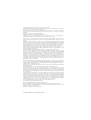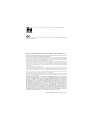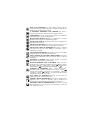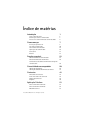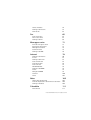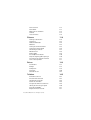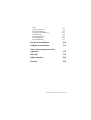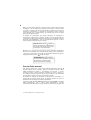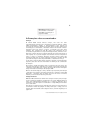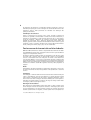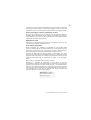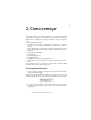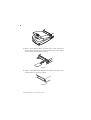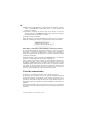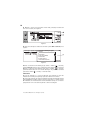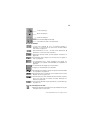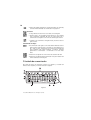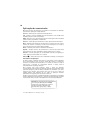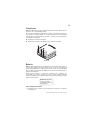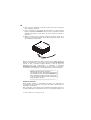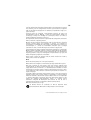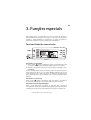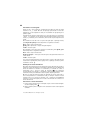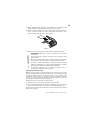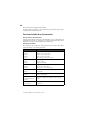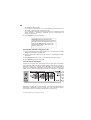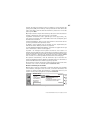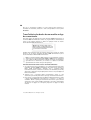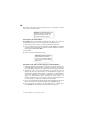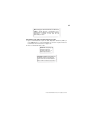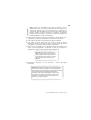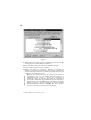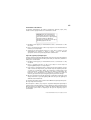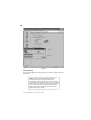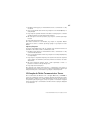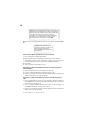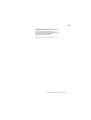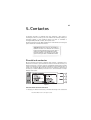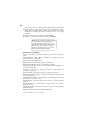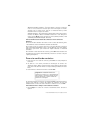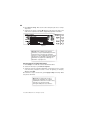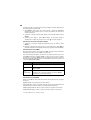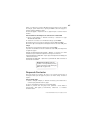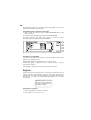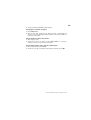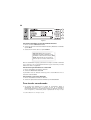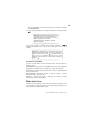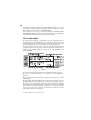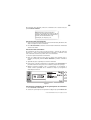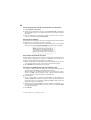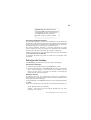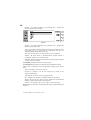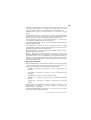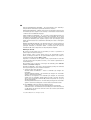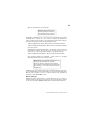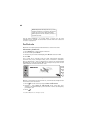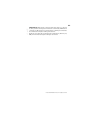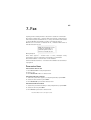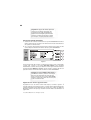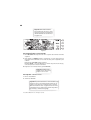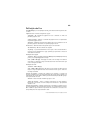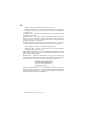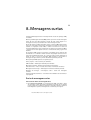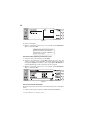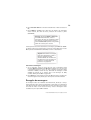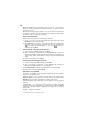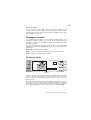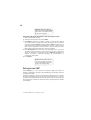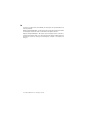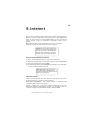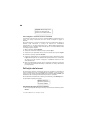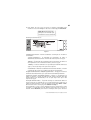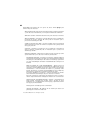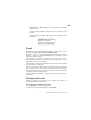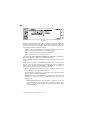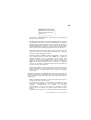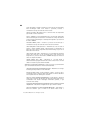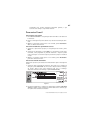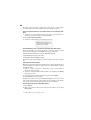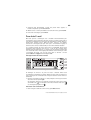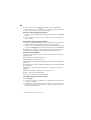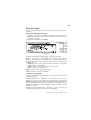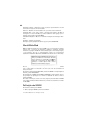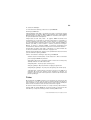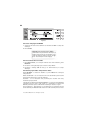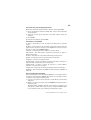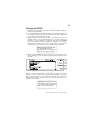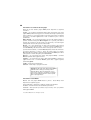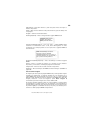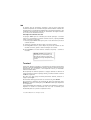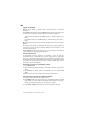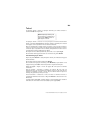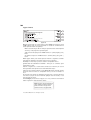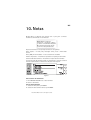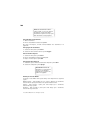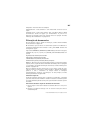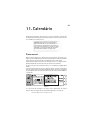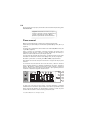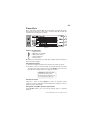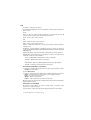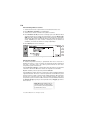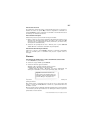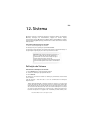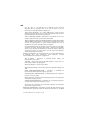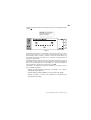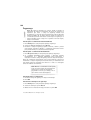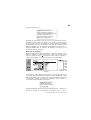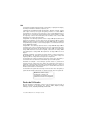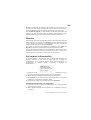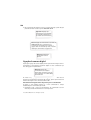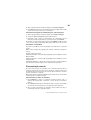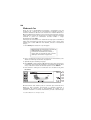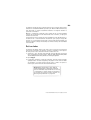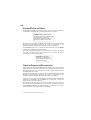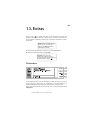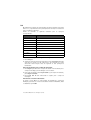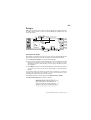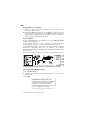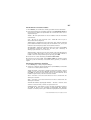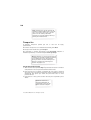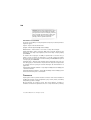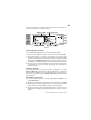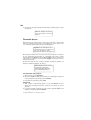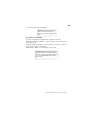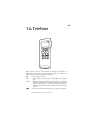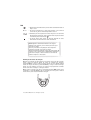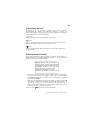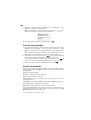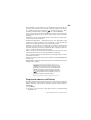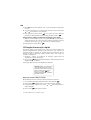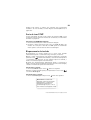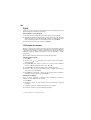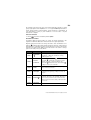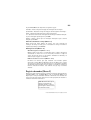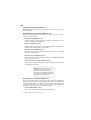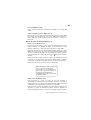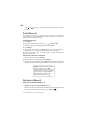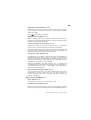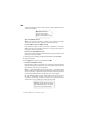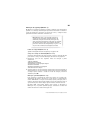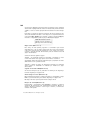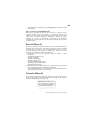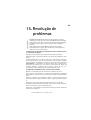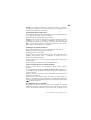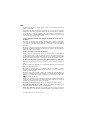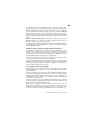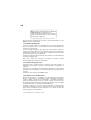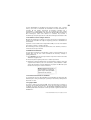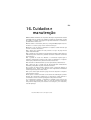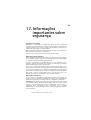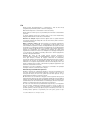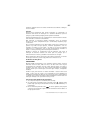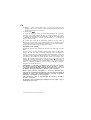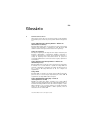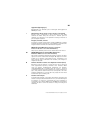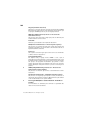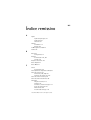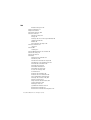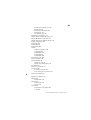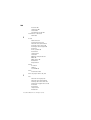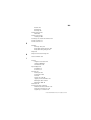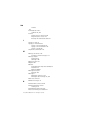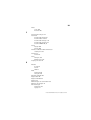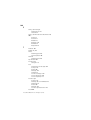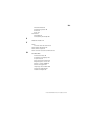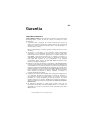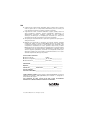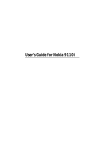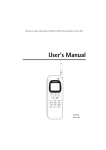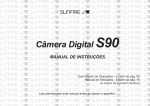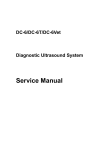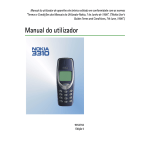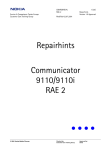Download Manual do utilizador
Transcript
Manual do utilizador
9357270
ISSUE 1 PT
Manual do utilizador de aparelho electrónico editado em conformidade com as normas
"Termos e Condições dos Manuais do Utilizador Nokia, 7 de Junho de 1998".
Copyright © Nokia Mobile Phones 1995-2000. Todos os direitos reservados.
É proibido reproduzir, transferir, distribuir ou armazenar a totalidade ou parte do conteúdo deste documento, seja
sob que forma for, sem a prévia autorização escrita da Nokia.
Nokia e Nokia Connecting People são marcas registadas da Nokia Corporation. Os nomes de outros produtos e
empresas mencionados neste documento poderão ser marcas comerciais ou nomes comerciais dos respectivos
proprietários.
Nokia tune é uma marca comercial da Nokia Corporation.
CellularWare é uma marca comercial da Nokia Mobile Phones.
A Nokia segue uma política de desenvolvimento contínuo. A Nokia reserva-se o direito de fazer alterações e
melhoramentos em qualquer um dos produtos descritos neste documento, sem pré-aviso.
A Nokia não será, em nenhuma circunstância, responsável por qualquer perda de dados ou de receitas nem por
quaisquer danos especiais, acidentais, consequenciais ou indirectos, independentemente da forma como forem
causados.
O conteúdo deste documento é fornecido ""tal como está"". Salvo na medida exigida pela lei aplicável, não são dadas
garantias de nenhum tipo, expressas ou implícitas, incluindo, nomeadamente, garantias implícitas de aceitabilidade
comercial e adequação a um determinado objectivo, relacionadas com a exactidão, fiabilidade ou conteúdo deste
documento. A Nokia reserva-se o direito de rever ou retirar este documento em qualquer altura e sem pré-aviso.
A disponibilidade de determinados acessórios pode variar de zona para zona. Para obter informações, consulte o
agente da Nokia mais próximo de si. Quando deitar fora as baterias, por favor faça-o da forma apropriada.
Geoworks ® application software and GEOS® operating system software copyright © 1990-1998 Geoworks. All rights
reserved. United States Patent 5,327,529.
Hardware and software floating point math library copyright © 1984-1991 Dimensions Research, Inc.
This product includes software developed by the University of California, Berkeley and its contributors. Copyright
1979, 1980, 1983, 1986, 1988, 1989, 1991, 1992, 1993, 1994 The Regents of the University of California. All rights
reserved. The software is provided by The Regents and contributors “as is” and any express or implied warranties,
including, but not limited to, the implied warranties of merchantability and fitness for a particular purpose are
disclaimed. In no event shall The Regents or contributors be liable for any direct, indirect, incidental, special,
exemplary, or consequential damages (including, but not limited to, procurement of substitute goods or services; loss
of use, data, or profits; or business interruption) however caused and on any theory of liability, whether in contract,
strict liability, or tort (including negligence or otherwise) arising in any way out of the use of this software, even if
advised of the possibility of such damage.
The GEOS® software of this product includes Nimbus Q from Digital Typeface Corp. and typefaces from URW, GmbH.
This device contains Embedded DOS-ROM (R), Embedded BIOS (R) software licensed from General Software, Inc.
Copyright © 1998 General Software, Inc. General Software, Embedded DOS, and Embedded BIOS are trademarks or
registered trademarks of General Software, Inc.
Portions of this work are derived from the Standard C Library, © 1992 by P.J. Plaguer, published by Prentice-Hall, and
are used with permission.
HP Database Engine Version 1.0 copyright © Hewlett-Packard Company 1994. All rights reserved.
The PPP software is copyright © 1991, 1992, 1993, 1994 Morning Star Technologies, all rights reserved. It contains
software developed at Carnegie Mellon University, which is copyright © 1989 Carnegie Mellon University, all rights
reserved. It contains software developed at the University of California, Berkeley, which is copyright © 1989 Regents
of the University of California, all rights reserved. It contains software that is copyright © 1990, RSA Data Security,
Inc., all rights reserved.
C-client Internet mail routines original version copyright 1988 by the Leland Stanford Junior University, copyright
1995 by the University of Washington. The University of Washington and the Leland Stanford Junior University
disclaim all warranties, express or implied, with regard to this software, including without limitation all implied
warranties of merchantability and fitness for a particular purpose, and in no event shall the University of Washington
or the Leland Stanford Junior University be liable for any special, indirect or consequential damages or any damages
whatsoever resulting from loss of use, data or profits, whether in an action of contract, tort (including negligence)
or strict liability, arising out of or in connection with the use or performance of this software.
This product includes software based in part on the work of the independent JPEG group.
AT is a trademark of Hayes Microcomputer Products, Inc.
Hayes is a registered trademark of Hayes Microcomputer Products, Inc.
Microsoft and MS-DOS are registered trademarks and Windows is a trademark of Microsoft corporation.
Geoworks® and GEOS® are Registered Trademarks of Geoworks, and GeoDOS is a Trademark of Geoworks in the
United States of America and other countries.
Intellisync is a trademark of Puma Technology, Inc.
©2000 Nokia Mobile Phones. All rights reserved.
Inclui software de protocolo de segurança ou criptográfico RSA BSAFE da RSA Security.
The products described in this manual conform to the European Council directives EMC Directive (89/336/EEC) and
TTE Directive (91/263/EEC).
END USER LICENSE AGREEMENT FOR SECURITY SOCKETS LAYER -SOFTWARE (“SSL”)
READ THE FOLLOWING TERMS AND CONDITIONS CAREFULLY BEFORE USING THE SSL. USE OF THE SSL SOFTWARE
INDICATES YOUR ACCEPTANCE OF THESE TERMS AND CONDITIONS.
In this license agreement ("License Agreement"), you, the purchaser of the license rights granted by this Agreement,
are referred to as "Licensee." In accordance with the terms and conditions of this License Agreement, Nokia Mobile
Phones Ltd. ("Licensor") grants Licensee a non-exclusive sublicense to use SSL Software (“Software”), which contains
the RSA Software licensed to Licensor by RSA Data Security, Inc. ("RSA").
This License Agreement is effective until terminated. Licensor may terminate this License Agreement if Licensee
breaches any of the terms and conditions. In the event of termination by Licensor, Licensee will return the
communicator device of Licensor to Licensee for removal of the Software. All provisions of this Agreement relating
to disclaimers of warranties, limitation of liability, remedies, or damages, and Licensor's proprietary rights shall
survive termination.
The Software is delivered in object code only.
Licensor shall utilize the Software solely as part of the communicator device from Licensor and solely for personal
or internal use and without right to license, assign or otherwise transfer such Software to any other person or entity.
Licensee shall not modify, translate, reverse engineer, decompile or disassemble the Software or any part thereof.
Licensee agrees not to remove or destroy any proprietary, trademark or copyright markings or notices placed upon
or contained within the Software or any related materials or documentation.
By reason of this Agreement or the performance hereof, Licensee shall acquire no rights of any kind in any trademark,
trade name, logo or product designation under which the Software was or is marketed and Licensee shall not make
any use of the same for any reason.
IN NO EVENT WILL LICENSOR OR RSA BE LIABLE TO LICENSEE FOR INDIRECT, INCIDENTAL, SPECIAL, CONSEQUENTIAL
OR EXEMPLARY DAMAGES ARISING OUT OF OR RELATED TO THIS AGREEMENT, INCLUDING BUT NOT LIMITED TO
LOST PROFITS, BUSINESS INTERRUPTION OR LOSS OF BUSINESS INFORMATION, EVEN IF SUCH PARTY HAS BEEN
ADVISED OF THE POSSIBILITY OF SUCH DAMAGES AND REGARDLESS OF WHETHER ANY ACTION OR CLAIM IS BASED
ON WARRANTY, CONTRACT, TORT OR OTHERWISE. UNDER NO CIRCUMSTANCES SHALL LICENSOR'S OR RSA'S TOTAL
LIABILITY ARISING OUT OF OR RELATED TO THIS AGREEMENT EXCEED THE TOTAL AMOUNT PAID BY LICENSEE.
THIS AGREEMENT IS EXPRESSLY MADE SUBJECT TO ANY LAWS, REGULATIONS, ORDERS OR OTHER RESTRICTIONS
ON THE EXPORT FROM THE UNITED STATES OF AMERICA OF THE SOFTWARE OR OF INFORMATION ABOUT THE
SOFTWARE WHICH MAY BE IMPOSED FROM TIME TO TIME BY THE GOVERNMENT OF THE UNITED STATES OF
AMERICA. NOTWITHSTANDING ANYTHING CONTAINED IN THIS AGREEMENT TO THE CONTRARY, LICENSEE SHALL
NOT EXPORT OR REEXPORT, DIRECTLY OR INDIRECTLY, ANY SOFTWARE OR INFORMATION PERTAINING THERETO TO
ANY COUNTRY TO WHICH SUCH EXPORT OR REEXPORT IS RESTRICTED OR PROHIBITED, OR AS TO WHICH SUCH
GOVERNMENT OR ANY AGENCY THEREOF REQUIRES AN EXPORT LICENSE OR OTHER GOVERNMENTAL APPROVAL AT
THE TIME OF EXPORT OR REEXPORT WITHOUT FIRST OBTAINING SUCH LICENSE OR APPROVAL.
©2000 Nokia Mobile Phones. All rights reserved.
©2000 Nokia Mobile Phones. All rights reserved.
PARA A SUA SEGURANÇA Leia estas simples instruções. O não
cumprimento das regras pode ser perigoso ou ilegal. Informações mais
detalhadas são fornecidas neste manual.
A SEGURANÇA RODOVIÁRIA ESTÁ PRIMEIRO Não utilize o
Communicator enquanto conduz; estacione o veículo primeiro.
INTERFERÊNCIA Todos os telemóveis estão sujeitos a interferências
que podem afectar o respectivo desempenho.
DESLIGUE NOS HOSPITAIS Obedeça aos regulamentos ou regras.
Desligue o telemóvel perto de equipamento médico.
DESLIGUE NO AVIÃO Os telemóveis podem causar interferência. É
ilegal utilizá-los nos aviões.
DESLIGUE AO ABASTECER Não utilize o telemóvel nos postos de
abastecimento. Não o utilize perto de combustíveis ou químicos.
DESLIGUE EM LOCAIS DE DETONAÇÕES Não utilize o telemóvel
onde detonações estão em curso. Obedeça às restrições e siga os
regulamentos ou regras.
UTILIZE CONSCIENTEMENTE Utilize apenas na posição normal (para
ouvir). Não toque na antena desnecessariamente.
UTILIZE SERVIÇOS DE ASSISTÊNCIA QUALIFICADOS A instalação
ou reparação do equipamento deve ser efectuada apenas por pessoal
qualificado.
ACESSÓRIOS E BATERIAS Utilize apenas baterias e acessórios
aprovados. Não ligue produtos incompatíveis.
EFECTUAR CHAMADAS COM O TELEMÓVEL Feche a tampa e
certifique-se que o telefone está ligado e em serviço. Marque o número
de telefone, incluindo o código da zona, e prima
. Para terminar a
chamada, prima
. Para atender uma chamada prima
.
CHAMADAS DE EMERGÊNCIA Feche a tampa do dispositivo.
Certifique-se que o telefone está ligado e em serviço. Prima
durante vários segundos, para apagar o ecrã. Marque o número de
emergência, e prima
. Indique a sua localização. Não desligue
enquanto não lhe for dito para o fazer.
FAÇA CÓPIAS DE SEGURANÇA Lembre-se de criar cópias de
segurança de todos os dados importantes.
LIGAÇÃO A OUTROS DISPOSITIVOS Quando ligar a qualquer outro
dispositivo, leia o manual do utilizador para as instruções de
segurança pormenorizadas. Não ligue produtos incompatíveis.
PRECAUÇÕES COM OS INFRAVERMELHOS Não aponte o feixe IV
(infravermelhos) aos olhos de pessoas nem interrompa o feixe com
outros dispositivos de IV.
Índice de matérias
Introdução
Acerca deste manual
Informações sobre o comunicador
Factos acerca da transmissão celular de dados
Como começar
Iniciar pela primeira vez
O ecrã do comunicador
O teclado do comunicador
Aplicações do comunicador
Conectores
Bateria
Funções especiais
Funcionalidades do comunicador
Funcionalidades dos documentos
Transferência dos dados de um modelo antigo de
comunicador
Conectividade ao computador
Utilização do PC Suite
Utilização do Nokia Communicator Server
Contactos
Directório de contactos
Para criar cartões de contactos
Grupos de Contactos
Registos
Aplicação Telefone
Para realizar uma chamada
Para atender uma chamada
Modo mãos livres
©2000 Nokia Mobile Phones. All rights reserved.
1
2
3
4
7
7
10
14
16
17
17
21
21
24
28
29
29
37
41
41
43
47
48
51
51
52
53
Várias chamadas
Definições do Telefone
Perfil de vôo
54
57
62
Fax
65
Para enviar faxes
Para receber faxes
Definições do Fax
65
67
69
Mensagens curtas
71
Envio de mensagens curtas
Recepção de mensagens
Mensagens standard
Cartões de visita
Definições do SMC
Internet
79
Definições da Internet
E-mail
Definições do E-mail
Para enviar E-mail
Para obter E-mail
Para ler E-mail
World Wide Web
Definições do WWW
Fichas
Navegar na WWW
Terminal
Telnet
80
83
83
87
89
91
92
92
93
97
100
103
Notas
105
Alteração de documentos
Ficheiros importados e documentos só de leitura
Definições de Notas
Calendário
Plano mensal
71
73
75
75
76
107
109
109
111
111
©2000 Nokia Mobile Phones. All rights reserved.
Plano semanal
Plano diário
Marcação no calendário
Alarmes
Lista de Tarefas
Sistema
Definições do Sistema
Segurança
Dados do Utilizador
Memória
Activação de infravermelhos
Ligação da camara digital
Sincronização remota
Modem de fax
Retirar dados
Instalar/Retirar software
Cópia de Segurança/Recuperação
Ferramenta do cartão de memória
Acerca deste produto
Extras
Calculadora
Relógio
Compositor
Conversor
Gravador de voz
Telefone
Indicadores do ecrã
Efectuar uma chamada
Atender uma chamada
Gestão de chamadas
Pesquisa de números telefónicos
Utilização da marcação rápida
Envio de tons DTMF
Bloqueamento do teclado
©2000 Nokia Mobile Phones. All rights reserved.
112
113
115
117
118
119
119
122
124
125
125
126
127
128
129
130
130
131
131
133
133
135
138
140
142
145
147
147
148
148
149
150
151
151
Ajuda
Utilização dos menus
Mensagens (Menu 1)
Registo chamadas (Menu 2)
Perfis (Menu 3)
Definições (Menu 4)
Reenvio (Menu 5)
Gravador (Menu 6)
152
152
154
155
158
158
163
163
Resolução de problemas
165
Cuidados e manutenção
173
Informações importantes sobre
segurança
175
Glossário
179
Índice remissivo
185
Garantia
195
©2000 Nokia Mobile Phones. All rights reserved.
©2000 Nokia Mobile Phones. All rights reserved.
1
1. Introdução
Parabéns pela aquisição do Nokia 9110i Communicator. O Nokia 9110i
Communicator é uma ferramenta de comunicações completa: é um telefone
sem fios, um dispositivo para mensagens, um terminal de acesso e um
organizador, tudo num só equipamento de bolso.
Figura 1
O Nokia 9110i Communicator é constituído por duas partes: o telefone e a
interface do communicator. O telefone está na tampa do dispositivo (figura 1)
e a interface do communicator está por baixo da tampa (figura 2).
Figura 2
©2000 Nokia Mobile Phones. All rights reserved.
2
Ambos os componentes utilizam os mesmos recursos e funcionam em estreita
conjugação – não são dispositivos separados. Por exemplo, o telefone utiliza
os nomes e os números de telefone armazenados no directório Contactos da
interface do comunicador, e a interface do comunicador utiliza o telefone
para comunicar com o “mundo exterior”, por exemplo para enviar ou receber
faxes e para se ligar à Internet.
A interface do comunicador tem muitas aplicações de organização e
comunicações . Os botões de comando, teclado e ecrã de grande tamanho
tornam fácil a utilização das aplicações. A interface do comunicador não tem
um botão para ligar/desligar – liga-se automaticamente quando se abre a
tampa e desliga-se quando se fecha a tampa.
Sugestão: Prima o botão
situado no
teclado da interface do Communicator
para aceder à informação básica sobre
as aplicações do Communicator.
O telefone foi concebido para efectuar e receber chamadas rapidamente.
Funciona como qualquer outro telemóvel Nokia, excepto que o auscultador e
o microfone se encontram na parte de trás do aparelho. O telefone é ligado e
desligado premindo o botão
situado na tampa.
IMPORTANTE! Não ligue o telefone
em locais onde é proibida a utilização
de telemóveis ou quando puder
causar interferências ou perigos.
Acerca deste manual
Este capítulo explica como é que o Nokia 9110i Communicator funciona. O
capítulo seguinte, "Como começar", ajuda-o a principiar a utilizar o Nokia
9110i Communicator. Explica o procedimento de iniciação e fornece
informações sobre os vários aspectos do aparelho, tais como o teclado e o
ecrã. "Funções especiais" explica todas as funções especiais e "Conectividade
ao computador" indica como ligar o comunicador a um PC.
No restante do manual são abordadas as aplicações do comunicador e o
telefone. No final deste manual existe um pequeno glossário de termos e
abreviaturas de comunicações celulares e da Internet.
Se estiver a mudar do Nokia 9000 Communicator, do Nokia 9000i ou do Nokia
9110 Communicator para o Nokia 9110i Communicator, consulte
”Transferência dos dados de um modelo antigo de comunicador” na página 28.
©2000 Nokia Mobile Phones. All rights reserved.
3
Nota: Neste manual, os nomes
dos comandos no ecrã estão
em negrito e as definições e
opções em itálico.
Informações sobre o comunicador
Serviços
O sistema GSM fornece diversos serviços, mas estes não estão
automaticamente activados para o utilizador do telemóvel. Embora o Nokia
9110i Communicator englobe os desenvolvimentos mais recentes da
tecnologia dos telefones celulares, para poder utilizar as várias aplicações de
comunicação do comunicador, o utilizador necessita de efectuar contratos
específicos para esses serviços e, depois, é necessário que estes sejam
activados pelo operador da rede. Os serviços que necessitam de ser
contratados são geralmente os seviços de mensagens curtas, a Internet e o fax.
Dado que o número de serviços especiais depende dos serviços disponíveis na
rede original, não é possível integrar neste manual uma lista completa de
todos os serviços e respectivas definições. Portanto apenas fornece uma
informação geral sobre os serviços adicionais. Contacte o operador da rede
para mais informações sobre a disponibilidade e os detalhes dos serviços.
Se um serviço necessita dum número telefónico separado ou duma definição
específica, estes têm de estar armazenados nas definições do comunicador.
Por exemplo:
Para enviar e receber mensagens curtas é necessário que este serviço seja
suportado pela rede que o utilizador está a utilizar e que esteja activado para
o respectivo cartão SIM, e que o número de telefone do centro de mensagens
esteja armazenado nas definições da aplicação SMC.
O acesso à Internet exige que o serviço de dados seja suportado pela rede que
o utilizador está a utilizar e que esteja activado para o respectivo cartão SIM.
Além disto, o utilizador deve ter obtido um ponto de acesso à Internet
indicado por um fornecedor de serviços Internet.
Códigos de acesso
O Nokia 9110i Communicator utiliza vários códigos de acesso para protecção
contra a utilização indevida do comunicador e do cartão SIM. Os códigos de
acesso mais frequentemente utilizados são o código de segurança, que é
fornecido no acto da compra do comunicador e o código PIN, que é fornecido
com o cartão SIM.
Pode alterar os códigos de acesso utilizados pelo telefone e pela interface do
comunicador através de qualquer um deles, desde que o código possa ser
alterado. Para mais detalhes sobre códigos de acesso, consulte ”Segurança” na
página 122.
©2000 Nokia Mobile Phones. All rights reserved.
4
As aplicações da Internet do comunicador utilizam passwords e nomes do
utilizador para protecção contra a utilização não autorizada da Internet e dos
respectivos serviços. Estas passwords são alteradas nas definições das
aplicações da Internet.
Informações de contactos
Todas as informações de contactos como nomes, moradas e números de
telefone são gravadas e armazenadas no directório Contactos. O telefone, a
interface do comunicador e cada uma das aplicações têm os seus próprios
modos de visualizar o Directório de contactos. A informação visualizada
depende da informação que a aplicação seleccionada pode utilizar. Por
exemplo, quando estiver a efectuar uma chamada através do telefone, pode
visualizar o nome e os números de telefone do contacto. Os possíveis números
de fax, endereços de E-mail, cargos, etc., não são visualizados.
Factos acerca da transmissão celular de dados
O Nokia 9110i Communicator utiliza as capacidades de transmissão de dados
da rede GSM para enviar faxes, mensagens curtas e E-mail e para estabelecer
ligações com computadores remotos.
As ligações celulares de dados podem ser efectuadas a partir da maior parte
dos locais onde o telefone sem fios funciona. No entanto, é recomendável
colocar o comunicador num local onde possa ser obtido o sinal celular mais
forte possível. Quando o sinal é forte, a transmissão de dados é eficiente. Em
geral, não deve esperar o mesmo desempenho com comunicações celulares de
dados do que com comunicações por linhas terrestes, devido a características
inerentes do ambiente celular. Os seguintes factores podem prejudicar as
ligações:
Ruído
Interferências de rádio de aparelhos e equipamento electrónico, assim como
de outros telemóveis em áreas metropolitanas onde prevalecem os telefones
sem fios .
Comutação
À medida que o utilizador dum telemóvel se desloca duma célula da rede para
outra, a intensidade do sinal do canal diminui e a central telefónica celular
pode comutar o utilizador para uma célula e frequência diferentes, onde o
sinal é mais forte. Uma comutação de células também pode ocorrer quando o
utilizador está parado devido a variações da carga do tráfego celular. Estas
comutações podem causar ligeiros atrasos.
Descargas electrostáticas
Uma descarga de electricidade estática dum dedo ou dum condutor pode
causar funções erróneas em dispositivos eléctricos. A descarga pode causar
um ecrã “deturpado” e um funcionamento instável do software. As ligações
celulares podem tornar-se inseguras, os dados podem ficar corrompidos e as
©2000 Nokia Mobile Phones. All rights reserved.
5
transmissões podem ser interrompidas. Nestes casos deve terminar a chamada
existente (se existir), desligar o telefone (se ligado) e retirar a bateria. Em
seguida deve voltar a colocar a bateria e estabelecer uma nova ligação celular.
Pontos sem recepção e pontos com bloqueio de sinal
Um ponto sem recepção é uma zona onde os sinais de rádio não podem ser
recebidos. Ocorre um bloqueio de sinal quando o utilizador dum telemóvel
passa numa área onde o sinal de rádio está bloqueado ou enfraquecido devido
a obstruções estruturais ou geográficas.
Deficiência do sinal
A distância e os obstáculos podem causar sinais reflectidos fora de fase que
provocam uma perda de intensidade do sinal.
Sinal de fraca intensidade
Devido à distância ou a obstáculos, a intensidade do sinal de rádio duma
posição de célula pode não ser suficientemente forte ou estável para fornecer
uma ligação celular segura para comunicações. Portanto, para assegurar a
melhor comunicação possível, considere sempre os seguintes pontos:
A ligação de dados funciona melhor quando o comunicador está numa
posição estacionária. Não é recomendável tentar uma comunicação celular
enquanto estiver num veículo em movimento. As transmissões de fax são mais
facilmente deterioradas que as transmissões de dados ou de mensagens
curtas.
Não coloque o comunicador numa superfície metálica.
Verifique se o indicador de intensidade do sinal celular no ecrã do
comunicador é suficiente. Consulte ”O ecrã do comunicador” na página 10 e
”Efectuar uma chamada” na página 147. Deslocando o comunicador dentro
duma sala, especialmente em direcção a uma janela, pode resultar num sinal
mais forte. Se os sinais celulares não são suficientemente fortes para suportar
uma chamada de voz, não deve ser tentada uma ligação de dados até
encontrar um local com uma melhor recepção.
Nota: Quando a antena
está virada para cima, o
sinal é mais forte.
©2000 Nokia Mobile Phones. All rights reserved.
6
©2000 Nokia Mobile Phones. All rights reserved.
7
2. Como começar
Este capítulo explica como começar a trabalhar com o comunicador e instalar
o cartão SIM, como funciona o comunicador e como alimentar o comunicador.
Quando abrir a embalagem do produto, verifique se contém os seguintes
itens:
• Nokia 9110i Communicator
• Este Manual do Utilizador, o Guia Rápido combinado com o Guia dos
Acessórios, o Guia do Cartão de Memória com Aplicações e o Guia de
Soluções
• Cartão de Memória com Aplicações, que já está introduzido no comunicador. Poderá obter mais informações no Guia do Cartão de Memória com
Aplicações.
• Bateria de Alta Capacidade
• Carregador CA
• Cabo Adaptador RS-232
• Pacote de disquetes
• CD-ROM com software de conectividade ao PC
• Autocolantes com o número de série e código de segurança do comunicador
Para informações sobre os acessórios do Nokia 9110 ou do Nokia 9110i
Communicator, consulte o Guia dos Acessórios.
Iniciar pela primeira vez
1 Feche a tampa do aparelho e certifique-se que o telefone está desligado.
Se estiver ligado, prima .
Para enviar e receber chamadas e mensagens é necessário um cartão SIM
miniatura válido. O cartão é fornecido pelo operador da rede ou pelo
fornecedor de serviços. Se ainda não tem um cartão SIM, passe para o ponto 6.
Nota: Guarde todos os
cartões SIM fora do
alcance das crianças.
2 Se a bateria estiver ligada ao comunicador, retire a bateria: prima a
lingueta no topo da bateria e levante-a para fora da respectiva cavidade.
Ver a figura 1.
©2000 Nokia Mobile Phones. All rights reserved.
8
Figura 1
3 Deslize o cartão SIM para dentro da ranhura para o cartão: certifique-se
que os contactos dourados estão virados para baixo e que o canto cortado
do cartão está do lado direito. Ver a figura 2.
Figura 2
4 Quando o cartão SIM estiver adequadamente inserido na ranhura, o canto
cortado mantém-se visível. Ver a figura 3.
Figura 3
©2000 Nokia Mobile Phones. All rights reserved.
9
Nota: Se for inserido um cartão
SIM inadequado, aparece a
mensagem CARTÃO SIM INVÁLIDO.
Se isto suceder, contacte o
distribuidor ou o operador da rede.
5 Quando tiver a certeza que o cartão SIM está correctamente instalado,
volte a colocar a bateria.
Nota: A bateria não entra no compartimento se o
cartão SIM não estiver correctamente instalado.
Não force a bateria! Verifique se inseriu o cartão
na ranhura como se descreve atrás. Se o cartão
estiver instalado incorrectamente, puxe-o para
fora da ranhura e volte a inserí-lo.
6 Se a bateria estiver descarregada ou tiver pouca carga, recomenda-se que
o comunicador seja ligado ao carregador antes de continuar com o
procedimento de inicialização. Consulte ”Bateria” na página 17.
7 Abra a tampa do comunicador. Enquanto o comunicador efectua um autoteste, é apresentada no ecrã uma mensagem de boas vindas .
8 Depois de terminado o auto-teste, aparece uma lista de países no ecrã; ver
figura 4. Utilizando as teclas de setas do teclado, desloque a moldura de
selecção cinzenta para o nome do seu país de origem. Prima o botão do
lado direito do ecrã junto ao comando OK. A capital do país de origem é
definida como a cidade de origem. Mais tarde, poderá mudar a cidade de
origem, na aplicação Relógio; consulte ”Relógio” na página 135.
Figura 4
9 Digite a data actual no campo de introdução utilizando o formato
dd.mm.aa, por exemplo 22.03.00. Prima OK. Mais tarde poderá alterar o
formato da data nas definições do Sistema. As horas e a data podem ser
alteradas nas definições da aplicação Relógio.
©2000 Nokia Mobile Phones. All rights reserved.
10
10 Digite a hora actual utilizando o formato de 24 horas hh:mm, por exemplo
17:25, e prima OK. Mais tarde poderá alterar o formato da data nas
definições do Sistema.
11 Introduza a informação de contacto que lhe diz respeito no cartão de
dados do utilizador e prima OK. Mais tarde poderá alterar esta informação
na aplicação Dados do utilizador, no Sistema.
A iniciação está agora completa.
Depois da iniciação, não retire imediatamente a bateria, pois esta carrega a
bateria de segurança que alimenta o relógio de tempo real do comunicador.
Nota: Quando começar a
utilizar o telefone, siga as
instruções do operador de rede.
Para copiar o conteúdo do cartão SIM para o directório Contactos
Se o cartão SIM instalado contiver nomes e números, ao terminar o processo
de iniciação o comunicador pergunta-lhe se deseja copiar o conteúdo do
cartão para a memória do comunicador. Se o telefone estiver desligado, a
pergunta é apresentada na vez seguinte que o telefone for ligado e for aberta
a tampa do comunicador.
Se desejar efectuar a cópia mais tarde, prima Cancelar, e faça-o na aplicação
Contactos; consulte ”Directório de contactos” na página 41.
Todos os números telefónicos copiados do cartão SIM para a memória do
comunicador vão para o campo Tel dos cartões dos contactos. Portanto, tem
de deslocar manualmente todos os números de telemóveis para o campo
Tel(GSM). Consulte ”Para criar cartões de contactos” na página 43. O modo
mais rápido de criar um número de telefone é seleccionar o número com a
combinação de teclas Shift-Ctrl-seta para a esquerda, cortá-lo com Ctrl-X e
colá-lo, no campo adequado do cartão de contacto, com Ctrl-V.
O ecrã do comunicador
A interface do comunicador é ligada ao abrir a tampa. Ver a figura 5.
As aplicações são executadas no meio do ecrã. Os indicadores (figura 6)
mostram informações das aplicações e informações relacionadas com o
sistema. Os comandos correspondem sempre à coluna de quatro botões de
comando no lado direito do ecrã. As funções dos botões do Menu, de Zoom e
da Retroiluminação são explicadas em ”Funcionalidades do comunicador” na
página 21.
A barra de deslocamento indica que existem mais itens que os actualmente
mostrados no ecrã. Este pode ser percorrido com as teclas de setas para cima e
para baixo.
©2000 Nokia Mobile Phones. All rights reserved.
11
Sempre que a moldura de selecção estiver presente, pode seleccionar itens
deslocando a moldura de selecção para cima do item desejado com as teclas
de setas para cima e para baixo.
Botão Menu
Te
l
1
2
"
3( [
W
E
R
May.
A
S
D
F
Car.
Z
X
Cç
<
Guia
Internet
4 )]
Q Esc
Ctrl
Teclados
SMC
Fax
!
Botões das
aplicações
Ecrã
+
?
Botão Zoom
Botão de
retroiluminação
Botões dos
comandos
V
'
_
5 %^
6&
T
Y
Agenda
Notas
7 /#
8 ?
U
I
Sistema
9 !
O
0
P
G
H
J
K;
L:
B
N
M
,@
.
*
+ -=
Ñ
\
>
Teclas de setas
Figura 5
Quando o campo de pesquisa está visível na parte inferior do ecrã, pode
procurar itens introduzindo, com o teclado, texto no campo de pesquisa.
Depois do item correcto ter sido selecionado, prima o botão de comando que
se encontra junto ao comando que deseja aplicar ao item, por exemplo, Abrir.
Figura 6
As figuras apresentadas a seguir ilustram algumas das convenções do
comunicador:
Quando um comando está obscurecido, não pode ser utilizado; ver a figura 7.
1
©2000 Nokia Mobile Phones. All rights reserved.
12
2valorQuando
o cursor está posicionado numa linha ponteada, introduza um
com o teclado; ver a figura 7.
Figura 7
3
Uma caixa sobreposta. Seleccione um item e prima OK ou Cancelar; ver a
figura 8.
ções de marcação rápida
Marcações rápidas: Green Posi
Katherine
Tel(Casa)
Tel(GSM)
7
Nenhuma
Nenhuma
2
3 Bayer Anna
4 Carr John (Trabalho)
5 Russell Jack
6 Cooper Christine
7 Green Katherine (Casa)
OK
3
Cancelar
Figura 8
Quando se selecciona uma definição que tenha o símbolo
a seu lado,
premindo Alterar alterna o valor ou abre uma caixa sobreposta. Ver a figura 8.
Quando se selecciona uma definição que tenha o símbolo
ao seu lado,
premindo Alterar abre um novo ecrã de definições. Ao premir um comando
que tenha o símbolo a seu lado, o comando muda.
Indicadores
O ícone da aplicação e o nome da aplicação que aparecem na área dos
indicadores mostram qual a aplicação que está a utilizar no momento.
Os ícones que aparecem nas linhas de indicadores Estado da Chamada e Caixa
de Entrada/Caixa de Saída, mudam conforme a aplicação e a situação actual.
Os indicadores do nível da bateria e da intensidade do campo são os mesmos
que aparecem no visor do telefone quando o telefone está ligado.
©2000 Nokia Mobile Phones. All rights reserved.
13
Ícone da aplicação
Nome da aplicação
Estado da chamada
Caixa de Entrada/Caixa de Saída
Intensidade do campo e nível da bateria
Estado da chamada
– Se tiver uma chamada de voz e se estiverem activados o
altifalante e o microfone do kit mãos livres. Consulte ”Modo
mãos livres” na página 53.
– Uma chamada de voz com o kit mãos livres desactivado. O
altifalante e o microfone estão silenciados.
– Uma ligação de dados activa; consulte capítulo 9 ”Internet” na
página 79.
– O comunicador está a receber ou a enviar um fax; ver capítulo 7
”Fax” na página 65.
– O comunicador está a tentar estabelecer uma ligação por
infravermelhos; ver capítulo 4 ”Conectividade ao computador” na
página 29.
– Foi estabelecida uma ligação por infravermelhos.
– A ligação por infravermelhos está obstruída.
– O comunicador está ligado a um PC; ver capítulo 4 ”Conectividade
ao computador” na página 29.
– O comunicador está a ser utilizado como modem de fax; consulte
”Modem de fax” na página 128.
– O comunicador está num ambiente de funcionamento especial,
neste caso num perfil de reunião. Consulte ”Definições do
Telefone” na página 57.
– A hora pode ser definida na aplicação Relógio; consulte ”Relógio”
na página 135.
Caixa de entrada/Caixa de saída
– O indicador de Caixa de entrada informa que recebeu um fax, uma
mensagem curta ou um E-mail.
©2000 Nokia Mobile Phones. All rights reserved.
14
– A Caixa de saída de documentos contém mensagens não enviadas;
consulte ”Funcionalidades do comunicador” na página 21.
Nível da bateria
– A carga da bateria está fraca e esta deve ser recarregada.
– A bateria está a ser carregada. A barra desloca-se até a bateria
estar totalmente carregada. O ícone da ficha indica que o
comunicador está ligado a uma fonte de alimentação externa.
– A bateria está totalmente carregada. Estão presentes todas as
quatro barras.
Intensidade do campo
– O comunicador está ligado a uma rede celular. Quando todas as
quatro barras estão presentes, a recepção do sinal celular é boa.
Se o sinal for fraco, assegure-se que a antena está virada para
cima. Também pode tentar melhorar a recepção movendo
ligeiramente o comunicador ou utilizando-o no modo mãos
livres.
– O telefone está ligado mas fora da área de cobertura da rede.
– O telefone está desligado. O comunicador não pode receber nem
enviar chamadas ou mensagens.
O teclado do comunicador
Para além das teclas dos caracteres normais e dos números, o teclado tem
diversas teclas especiais, conforme indicado na figura 9.
Figura 9
©2000 Nokia Mobile Phones. All rights reserved.
15
1 Botões de aplicações
Os botões situados na parte superior do teclado iniciam as aplicações
correspondentes.
2 ESC
Para cancelar uma acção, pode premir Cancelar ou Car-Q. A combinação das
teclas Car e Q apenas pode ser utilizada quando Cancelar está entre os
comandos disponíveis. Também podem ser ignoradas todas as notas
informativas mostradas no ecrã se premir Car-Q em vez de OK.
3 Tabulador
Quando estiver a escrever ou a alterar documentos, a tecla do tabulador
desloca o cursor para a posição de tabulação seguinte. Nas definições, por
exemplo, a tecla do tabulador pode ser utilizada para deslocar o cursor para o
campo seguinte.
4 Caracteres (Car.)
A tecla de carácter é utilizada para criar caracteres não existentes no teclado
do comunicador. Premindo uma vez só a tecla do carácter abre-se uma tabela
com caracteres especiais. Alguns caracteres especiais também estão
impressos em teclas como terceiro carácter. Estes e alguns outros caracteres
podem ser gerados premindo sem largar a tecla do carácter enquanto prime a
tecla correspondente; consulte ”Alteração de documentos” na página 107.
5 Controlo (Ctrl)
Premida conjuntamente com certas teclas do teclado, a tecla do controlo cria
comandos de atalhos que podem ser utilizados na visualização e na escrita de
texto; consulte ”Funcionalidades dos documentos” na página 24.
6 e 7 Shift
Quando prime a tecla Shift e em seguida uma tecla de letra, é inserida uma
letra maiúscula junto ao cursor. A tecla Shift não precisa de ser mantida
premida quando prime outra tecla: uma vez premida aquela, a tecla seguinte
gera sempre um caractere maiúsculo. Ao escrever e alterar texto, a tecla Shift
e as de setas ( ) podem ser utilizadas para seleccionar texto; consulte
”Funcionalidades dos documentos” na página 24.
8
8 Teclas de setas
As teclas de setas podem ser utilizadas para deslocar o cursor na moldura de
selecção. Em algumas aplicações, estas teclas têm funções especiais; consulte
”Funcionalidades dos documentos” na página 24.
9 Enter
Quando o cursor está presente, premindo Enter desloca o cursor para o
princípio da linha seguinte ou gera uma nova linha. A tecla Enter também
pode ser utilizada para seleccionar contactos no directório Contactos e para
abrir pastas e documentos. Quando são apresentadas notas informativas,
pode premir Enter em vez de OK. Em opções e definições, para valores
alternativos, pode premir Enter em vez de Alterar.
©2000 Nokia Mobile Phones. All rights reserved.
16
Aplicações do comunicador
Os botões coloridos das aplicações no teclado do comunicador são utilizados
para iniciar as aplicações correspondentes.
Telefone — Utilizado para a gestão de chamadas de voz.
Fax — Permite o envio de qualquer dos seus documentos como fax. Os faxes
recebidos podem ser lidos ou reenviados.
SMC — Permite o envio de mensagens curtas. As mensagens curtas recebidas
podem ser lidas, respondidas ou reenviadas.
Internet — Inclui aplicações da Internet e outras que necessitam de modem.
Guía — Utilizado para gestão das informações dos contactos, tal como nomes,
números de telefone e endereços. Pode trocar informações de contactos,
como cartões de visita, através da aplicação SMS.
Notas — Utilizado para escrever e armazenar documentos.
Agenda — Contém um livro de apontamentos e uma lista de tarefas. Pode
marcar eventos em outros calendários e definir alarmes para os eventos.
Sistema — Contém aplicações de conectividade com PCs, de segurança e
outras aplicações relacionadas com o sistema.
Extras ( ) — Inclui vários itens como a Calculadora, o Relógio e o Compositor.
Para utilizar as aplicações
Ao abrir a tampa, a aplicação que estava no ecrã quando a fechou da última
vez é apresentada no ecrã, no mesmo estado. No entanto, se entretanto
efectuou ou atendeu uma chamada de voz através do telefone e depois
passou para a interface do comunicador abrindo a tampa, inicia-se
automaticamente a aplicação Telefone.
Para comutar para outra aplicação, prima o botão da aplicação
correspondente. Pode efectuar esta operação durante uma chamada. A maior
parte das aplicações pode ser aberta e utilizada em simultâneo com outras
aplicações. Por exemplo, pode escrever uma nota ou um novo evento da
agenda durante uma chamada de voz. Todas as aplicações inactivas
permanecem em segundo plano até voltar a iniciá-las.
Lembre-se que para enviar ou receber chamadas ou mensagens com qualquer
uma das aplicações de comunicações, o telefone tem de estar ligado e situado
numa área de serviço em que a intensidade do sinal celular seja adequada.
Nota: Não é necessário gravar explicitamente
as informações. Quando prime Fechar,
comuta para outra aplicação ou fecha a
tampa do aparelho, o Nokia 9110i
Communicator grava todos os dados.
©2000 Nokia Mobile Phones. All rights reserved.
17
Conectores
O Nokia 9110i pode ser ligado a uma variedade de dispositivos. Os conectores
existentes são os seguintes (figura 10):
Porta de infravermelhos IrDA-SIR para ligação a um PC, uma impressora,
uma máquina fotográfica digital ou a outro comunicador. Para informações
sobre ligações por infravermelhos, consulte o capítulo 4 ”Conectividade ao
computador” na página 29.
Tomada para a ficha do carregador.
Tomada para a ficha do cabo RS-232 e para a ficha do auricular.
1
2
3
Figura 10
Bateria
O Nokia 9110i Communicator é alimentado por uma bateria recarregável de
iões de Lítio. A Bateria de Alta Potência fornece 3 a 6 horas de tempo de
conversação/fax/terminal ou 60 a 170 horas de tempo em standby. Além
disso, podem ser alcançadas até 400 horas de tempo em standby quando o
telefone está desligado.
Utilize apenas baterias e acessórios aprovados pelo fabricante do
comunicador para serem utilizados com este modelo específico. Utilize
apenas carregadores aprovados pelo fabricante do comunicador para carregar
baterias de iões de Lítio.
Nota: O comunicador
pode ser utilizado
normalmente durante o
carregamento.
Para carregar uma bateria
1 Certifique-se que a bateria está correctamente instalada no respectivo
compartimento.
©2000 Nokia Mobile Phones. All rights reserved.
18
2 Ligue a ficha do carregador à tomada na parte inferior do comunicador,
como indicado na figura 11.
3 Ligue o carregador a uma tomada de corrente CA. Se o telefone estiver
ligado, a mensagem A CARREGAR aparece no ecrã e os segmentos da barra
indicadora da bateria, no lado direito do ecrã do telefone, começam a
deslocar-se.
4 Quando a bateria está totalmente carregada, as barras param de se
deslocar e ficam presentes quatro barras. Em seguida, pode retirar a ficha
do carregador do comunicador.
Figura 11
Quando a carga da bateria está baixa e apenas restam alguns minutos de
tempo de funcionamento, soa um tom de aviso e a mensagem BATERIA FRACA
aparece no ecrã a intervalos regulares. Quando o nível de carga está
demasiado baixo para funcionamento, é apresentada a mensagem
RECARREGAR A BATERIA acompanhada por um tom de aviso. Se não ligar o
comunicador a um carregador, o comunicador desliga-se automaticamente.
Nota: Se a bateria estiver totalmente
descarregada, leva 30 - 60 segundos para que seja
apresentada no ecrã a mensagem A CARREGAR e a
barra indicadora da bateria comece a deslocar-se.
Posto isto, poderá ter de esperar 10 a 30 segundos
até poder ligar o telefone.
Utilização da bateria
Utilize apenas baterias e carregadores aprovados pelo fabricante do
comunicador. Com carregadores e acessórios aprovados, a bateria pode ser
carregada continuamente.
Não é necessário que a bateria esteja totalmente descarregada antes de a
recarregar. Quando um carregador não estiver a ser utilizado, desligue-o da
©2000 Nokia Mobile Phones. All rights reserved.
19
fonte de alimentação. Não deixe a bateria ligada a um carregador por mais de
uma semana, pois um carregamento excessivo pode encurtar a respectiva
vida. Se uma bateria carregada não for utilizada, vai perdendo a carga com o
passar do tempo.
A bateria pode ser carregada e descarregada centenas de vezes, mas
eventualmente gasta-se. Quando o tempo de funcionamento (tempo de
conversação e tempo em standby) for notoriamente inferior ao normal, é
altura de substituir a bateria por uma nova.
As temperaturas extremas afectam a capacidade de carregamento da bateria:
deixe-a arrefecer ou aquecer primeiro.
O tempo de funcionamento duma bateria pode ser afectado pelos seguintes
factores: estarem ligados em simultâneo o telefone e a interface do
comunicador, a intensidade do sinal de rádio, várias definições do telefone, a
retroiluminação e o tempo de inactividade necessário para o desligar
automático do ecrã; consulte ”Definições do Sistema” na página 119.
É recomendável ter sempre instalada uma bateria carregada no comunicador.
Manter a bateria carregada, aumenta o tempo de vida da bateria de segurança
que alimenta o relógio de tempo real do comunicador. No caso da bateria de
segurança perder a carga, será recarregada automaticamente logo que uma
bateria carregada seja ligada ao comunicador.
Feche sempre a tampa do aparelho antes de retirar a bateria. Ao fechar a
tampa, todos os dados são gravados.
Nota
Utilize a bateria apenas para o fim a que é destinada.
Nunca utilize um carregador ou uma bateria que esteja danificada ou gasta.
Não ligue a bateria em curto-circuito. Um curto-circuito acidental pode
ocorrer quando um objecto metálico (moeda, clip ou caneta) provoca uma
ligação directa entre os terminais + e - da bateria (as tiras metálicas no fundo
da bateria), por exemplo quando transporta uma bateria de reserva no bolso
ou na carteira. Ao curto-circuitar os terminais pode danificar a bateria ou o
objecto de ligação.
Se guardar a bateria em lugares muito quentes ou frios, como num automóvel
fechado em pleno verão ou pleno inverno, a capacidade e o tempo de vida da
bateria são reduzidos. Tente manter sempre a bateria entre os +15°C (+59°F) e
os +25°C (+77°F). Um comunicador que tenha uma bateria quente ou fria
poderá não trabalhar temporariamente, mesmo se a bateria estiver
totalmente carregada. O desempenho das baterias de iões de Lítio é
particularmente limitado a temperaturas abaixo dos 0°C (+32°F).
Não deite as baterias para o fogo!
As baterias devem ser recicladas ou deve-se descartar delas
convenientemente. Não devem ser depositadas no lixo municipal.
©2000 Nokia Mobile Phones. All rights reserved.
20
©2000 Nokia Mobile Phones. All rights reserved.
21
3. Funções especiais
Este capítulo explica as funções que são comuns à maioria das aplicações.
”Funcionalidades do comunicador” na página 21 trata das várias funções do
aparelho, e ”Funcionalidades dos documentos” na página 24 explica as
funções que se aplicam na escrita e visualização de documentos.
Funcionalidades do comunicador
Figura 1
Para utilizar o botão Menu
1 Prima o botão
situado à esquerda do ecrã do comunicador para abrir
um conjunto de opções que depende da aplicação que se está a utilizar.
2 Desloque a moldura de selecção para cima da opção pretendida e prima
Seleccionar.
A opção escolhida afecta apenas o documento, cartão ou item que estiver na
altura seleccionado, aberto ou a ser enviado. O Menu também pode conter a
opção Definições com a qual pode alterar as definições da aplicação. Os
valores destas definições serão utilizadas como valores predefinidos dessa
aplicação.
Para utilizar o botão Zoom
Prima o botão
situado à esquerda do ecrã para ampliar o conteúdo do
ecrã. A função de Ampliação não está disponível em todas as ocasiões.
Para utilizar o botão Retroiluminação
Prima o botão
situado à esquerda do ecrã para ligar e desligar a
retroiluminação do ecrã do comunicador. A retroiluminação pode ser ajustada
nas definições do Sistema. Consulte ”Definições do Sistema” na página 119.
©2000 Nokia Mobile Phones. All rights reserved.
22
Para utilizar o botão Ajuda
Prima o botão
no teclado do comunicador para abrir um texto de ajuda
referente à função actual. O ícone da aplicação apresentado na área dos
indicadores, no lado esquerdo do ecrã, faz-nos lembrar em que aplicação foi
pedida a ajuda.
A ajuda trata de assuntos relacionados com o item que estava no ecrã quando
o botão
foi premido. Se não existir nenhuma ajuda específica para o item
actual, é apresentada, como alternativa, uma lista dos tópicos disponíveis de
ajuda.
Para visualizar a lista de todos os tópicos de ajuda para a aplicação actual,
prima Ajuda da aplicação. Ficam disponíveis os seguintes comandos:
Abrir — Abre o tópico seleccionado.
Ajuda geral — Apresenta os tópicos de ajuda vulgares.
Fechar — Fecha a ajuda.
Para visualizar a lista dos tópicos gerais do comunicador, prima Ajuda geral.
Ficam disponíveis os seguintes comandos:
Abrir — Abre o tópico seleccionado.
Ajuda da aplicação — Volta para a lista de tópicos de ajuda relacionados com
o item actual.
Fechar — Fecha a ajuda.
Se o tópico de ajuda que deseja não estiver entre os tópicos de ajuda do item
actual nem na ajuda geral, feche a ajuda, inicie a aplicação correcta e prima
novamente o botão .
Utilização do cartão de memória
Um cartão de memória pode conter documentos, bases de dados de contactos,
aplicações, cópias de segurança, controladores de impressora, etc. Quando um
cartão de memória é inserido no comunicador, o conteúdo do cartão é
apresentado com o ícone do cartão de memória ( ) nas aplicações
correspondentes. Por exemplo, os documentos dum cartão de memória estão
localizados numa pasta indicada na lista de pastas da aplicação Notas.
Os itens no cartão de memória podem ser utilizados do mesmo modo que os
itens correspondentes no comunicador. Pode por exemplo instalar e retirar
software para e do cartão de memória com a aplicação Instalar/Retirar
Software, e enviar mensagens para contactos do directório de contactos do
cartão de memória.
Para inserir o cartão de memória
1 Feche a tampa do dispositivo e certifique-se que o telefone está desligado.
Se estiver ligado, prima .
2 Retire a bateria: prima o engate no cimo da bateria e retire-a da respectiva
cavidade.
©2000 Nokia Mobile Phones. All rights reserved.
23
3 Abra a pequena tampa existente na retaguarda do comunicador: abra
cuidadosamente a tampa desencaixando-a em ambos os lados.
4 Deslize o cartão de memória por baixo do respectivo suporte. Certifique-se
que os contactos dourados do cartão estão virados para baixo e que o
canto cortado está do lado direito. Ver a figura 2.
Figura 2
5 Quando o cartão estiver bem fixo, feche a tampa e substitua a bateria.
IMPORTANTE! Mantenha os cartões de memória fora do alcance
das crianças.
Antes de substituir a bateria, certifique-se que a pequena tampa
está fechada!
Não retire o cartão de memória no meio duma operação. Certifiquese que fechou todas as aplicações do cartão antes de o remover.
Se estiver a instalar uma aplicação no cartão de memória e tiver de
reiniciar o comunicador, não o retire antes da reiniciação se completar.
Caso contrário os ficheiros da aplicação podem perder-se.
Se tiver uma aplicação tanto no cartão de memória como no
comunicador, é utilizada a do comunicador.
Para seleccionar vários itens
Quando está disponível a selecção múltipla, pode seleccionar vários itens
duma só vez. Os comandos que utilizar afectam todos os itens seleccionados.
A selecção múltipla funciona na maioria das listas. Por exemplo, pode
seleccionar vários contactos do directório Contactos e apagá-los todos de
uma só vez, ou seleccionar vários documentos na aplicação Notas e copiá-los
todos de uma só vez para um cartão de memória.
Existem dois processos para seleccionar vários itens:
1 Desloque-se para o item e prima Ctrl-barra dos espaços. Ou,
2 Prima e mantenha premida a tecla Shift e desloque-se para cima ou para
baixo com as teclas de setas até ao último item que deseja seleccionar.
Para retirar um item da selecção, desloque-se para o item e prima novamente
Ctrl-barra dos espaços.
©2000 Nokia Mobile Phones. All rights reserved.
24
Para cancelar toda a selecção, prima Ctrl-Q.
Se desejar seleccionar todos os itens duma lista, prima Ctrl-A. Para anular a
selecção, prima novamente Ctrl-A.
Funcionalidades dos documentos
Dar um nome a um documento
Cada vez que fecha pela primeira vez um documento novo, é-lhe pedido para
introduzir um nome para o documento no campo de introdução. O nome em
destaque no campo é o nome sugerido pelo comunicador.
Utilização de atalhos
Nas aplicações de documentos pode utilizar diversos atalhos. Na tabela
seguinte indicam-se os atalhos disponíveis:
Atalho
Função
Ctrl-A
Ctrl-C
Ctrl-X
Ctrl-V
Ctrl-Z
Selecciona tudo
Copia o texto seleccionado
Corta o texto seleccionado
Cola o texto seleccionado
Cancela a operação mais recente
Ctrl-B
Ctrl-I
Ctrl-U
Aplica o negrito
Aplica o itálico
Aplica o sublinhado
Ctrl-T
Ctrl-D
Ctrl-M
Acrescenta a hora actual
Acrescenta a data actual
Acrescenta o nome do utilizador
Ctrl-H
Ctrl-E
Desloca o cursor para o princípio ou para o fim do
documento
Ctrl-N
Ctrl-P
Abre o item seguinte
Abre o item anterior
Car-seta para a
esquerda ou para a
direita
Desloca o cursor para o princípio ou para o fim da
linha
Car-seta para cima ou
para a baixo
Percorre o ecrã da lista ou do documento para cima ou
para baixo
©2000 Nokia Mobile Phones. All rights reserved.
25
Shift-Ctrl-seta para a
esquerda ou para a
direita
Selecciona a palavra anterior ou a seguinte
Shift-seta para a direita/esquerda/cima/
baixo
Mantendo premida a tecla Shift, cada vez que prime
uma tecla de seta, selecciona um carácter ou linha de
texto
Shift-Car-seta para
cima ou para baixo
Selecciona texto página a página dentro dum
documento
Para imprimir
Prima o botão Menu e seleccione Imprimir. Pode imprimir vários itens, tais
como documentos, fotografias e mensagens SMC.
O tipo de ligação, o cabeçalho, o formato do papel e a impressora predefinida
têm de ser previamente introduzidos nas definições do Sistema. Consulte
”Definições do Sistema” na página 119.
Nota: Para informações sobre impressoras suportadas,
consulte a secção Documentação no CD-ROM
fornecido com o pacote do comunicador ou consulte a
home page da Nokia Wireless Data Forum na World
Wide Web em http://www.forum.nokia.com.
Consulte também o manual de instruções da impressora para as instruções de
segurança do dispositivo.
Para alterar as opções de impressão, prima Opções no ecrã da impressão. As
opções disponíveis dependem da aplicação que se está a utilizar.
Para imprimir utilizando a ligação por infravermelhos
1 Entre na aplicação Sistema e defina os infravermelhos como o tipo de
ligação. Consulte ”Definições do Sistema” na página 119.
2 Certifique-se que a porta dos infravermelhos do comunicador está na
direcção da porta dos infravermelhos da impressora. Mantenha a ligação
por infravermelhos desobstruída. Se a ligação estiver obstruída por
demasiado tempo, por exemplo se um objecto se move entre os sensores de
infravermelhos ou se o comunicador é movido, a impressão é interrompida.
3 Depois do comunicador verificar que ainda não existe uma ligação activa,
começa a procurar uma impressora. Isto significa que não pode imprimir
enquanto estiver, por exemplo, a transferir ficheiros do comunicador para
um PC.
4 Se não for encontrada a impressora, aparece uma nota de falha e a
aplicação activa volta para o ecrã.
Se for encontrada a impressora correcta, o controlador da impressora é
automaticamente seleccionado e o ecrã indica o nome do documento e o
©2000 Nokia Mobile Phones. All rights reserved.
26
da impressora seleccionada.
Se a impressora encontrada não for reconhecida, prima Impressoras e
seleccione o controlador de impressora correcto .
Se o comunicador não tiver o controlador correcto para a impressora, pode
tentar imprimir o documento utilizando um dos controladores de
impressora disponíveis.
5 Prima Iniciar para iniciar a impressão.
Sugestão: Podem ser instalados mais
controladores de impressora com o programa
PC Suite for Nokia 9110 Communicator ou a
partir do CD-ROM incluído no pacote do
comunicador. Consulte ”Utilização do PC
Suite” na página 29.
Para imprimir utilizando a ligação por cabo
1 Entre na aplicação Sistema e defina cabo como o tipo de ligação. Consulte
”Definições do Sistema” na página 119.
2 Ligue o comunicador a uma impressora série com o cabo adaptador de RS232, DLR-2.
3 Prima Impressoras e seleccione o controlador de impressora correcto.
4 Prima Iniciar para iniciar a impressão.
Caixa de saída de documentos
Sempre que se enviam faxes, mensagens curtas e E-mail, estes vão primeiro
para a Caixa de saída de documentos. Esta prepara os documentos e envia-os
através do telefone. Se o telefone estiver desligado ou se a intensidade do
sinal não for a adequada, o documento não é enviado até que o telefone seja
ligado ou que o sinal seja suficientemente forte. Se o telefone ou fax estiver
Figura 3
desligado ou ocupado na primeira tentativa, a Caixa de saída de documentos
tenta enviar o documento mais nove vezes. Se o envio continuar a falhar, o
comunicador informa o utilizador sobre situação, com uma nota.
©2000 Nokia Mobile Phones. All rights reserved.
27
A Caixa de saída de documentos pode ser acedida nos ecrãs principais das
aplicações Fax, SMC, E-mail e Notas, onde é apresentada no fundo da lista das
pastas. Para abrir a Caixa de saída de documentos, seleccione-a na lista das
pastas e prima Abrir.
Os principais estados em que um documento pode estar na caixa de saída são:
A enviar — O documento está nesse momento a ser enviado.
A aguardar — O documento está a aguardar que o envio seja possível, p. ex.,
que o telefone seja ligado, que a intensidade do sinal volte ao adequado, que a
chamada anterior termine.
Tentar de novo [horas] — Falhou o envio do documento e será enviado de novo
às horas especificadas entre parênteses rectos.
Às [horas] — O fax aguarda para ser enviado às horas especificadas pelo
utilizador. Consulte ”Definições do Fax” na página 69.
A enviar [página actual/total de páginas] — O número da página de fax que
está a ser enviada e o número total de páginas.
A pedido — As mensagens E-mail podem encontrar-se neste estado se a
definição Enviar E-mail tiver sido programada para A pedido nas definições do
E-mail. Consulte ”Definições do E-mail” na página 83. As mensagens não serão
enviadas enquanto o utilizador não seleccionar uma delas e premir Iniciar.
Todo o E-mail com o estado A pedido é enviado durante a mesma ligação.
Para apressar manualmente o envio de documentos que se encontrem nos
estados A aguardar, De novo, Às [horas] ou A pedido seleccione o documento e
prima Iniciar. O documento é enviado logo que seja possível.
Um documento é retirado da Caixa de saída de documentos depois dum envio
com êxito ou se o envio for cancelado premindo Cancelar envio.
Nota de comunicações recebidas
Quando abrir a tampa do comunicador e existirem chamadas não atendidas,
faxes recebidos, mensagens curtas ou E-mail, ou existirem documentos não
enviados na Caixa de Saída de Documentos, é apresentada uma nota; ver
figura 4. A nota pode ser apagada do ecrã premindo Cancelar.
Directório de fax
Fax
Bayer Anna
Carr John
Cooper Christine
Green Katherine
Moore David
Russell Jack
Visualizar
Cellular
Design Co.
Existem:
Zoemer
& Madsen
2 faxes
aindaBankers
por ler (1 novo)
Nadaxon
2 Mensagens por ler
Product
Research
1 E-mail
porLtd.
ler
FGS Ltd.
6 chamadas não atendidas (3 novas)
2 documentos
Continental
Airlines na caixa de saída
Search
Cancelar
Figura 4
©2000 Nokia Mobile Phones. All rights reserved.
28
Para ler os documentos recebidos ou para verificar quem efectuou as
chamadas não atendidas, seleccione o item correspondente na lista e prima
Visualizar.
Transferência dos dados de um modelo antigo
de comunicador
Pode fazer cópias de segurança dos dados do Nokia 9000 Communicator ou
do Nokia 9000i Communicator através do programa Nokia Communicator
Server e, em seguida, recuperar os dados em qualquer versão do mesmo
idioma do Nokia 9110i Communicator.
Nota: Pode transferir dados entre o
Nokia 9110 e o 9110i utilizando o PC
Suite para Nokia 9110 Communicator
ou um cartão de memória.
Também pode transferir dados de maneira similar entre versões do mesmo
idioma, p. ex., da versão finlandesa do Nokia 9000i Communicator para a
versão finlandesa do Nokia 9110i Communicator.
Note: Se restaurar Todos os dados poderão ocorrer problemas, porque as
definições dos comunicadores Nokia 9000 ou 9000i não são compatíveis
com o Nokia 9110i Communicator. Quando restaurar, recomendamos
que seleccione os documentos, os contactos e os dados do calendário
separadamente do ficheiro de cópia de segurança.
Para transferir dados entre versões de idiomas diferentes
1 Se os idiomas não forem compatíveis, p. ex. se deseja transferir uma versão
finlandesa do Nokia 9000i Communicator para uma versão francesa do
Nokia 9110i Communicator, desloque, com o programa Nokia
Communicator Server, os dados dos contactos e do calendário para um PC,
utilizando as aplicações Importar/Exportar Contactos e Importar/Exportar
Dados do Calendário.
2 Transfira com o programa Nokia Communicator Server os seus
documentos para um PC, utilizando a aplicação Transferência de Ficheiros.
3 Inicie no PC o programa PC Suite para Nokia 9110 Communicator e utilize
a função Importar/Exportar para importar os contactos e os dados do
calendário. Utilize a aplicação Transferência de Ficheiros para transferir
documentos para o Nokia 9110i Communicator. Consulte ”Transferência
de ficheiros” na página 35 e ”Importar / Exportar” na página 37 deste
manual.
©2000 Nokia Mobile Phones. All rights reserved.
29
4. Conectividade ao
computador
Este capítulo explica como instalar num PC o software de conectividade a PCs,
como ligar o comunicador ao PC ou a um computador Apple Macintosh e
como utilizar os programas de conectividade.
Utilização do PC Suite
Figura 1
Pode ligar o comunicador a um PC adequado com o programa PC Suite for
Nokia 9110 Communicator.
O PC Suite e o respectivo guia do utilizador encontram-se no CD-ROM
fornecido com o pacote do comunicador.
O PC Suite funciona, por exemplo, com o Windows 95/98, o Windows 2000 e o
NT 4.0 e exige um PC IBM compatível com processador 486 ou mais potente.
Com a função Intellisync do PC Suite, é possível sincronizar dados entre o
Communicator e um PC, tais como eventos do calendário e dados de
contactos. Consulte “Intellisync”, na pág. 32. O PC Suite suporta, por exemplo,
o Outlook 97, 98, 2000 e o Lotus Notes 4.5 e 4.6. Poderá encontrar mais
informações no Guia do PC Suite for Nokia 9110 Communicator, existente no
CD-ROM.
©2000 Nokia Mobile Phones. All rights reserved.
30
Para utilizar o PC Suite, necessita apenas de ligar o comunicador a um PC;
tudo o resto é efectuado no PC.
Nota: Não é recomendável efectuar
e receber chamadas telefónicas
durante uma ligação ao PC, pois
pode interromper a operação.
Para instalar o PC Suite num PC
O CD-ROM deverá ser executado automaticamente, depois de o inserir na
unidade de CD do seu PC. Se tal não suceder, siga os seguintes passos:
1 Faça clique no botão “Iniciar”; a seguir faça clique em “Executar”.
2 Se o seu computador pessoal tiver o Windows 95, 98, 2000 ou o NT 4.0 (ou
posterior), escreva d:\9110.exe na linha de comandos. Substitua a letra “d”
pela letra da unidade de CD-ROM.
3 Prima Enter.
4 Siga as instruções apresentadas no ecrã.
Nota: O programa PC Suite for
Nokia 9110 Communicator
pode ser encontrado no Menu
com o título "Software de PC e
Macintosh".
Para utilizar o PC Suite com uma ligação por infravermelhos
1 O software IrDA deve estar instalado e a funcionar no PC. Para verificar se o
controlador IrDA já está instalado, vá ao Painel de Controlo. Se existir um
ícone intitulado Infravermelhos, isto significa que o controlador está instalado.
2 Certifique-se que a porta dos infravermelhos do comunicador está na
direcção da porta dos infravermelhos do PC. Mantenha a ligação por
infravermelhos desobstruída: verifique os indicadores dos infravermelhos
na área dos indicadores; ver ”O ecrã do comunicador” na página 10. Se a
ligação por infravermelhos estiver obstruída por muito tempo, por
exemplo, se alguma coisa se mover entre os sensores de infravermelhos ou
se o comunicador for deslocado, a operação é interrompida.
3 Inicie o software PC Suite no PC. Na caixa de diálogo Preferência, seleccione
IR como protocolo de transferência de dados e a porta COM correcta.
4 Inicie a aplicação de activação dos Infravermelhos no comunicador e
prima Activar. Ver ”Activação de infravermelhos” na página 125.
©2000 Nokia Mobile Phones. All rights reserved.
31
Note: A ligação de infravermelhos do Windows
2000 e do NT 4.0 não é compatível com o
Communicator. Quando utilizar estes sistemas
operativos, a ligação ao PC tem de ser
efectuada por cabo.
Para utilizar o PC Suite com uma ligação por cabo
1 Ligue a extremidade de 9 pinos do cabo adaptador de RS-232, DLR-2, à
porta COM do PC, e a outra extremidade ao conector na parte inferior do
comunicador. Ver ”Conectores” na página 17.
2 Inicie o software PC Suite no PC.
Nota: Não se esqueça de
efectuar cópias de
segurança de todos os
dados importantes!
Sugestão: Também pode utilizar o
painel de suporte opcional para
obter uma fácil conectividade do
PC. Consulte o Guia de acessórios.
©2000 Nokia Mobile Phones. All rights reserved.
32
Contactos
A função Contactos do PC Suite permite-lhe criar, modificar e actualizar os
cartões de contactos do Nokia 9110i Communicator e transferi-los entre um
PC e o comunicador. Para iniciar a aplicação Contactos, faça clique no ícone
Contactos do ecrã principal.
Figura 2
Intellisync
Com a função Intellisync pode sincronizar os dados entre o comunicador e um
PC.
1 Ligue o comunicador ao PC.
2 Inicie o programa PC Suite no PC e faça clique no ícone Intellisync, no ecrã
principal.
3 O separador Local (ou seja, PC) é seleccionado automaticamente. Faça
clique no botão Definições.
©2000 Nokia Mobile Phones. All rights reserved.
33
4
5
6
7
Nota: Poderá ser apresentada uma caixa de diálogo com os
separadores Formato e Ficheiro. No separador Formato, seleccione o
formato do endereço que está a utilizar para os endereços no
comunicador. É recomendado o Formato 5 de Contactos. No separador
Ficheiro, indique se deseja sincronizar os Contactos na memória
principal do comunicador ou na placa de memória. Em seguida, faça
clique sobre OK para sair da caixa de diálogo.
É apresentada a caixa de diálogo de Configuração do PC Suite com as
aplicações do comunicador, Calendário, Contactos e Lista de tarefas.
Faça clique na aplicação do comunicador que deseja configurar.
Faça clique no botão Seleccionar para entrar na caixa de diálogo
Seleccionar tradutor. Esta caixa lista todas as aplicações de PC que são
compatíveis com a aplicação seleccionada do comunicador.
Faça clique no botão OK, da caixa de diálogo Seleccionar tradutor, para
voltar à caixa Configuração. A aplicação de PC que seleccionar é
apresentada ao lado do nome da aplicação do comunicador.
Nota: Quando seleccionar Microsoft
Outlook pela primeira vez na caixa de
diálogo Seleccionar tradutor, utilize o
botão Procurar para localizar os dados
que pretende sincronizar da pasta
Outlook.
8 Especifique a aplicação e, se for necessário, o ficheiro que deseja
sincronizar.
Nota: Para sincronizar os dados entre o Communicator e
uma aplicação de PC, faça clique no botão Avançadas,
depois de seleccionar a aplicação com que deseja efectuar
a sincronização. Na caixa de diálogo Definições
avançadas, faça clique sobre Mapear campos e faça
corresponder os campos da aplicação do PC com os
campos do comunicador que foram marcados com
asteriscos, consulte a Figura 3.
©2000 Nokia Mobile Phones. All rights reserved.
34
Figure 3
9 Quando estiver pronto para efectuar a operação, faça clique no botão OK,
na parte inferior da caixa de diálogo Configuração.
10 Faça clique no botão Sincronizar do ecrã de abertura do PC Suite.
11 Se lhe for pedido, resolva os conflitos de dados.
12 Aparece um pedido de confirmação, indicando a quantidade de
acrescentos, alterações e eliminações que serão aplicados a cada um dos
sistemas, se desejar continuar com a operação. Faça clique em Aceitar para
continuar ou em Cancelar para parar.
Nota: Se tiver uma base de dados de contactos muito grande no
Communicator, pode não ter memória disponível suficiente no
Communicator para concluir a operação de sincronização. A
quantidade máxima de contactos que podem ser correctamente
sincronizados, dependendo da quantidade de memória disponível no
Communicator, é cerca de 1000 contactos. Consulte a "Introdução
Rápida", no Capítulo 3 do Guia do Utilizador do PC Suite for Nokia
9110 Communicator, existente no CD-ROM, para obter instruções
sobre como sincronizar contactos no cartão de memória.
©2000 Nokia Mobile Phones. All rights reserved.
35
Transferência de ficheiros
A aplicação Transferência de ficheiros permite-lhe deslocar, copiar, colar,
mudar o nome e apagar ficheiros do comunicador e do PC.
Nota: Os faxes são transferidos do
comunicador para um computador
pessoal em formato tif; o que significa
que terá de utilizar o Windows
Imaging para visualizar mais do que a
primeira página de um fax.
1 Estabeleça uma ligação por infravermelhos entre o comunicador e o PC.
Ver acima.
2 Inicie o programa PC Suite no PC e faça clique no ícone Transferência de
ficheiros, no ecrã principal.
3 Seleccione um item fazendo clique com o rato sobre o mesmo, no ecrã
Transferência de ficheiros, e arraste e largue o item no directório
apropriado do PC ou na pasta apropriada do comunicador .
Cópia de segurança / Recuperação
A função Cópia de segurança / Recuperação permite criar cópias de segurança
dos dados do Communicator num PC e, mais tarde, se necessário, restaurar os
dados para o comunicador.
1 Estabeleça uma ligação por infravermelhos entre o comunicador e o PC;
ver acima.
2 Inicie o programa PC Suite no PC e faça clique no ícone Cópia de
Segurança/Recuperação no ecrã principal.
3 Faça clique no separador Cópiar e seleccione uma das seguintes opções:
Todos os dados dos dispositivos, para efectuar cópia de segurança de todos
os dados do comunicador; Dados dos dispositivos seleccionados, para
poder seleccionar a cópia de segurança dos dados do Calendário, dos
Contactos ou dos Documentos; ou seleccionar os Dados do cartão de
memória, para efectuar cópia de segurança da respectiva informação.
4 Na caixa “Caminho da cópia de segurança”, especifique a localização onde
deseja armazenar a cópia de segurança. O nome da cópia de segurança é
atribuído automaticamente.
5 Introduza um número entre 1 e 99 na caixa ”Número de gravações de cópias”.
6 Faça clique no botão Cópiar.
Para recuperar os dados, faça clique no separador Recuperar. Especifique a
localização da cópia de segurança na caixa ”Gravação cópia de segurança em”.
Na caixa inferior, faça clique sobre os dados que deseja recuperar. Faça clique
em Recuperar para iniciar a recuperação da cópia de segurança para o
comunicador.
©2000 Nokia Mobile Phones. All rights reserved.
36
Figura 4
Instalar / Retirar
A função Instalar/Retirar Software permite-lhe instalar e apagar software do
comunicador.
Nota: Se instalar no Nokia 9110i Communicator
software criado para os modelos anteriores do
comunicador, esteja ciente de que os tons de cinzento
dos dispositivos são diferentes. Assim sendo, o ecrã pode
parecer mais claro. A diferença dos tons de cinzento não
afecta o funcionamento do software. Deverá sempre
tentar instalar a versão especialmente criada para o
Nokia 9110 ou para o 9110i.
©2000 Nokia Mobile Phones. All rights reserved.
37
1 Estabeleça uma ligação por infravermelhos entre o comunicador e o PC;
ver acima.
2 Inicie o programa PC Suite no PC e faça clique no ícone Instalar/Retirar, no
ecrã principal.
3 Faça clique no separador Instalar e introduza a localização para o software
que deseja instalar, na caixa ”Seleccionar caminho”.
4 Na caixa que se encontra por baixo, faça clique no software que deseja
instalar.
5 Faça clique no botão Instalar.
Para retirar software do comunicador, faça clique no separador Retirar.
Seleccione na caixa o software que deseja apagar e faça clique no botão
Retirar.
Importar / Exportar
A função Importar/Exportar pode ser utilizada para transferir ficheiros de
calendário e de contactos entre o comunicador e o PC.
1 Estabeleça uma ligação por infravermelhos entre o comunicador e o PC,
conforme indicado acima.
2 Inicie o programa PC Suite no PC e faça clique no ícone Importar/Exportar,
no ecrã principal.
3 Faça clique no separador Exportar para escolher uma das três seguintes
opções: Dados do calendário; Contactos; Ficheiro de contactos do cartão
de memória.
4 Na caixa ”Seleccione ficheiro do PC a criar” especifique o nome e o
percurso do ficheiro do PC que deseja criar.
5 Faça clique no botão Exportar.
Para importar um ficheiro dum PC para o comunicador, faça clique no
separador Importar e seleccione os itens a importar. Especifique o ficheiro que
deseja transferir para o comunicador e faça clique no botão Importar.
Utilização do Nokia Communicator Server
Para os utilizadores do Windows 3.11 e do Apple Macintosh, o CD-ROM no
pacote do comunicador contém o programa do Nokia Communicator Server.
Pode instalar e utilizar com o Nokia Communicator Server as aplicações do
comunicador que exijam ligação ao PC; ver capítulo 12 "Sistema" na página
119. É necessário ligar o comunicador a um PC e iniciar a aplicação adequada
no comunicador.
©2000 Nokia Mobile Phones. All rights reserved.
38
Nota: A versão em inglês das aplicações Transferência
de ficheiros, Importar/exportar contactos e Importar/
Exportar dados de calendário que podem ser utilizados
com o Nokia Communicator Server podem ser
instalados no seu Comunicador a partir da disquete
fornecida com a embalagem. As versões noutros
idiomas podem ser encontradas no CD-ROM.
O Servidor do comunicador também funciona com o Windows 95/98, 2000 e
NT.
Sugestão: Não precisará deste
software se utilizar o PC Suite for
Nokia 9110 Communicator.
Consulte ”Utilização do PC Suite”
na página 29.
Para instalar o Nokia Communicator Server num PC
1 Insira a disquete na unidade de disquetes.
2 No Gestor de Programas do Windows, faça clique no menu “Ficheiro”.
3 Faça clique no item de menu “Executar” e digite a:\server na linha de
comando. Substitua a letra “a” pela letra da unidade de disquetes.
4 Prima Enter.
5 Siga as instruções apresentadas no ecrã.
Para utilizar o Nokia Communicator Server com uma ligação por
infravermelhos
1 Siga os dois primeiros passos da instalação do PC Suite.
2 Instale o software do Nokia Communicator Server, no PC.
3 Inicie no comunicador a aplicação desejada de ligação ao PC. Lembre-se de
definir infravermelhos como tipo de ligação.
Para utilizar o Nokia Communicator Server com uma ligação por
cabo
1 Ligue a extremidade de 9 pinos do cabo adaptador de RS-232, DLR-2, à
porta COM do PC e a outra extremidade à parte inferior do comunicador.
Ver ”Conectores” na página 17.
2 Inicie o software do Nokia Communicator Server no PC. Verifique se a
porta COM indicada pelo software está correcta.
3 Inicie no comunicador a aplicação desejada de ligação ao PC. Lembre-se de
definir cabo como tipo de ligação.
©2000 Nokia Mobile Phones. All rights reserved.
39
Sugestão: Para obter informações sobre
como instalar novo software no seu
comunicador com o Nokia Communicator
Server, consulte ”Instalar/Retirar
software” na página 130.
©2000 Nokia Mobile Phones. All rights reserved.
40
©2000 Nokia Mobile Phones. All rights reserved.
41
5. Contactos
A aplicação Contactos é utilizada para criar, modificar e gerir todas as
informações sobre os contactos, tais como números de telefone, endereços e
marcações rápidas, e para visualizar registos de todas as chamadas e
mensagens SMS, entradas e saídas, de voz, dados e fax.
As aplicações Telefone, Fax, SMS, Calendário e E-mail utilizam as informações
que se encontram no directório Contactos.
Sugestão: O cartão de contacto do Club Nokia
Careline encontra-se no directório de contactos.
Pode visitar http://club.nokia.com para obter os
números de telefone do Club Nokia Careline.
Consulte também o guia Acessórios para obter
mais informações sobre o Club Nokia Careline.
Directório de contactos
O ecrã principal de Contactos apresenta duas janelas: à esquerda está o
directório de contactos, que é uma lista de todos os cartões de contactos, e à
direita encontra-se o cartão do contacto actualmente seleccionado. A janela
activa está rodeada por uma moldura escurecida. É possível alternar entre as
janelas com a tecla Tab. Os cartões de contactos são listados no directório de
contactos por ordem alfabética, de acordo com o nome existente no campo
Nome de cada cartão.
Figura 1
Para encontrar cartões de contactos
1 Desloque, no directório Contactos, a moldura de selecção com as teclas de
©2000 Nokia Mobile Phones. All rights reserved.
42
setas até que o contacto que procura esteja visível dentro da moldura. Ou,
2 Introduza texto no campo de procura. A procura é efectuada nos campos
Nome, Empresa e Endereço. Os resultados da procura podem ser limpos
eliminando os caracteres do campo de procura, um a um , com a tecla
backspace.
Para abrir o cartão de contacto seleccionado, prima Abrir.
Para eliminar o cartão de contacto seleccionado, prima Apagar.
Nota: Se está um cartão de memória inserido
no communicator, as bases de dados dos
contactos existentes nesse cartão são
apresentadas como pastas no ecrã principal
Contactos. Ao abrir uma pasta, só pode
utilizar as informações sobre os contactos
que constam dessa base de dados.
Para utilizar o botão Menu
Premir o botão Menu, no directório Contactos, abre um novo conjunto de
opções:
Registo individual — Abre o Registo individual do contacto seleccionado;
consulte ”Registos” na página 48.
Registo geral — Abre o Registo geral.
Duplicar cartão — Cria uma cópia do cartão seleccionado.
Memória do cartão SIM — Mostra o conteúdo do cartão SIM.
Copiar para cartão SIM — Copia o(s) contacto(s) seleccionado(s) para a
memória do cartão SIM.
Criar grupo — Cria um novo grupo de contactos; consulte ”Grupos de
Contactos” na página 47.
Apresentar grupos — Abre uma lista de todos os grupos de contactos.
Nova base de dados de contactos — Cria uma base de dados de contactos nova
no cartão de memória.
Mudar nome base de dados — Pode atribuir, à base de dados de contactos do
cartão de memória, um novo nome.
Copiar contactos — É possível copiar contactos para o, e a partir do, cartão de
memória.
Deslocar contactos — É possível deslocar contactos para o, e a partir do,
cartão de memória.
Informação contactos — Apresenta o número de contactos e a quantidade de
dados de contactos.
Definições — Permite que altere as seguintes definições:
©2000 Nokia Mobile Phones. All rights reserved.
43
Modelo de cartão de contacto — É possível definir os campos a incluir em
todos os novos cartões de contactos que criar. As alterações ao modelo
afectam todos os cartões novos, mas não os existentes. Não é possível
introduzir texto nos campos do modelo.
Duração do registo — É possível definir a permanência na lista de contactos
recentes dos Registos Geral e Individual. Seleccione a nova duração do
registo e prima OK. Os valores possíveis são: Zero / 10 dias / 30 dias / 1 ano
/ Definido pelo utilizador: dias (0 – 365 dias).
Para criar uma base de dados de contactos nova no cartão de
memória
Para criar uma base de dados de contactos nova no cartão de memória, prima
o botão Menu e seleccione Nova base de dados de contactos.
Para copiar e mover os contactos de e para a nova base de dados, seleccione
o(s) contacto(s) pretendido(s) e prima o botão Menu de novo. Em seguida,
desloque-se para baixo para seleccionar Copiar contactos ou Deslocar
contactos.
Para visualizar a base de dados de contactos, prima Abrir. Para efectuar uma
chamada para um contacto da base de dados, seleccione o contacto e vá para
a aplicação Telephone.
Para criar cartões de contactos
1 Para criar um novo cartão de contacto, prima Novo no ecrã principal de
Contactos.
2 Ao abrir-se o novo cartão, introduza as informações do contacto nos
diferentes campos. Utilize as teclas de setas para se deslocar de um campo
para outro. Pode adicionar linhas aos campos Endereço e Nota com a tecla
Enter.
3 Para regressar ao directório Contactos, prima Fechar.
Sugestão: Ao introduzir números de
telefone nos campos Tel , o armazenamento
dum carácter + à frente do código do país,
permite que utilize o mesmo número de
telefone no estrangeiro.
Ao armazenar números de telefone ou sequências DTMF, pode utilizar hífens e
espaços para melhorar o aspecto das cadeias de caracteres. Tal não terá
influência sobre o modo como serão marcados os números ou os tons DTMF.
Para adicionar novos campos a um cartão de contacto
1 Prima Campos no cartão de contacto actualmente aberto. Consulte a
figura 2.
©2000 Nokia Mobile Phones. All rights reserved.
44
2 Prima Acresc. campo. Abre-se uma caixa sobreposta que lista os campos
disponíveis.
3 Seleccione um campo e prima OK. Apenas pode existir um campo para
cada um dos seguintes itens: Nome, Cargo, Empresa, Nota e Password.
Figura 2
Nota: O campo Tel/Fax é para alternar
chamadas, o campo Tel(Servidor) para enviar
marcações para servidores de calendário
remotos e o campo Password para a password
de marcação no calendário. Consulte ”Várias
chamadas” na página 54, e ”Marcação no
calendário” na página 115.
Para personalizar a legenda dum campo
1 Prima Campos no cartão de contacto actualmente aberto.
2 Seleccione um campo e prima Alterar etiqueta.
3 Seleccione uma das legendas predefinidas ou desloque-se para o campo
com uma linha ponteada e escreva o texto da legenda, por exemplo,
Modem e prima OK.
Para eliminar o campo seleccionado, prima Apagar campo. O campo Nome
não pode ser eliminado
.
Nota: Não se esqueça de colocar os
números dos telemóveis nos campos
Tel(GSM) dos cartões dos contactos. Caso
contrário, não é possível enviar
mensagens SMS para estes números.
©2000 Nokia Mobile Phones. All rights reserved.
45
Opções dos cartões de Contactos
Se premir Opções num cartão de contacto aberto, ficam disponíveis as
seguintes opções:
Tom de toque — Pode definir um tom de toque específico para cada contacto
do directório Contactos. Seleccione um tom da lista e prima OK. O ícone
é
apresentado no topo do cartão de contacto. Consulte a figura 2. No entanto,
para poder utilizar esta função, a definição de sinais de chamada individuais
deve ser activada em primeiro lugar. Consulte ”Definições do Telefone” na
página 57.
Nota: Se o comunicador não encontrar o
contacto dentro de três segundos após a
recepção da chamada, o Nokia tune substitui o
tom de toque individual seleccionado. Isto pode
ocorrer se tiver algumas centenas de cartões de
contactos no comunicador.
Imagem anexada — É possível anexar uma fotografia do contacto ao
respectivo cartão. É, então, possível enviá-la com o cartão de visita e a
fotografia passa a ser apresentada quando o contacto lhe telefona.
A fotografia deve, primeiro, ser armazenada em formato JPEG na subpasta
Imagens de Contactos, da pasta Ficheiros Importados, onde é, em seguida,
seleccionada. Escolha uma fotografia e prima OK.
Quando tiver uma imagem associada a um cartão de contacto, esta será
ajustada automaticamente de acordo com o tamanho correcto. Se existir uma
imagem antiga no cartão de contacto, esta será substituída pela nova
imagem. Se pretender manter a imagem original, faça uma cópia da imagem e
dê-lhe um nome diferente ou mova a cópia para outra pasta, antes de associar
a nova imagem.
Nota: Se pretende anexar uma fotografia a um
cartão de contacto localizado na base de dados
de contactos do cartão de memória, a fotografia
deve primeiro ser armazenada na pasta Imagens
de Contactos do cartão de memória.
Marcações rápidas — É possível definir um número de marcação rápida para o
cartão de contacto seleccionado.
Para definir marcações rápidas
A marcação rápida é um processo expedito para marcar números utilizados
com frequência. Pode atribuir a marcação rápida a oito números de telefone.
O dígito 1 é reservado para chamar a sua caixa de correio de voz. Para
©2000 Nokia Mobile Phones. All rights reserved.
46
informações sobre como utilizar as marcações rápidas, consulte ”Utilização da
marcação rápida” na página 150.
1 Prima Opções num cartão de contacto aberto e seleccione Marcações
rápidas. São apresentados todos os campos de números de telefone do
cartão de contacto.
2 Seleccione o campo a que pretende atribuir uma marcação rápida e prima
Alterar.
3 Seleccione um dígito e prima OK. O dígito de marcação rápida é
apresentado no cartão de contacto com o ícone . Consulte a figura 2.
Para alterar ou retirar marcações rápidas
1 Seleccione a marcação rápida que pretende alterar ou retirar e prima
Alterar.
2 Desloque a moldura de selecção para a nova localização e prima OK. Se
pretende eliminar uma localização de marcação rápida, escolha Nenhuma.
Para armazenar tons DTMF
Para informações sobre como enviar tons DTMF, consulte ”Várias chamadas”
na página 54 ou ”Envio de tons DTMF” na página 151.
Se tem necessidade de números de telefone, do contacto, distintos para voz e
para DTMF, armazene a sequência DTMF no campo Tel, caso em que o número
de telefone e a sequência DTMF têm de ser separados por um dos caracteres
especiais da tabela 1. Ou adicione um campo DTMF ao cartão do contacto com
o comando Acrescentar campo.
Carácter
Função
*e#
Pode ser utilizado se o serviço DTMF o exigir.
p (pausa)
Insere uma pausa de 2,5 segundos antes dos, ou entre os,
dígitos DTMF.
w
(aguardar)
Quando o carácter “w” existe numa sequência, o resto da
sequência não é enviado enquanto não premir Enviar,
novamente, na aplicação Telefone.
Tabela 1
Para utilizar o botão Menu
Premir o botão Menu, num cartão de contacto aberto, abre um novo conjunto
de opções:
Duplicar cartão — Cria uma cópia do cartão actual.
Copiar conteúdo — Copia o conteúdo do cartão para a área de transferência. É
possível adicionar esta informação a documentos premindo Ctrl-V.
Cartão seguinte (Ctrl-N) — Abre o cartão de contacto seguinte no directório.
Cartão anterior (Ctrl-P) — Abre o cartão de contacto anterior no directório.
©2000 Nokia Mobile Phones. All rights reserved.
47
Obter — Se seleccionou o campo URL dum cartão de contacto com a moldura
de selecção, premir Obter inicia a aplicação WWW e abre uma ligação ao
primeiro endereço de URL no campo.
Pertence aos grupos — Apresenta todos os grupos de que o contacto actual é
membro.
Para visualizar as informações dos contactos no cartão SIM
1 Prima o botão Menu, no directório Contactos, e seleccione a opção
Memória do cartão SIM.
2 Seleccione o contacto com a moldura de selecção e prima Abrir.
Para adicionar um novo contacto à memória do cartão SIM, prima Novo.
Para retirar o(s) contacto(s) seleccionado(s) da memória do cartão SIM, prima
Limpar.
Para regressar ao ecrã principal de Contactos, prima Fechar.
Se premir o botão Menu na vista de conteúdo do cartão SIM, ficam disponíveis
as seguintes opções:
Ordenar por nome/Ordenar por posição — Ordena os contactos por ordem
alfabética ou pela ordem das respectivas localizações na memória.
Copiar contactos do cartão SIM — Copia o(s) contacto(s) seleccionado(s) para
o directório Contactos.
Informação do cartão SIM — Apresenta a quantidade de dados existente na
memória do cartão SIM.
Nota: O cartão SIM não pode ser
acedido se a função Marcações fixas
estiver activada. Consulte ”Definições
(Menu 4)” na página 158.
Grupos de Contactos
Pode criar grupos de contactos de modo a ser possível enviar E-mail ou
mensagens curtas para um grupo de pessoas ao mesmo tempo. Consulte a
figura 3.
Para criar um grupo
1 Utilize a selecção múltipla, no directório Contactos, para seleccionar os
contactos que pretende incluir no grupo.
2 Prima o botão Menu e seleccione a opção Criar grupo.
Também é possível criar um grupo vazio premindo o botão Menu e
seleccionando Criar grupo; posteriormente, adiciona-se os membros.
Consultar abaixo.
©2000 Nokia Mobile Phones. All rights reserved.
48
Ao fechar, pela primeira vez, o cartão de contacto de um grupo novo, ser-lhe-á
pedido para introduzir o nome do grupo.
Para adicionar novos contactos a um grupo
1 Abra o cartão de contacto do grupo e prima Acrescentar. Abre-se uma
lista de contactos.
2 Seleccione o(s) contacto(s) que pretende e prima Acrescentar.
Para retirar contactos dum grupo, abra o cartão de contacto do grupo,
seleccione o(s) contacto(s) a retirar e prima Retirar.
Figura 3
Para utilizar o botão Menu
Se premir o botão Menu num cartão de contacto dum grupo aberto, ficam
disponíveis as seguintes opções:
Mudar o nome de grupo — Permite dar um novo nome ao grupo.
Pertence aos grupos — Apresenta todos os grupos de que o contacto
seleccionado é membro.
Lista de grupos — Abre uma lista de todos os grupos de contactos.
Registos
A aplicação Contactos apresenta todos os eventos de comunicações em dois
registos: o Registo geral apresenta todos, ou certos tipos de, eventos de
comunicações por ordem cronológica. O Registo individual apresenta uma
lista de todos os eventos de comunicações relacionados com o contacto
seleccionado.
Nota: As ligações com a caixa
de correio remota, Terminal e
Internet são registadas como
chamadas de dados.
Para aceder aos registos
1 Prima o botão Menu, no directório Contactos.
©2000 Nokia Mobile Phones. All rights reserved.
49
2 Seleccione Registo individual ou Registo geral.
Para apagar o conteúdo do registo
1 Prima Limpar lista.
2 Abre-se uma caixa sobreposta que permite definir a antiguidade dos
contactos que pretende eliminar. O procedimento de limpeza também se
reflecte no outro registo.
Para criar um novo cartão de contacto
1 Abra o Registo geral.
2 Seleccione um evento do registo e prima Criar cartão. Se o cartão do
contacto já existe, o comando está obscurecido.
Para visualizar apenas certos tipos de comunicações
1 Abra o Registo geral e prima Filtrar.
2 Seleccione o tipo de comunicações que pretende visualizar e prima OK.
©2000 Nokia Mobile Phones. All rights reserved.
50
©2000 Nokia Mobile Phones. All rights reserved.
51
6. Aplicação Telefone
A aplicação Telefone é iniciada premindo o botão de aplicação Tel., no teclado.
Algumas das operações aqui explicadas também podem ser realizadas por
meio do telefone.
É possível dispor de duas linhas de telefone distintas; consulte ”Definições do
Telefone” na página 57.
Nota: Abrir e fechar a tampa não afecta as chamadas
telefónicas activas. Se efectuou uma chamada de voz
por meio do telefone e abre a tampa, a aplicação
Telefone arranca automaticamente. Pode prosseguir
com a chamada após premir Áudio ligado. Consulte
”Modo mãos livres” na página 53.
Para realizar uma chamada
Para ser possível realizar chamadas, tem de estar inserido um cartão SIM
válido e o telefone tem de estar ligado. Existem três processos para efectuar
uma chamada.
Nota: Ao efectuar uma chamada,
certifique-se que a antena no topo
do comunicador está para cima.
Para realizar manualmente a chamada
1 Introduza o número de telefone no campo de procura.
2 Prima Chamar.
Para telefonar para um número do directório Telefone
Quando não estão a decorrer chamadas de voz, o ecrã principal do Telefone
apresenta o directório Telefone; consulte a figura 1. Os cartões de contactos
que não contêm números de telefone são apresentados obscurecidos no
directório e não podem ser seleccionados.
1 Seleccione um contacto no directório Telefone, percorrendo-o ou
utilizando o campo de procura.
2 Prima Chamar. Se o contacto dispõe de mais de um número de telefone,
abre-se uma caixa sobreposta, apresentando todos os números de telefone
do contacto. Escolha um número da lista e prima Chamar
©2000 Nokia Mobile Phones. All rights reserved.
52
.
Figura 1
Para chamar um número da lista de Chamadas Recentes
1 Prima o comando Chamadas recentes.
2 Seleccione uma das listas de Chamadas Efectuadas, Recebidas ou Falhadas
e prima Abrir.
3 Seleccione um número da lista e prima Chamar.
Sugestão: Quando abre a lista de
chamadas marcadas, recebidas ou não
atendidas e selecciona um contacto, Criar
cartão permite que crie um cartão de
contacto para o contacto seleccionado.
Uma vez estabelecida a ligação, pode fechar a tampa e continuar a chamada
com o telefone, a não ser que pretenda utilizar a opção mãos livres; consulte
”Modo mãos livres” na página 53.
Para telefonar para um número do cartão SIM
1 Prima o botão Menu, no directório Telefone.
2 Seleccione Memória do cartão SIM.
Se pretender voltar ao directório Telefone, prima o botão Menu de novo e
seleccione Lista telefónica.
Para verificar os custos das chamadas
1 Prima o botão Menu no directório Telefone.
2 Seleccione Apresentar custos das chamadas e prima Seleccionar.
Para atender uma chamada
1 Se receber uma chamada com a tampa do comunicador aberta, é
apresentada uma nota sobre a mesma, no ecrã. Se a chamada é
proveniente duma pessoa com cartão de contacto no directório Contactos,
como na figura 2, o nome dessa pessoa é apresentado na nota, no caso
©2000 Nokia Mobile Phones. All rights reserved.
53
desta funcionalidade ser suportada pela rede. Para atender a chamada,
prima Responder. Ou,
2 Feche a tampa do dispositivo e atenda a chamada pelo telefone premindo
.
Nota: Não é possível ter duas chamadas activas
ao mesmo tempo. Se o serviço de rede de
Chamadas em espera está activado no cartão
SIM, a chamada activa é retida
automaticamente ao atender a chamada
acabada de chegar.
Se não deseja atender a chamada, prima Terminar chamada ou
. O
originador da chamada ouve o tom de aviso mudar para o tom de “linha
ocupada”.
Sugestão: Se pretende que o comunicador não emita
avisos, tem um processo rápido para o tornar silencioso:
feche a tampa e prima a tecla
do telefone. Prima de
novo a tecla e a moldura de selecção fica no perfil
Silencioso. Para seleccionar o perfil, prima e mantenha
premido .
Para utilizar o botão Menu
Se premir o botão Menu com uma chamada activa, ficam disponíveis as
seguintes opções:
Enviar DTMF — Permite que envie tons DTMF. Seleccione uma das sequências
predefinidas ou introduza uma nova sequência no campo de introdução.
Gravador de voz — Permite que grave memorandos de voz. Consulte ”Gravador
de voz” na página 142.
Mais informação — Permite que visualize o cartão de contacto e o registo
individual da pessoa com quem fala.
Definições — Permite que altere as definições do Telefone; consulte
”Definições do Telefone” na página 57.
Modo mãos livres
Se estiver com uma chamada, o modo mãos livres permite que fale para, e oiça
do, comunicador a pequena distância, com a tampa aberta. Esta função não
está disponível se a tampa estiver fechada.
©2000 Nokia Mobile Phones. All rights reserved.
54
A definição do Telefone, Audio com a tampa aberta, determina se o modo
mãos livres é activado automaticamente logo que abre a tampa. Para activar
manualmente o modo mãos livres, prima Áudio ligar.
Após o áudio ter sido ligado, o comando é alterado para Controlo áudio.
Prima Controlo áudio para ajustar o volume do altifalante ou para desligar o
áudio. O indicador apresenta o nível de volume seleccionado.
Várias chamadas
Ao efectuar uma chamada, é apresentada, no ecrã, informação sobre a
chamada. Para além da chamada activa, é possível ter, ao mesmo tempo, uma
chamada retida e uma chamada em espera. A conferência, que pode incluir
até cinco participantes remotos, é tratada como uma única chamada.
Para alternar entre várias chamadas, utilize as teclas de setas. Os botões de
comandos mudam de acordo com o estado da chamada seleccionada. Por
exemplo, uma chamada retida pode passar a ser uma chamada activa
premindo Activar.
Figura 2
As informações da chamada podem incluir o seguinte (consulte a figura 2):
O nome e o número de telefone do interlocutor e uma fotografia, se
disponível.
O estado da chamada: activa, retida, em espera ou conferência, e se o áudio
está desligado.
O temporizador de chamadas apresenta o tempo decorrido desde o início da
chamada. O temporizador também conta o tempo que a chamada está retida.
O contador do custo da chamada apresenta o custo acumulado da chamada,
se este serviço da rede está disponível e a definição do custo das chamadas
está activado. Pode decidir se pretende o cálculo do custo das chamadas em
moeda ou em períodos de contagem, nas definições do Telefone; consulte
”Definições do Telefone” na página 57.
©2000 Nokia Mobile Phones. All rights reserved.
55
Para terminar uma chamada, seleccione a chamada com as teclas de setas e
prima Terminar chamada.
Nota: A factura real de chamadas e
serviços do fornecedor de serviços pode ser
diferente, dependendo das características
da rede, dos arredondamentos de
facturação, dos impostos, etc.
Para realizar uma nova chamada
1 Se já está com uma chamada activa e uma chamada retida, abandone uma
delas ou englobe-as numa conferência.
2 Prima Nova chamada e efectue a nova chamada normalmente. A chamada
anterior fica retida.
Para realizar uma conferência
As conferências são um serviço da rede. Contacte o operador da rede para
verificar se o serviço está disponível. Numa conferência, o utilizador e até
cinco interlocutores remotos podem ouvir-se em simultâneo.
1 Efectue a primeira chamada normalmente.
2 Uma vez obtida resposta desta pessoa, realize uma chamada para o
segundo participante premindo Nova chamada. A primeira chamada é
retida.
3 Aguarde até que a segunda pessoa atenda a chamada.
4 Para incluir o primeiro participante na chamada, prima Conferência. Se
pretende incluir uma nova pessoa na conferência, repita esta operação.
5 Quando estiverem incluídos todos os participantes na conferência, é
obtida a melhor qualidade de voz fechando a tampa e prosseguindo a
chamada pelo telefone.
Figura 3
Para terminar a chamada com um dos participantes da conferência
1 Prima Comandos conferência.
2 Seleccione o participante na respectiva lista (figura 3) e prima Deixar cair.
©2000 Nokia Mobile Phones. All rights reserved.
56
Para falar em privado com um dos participantes da conferência
1 Prima Comandos conferência.
2 Seleccione um participante da lista e prima Um para um. A chamada é
agora dividida em duas: a conferência fica retida e a chamada em privado
é activada.
3 Uma vez terminada a conversação privada, é possível voltar a ligar a
pessoa à conferência premindo Conferência.
Para transferir chamadas
A transferência de chamadas é um serviço da rede que permite que ligue duas
chamadas entre si e se retire do contacto com ambas.
1 Quando tem uma chamada retida e outra chamada activa ou o sinal duma
chamada a sair, prima Transferir chamada para ligar as duas chamadas.
Nota: As chamadas apenas podem ser
transferidas se são todas chamadas de
voz e não de fax ou de dados e se nenhuma das chamadas é uma conferência.
Para atender uma chamada em espera
As chamadas em espera são um serviço da rede que tem de contratar antes de
o poder utilizar. A definição do serviço é estabelecida nas definições do
Telefone; consulte ”Definições do Telefone” na página 57.
1 Quando recebe uma nova chamada e já tem uma chamada activa, ouve um
som e visualiza uma nota que o informa da nova chamada a chegar.
2 Prima Atender. A chamada anterior fica retida.
Para enviar tons DTMF quando tem uma chamada activa
1 Introduza os dígitos a partir do teclado do comunicador. Cada pressão de
tecla gera um tom DTMF que é transmitido directamente.
Além dos dígitos 0 - 9, também pode utilizar os caracteres p, w, * e # ao
enviar tons DTMF. Para informações sobre a função destes caracteres,
consulte ”Para criar cartões de contactos” na página 43.
Ou, em alternativa,
1 Prima o botão Menu e seleccione Enviar DTMF. São apresentadas as
sequências DTMF armazenadas no cartão de contacto do interlocutor. Para
informações sobre como armazenar sequências DTMF, consulte ”Para criar
cartões de contactos” na página 43.
2 Seleccione uma sequência DTMF. É possível modificar a sequência ou, se
não há sequências armazenadas, pode escrever uma nova sequência DTMF
no campo de introdução.
3 Prima Enviar.
©2000 Nokia Mobile Phones. All rights reserved.
57
Sugestão: Não é possível ter acesso às
sequências DTMF armazenadas durante uma
conferência. No entanto, é possível enviar
tons DTMF durante uma conferência
premindo os dígitos a partir do teclado.
Para realizar chamadas alternadas
Uma chamada alternada é iniciada como chamada de voz que muda para
chamada de fax. Uma chamada alternada pode ser dirigida para uma caixa de
faxes; por exemplo: inicia a chamada como chamada de voz, mas muda para
chamada de fax quando a caixa começa a enviar-lhe os faxes.
Para realizar chamadas alternadas, é necessário acrescentar um campo
especial Tel/Fax aos cartões de contactos dos destinatários das chamadas
alternadas. Consulte ”Para criar cartões de contactos” na página 43.
Também é possível alterar o modo da chamada de voz para fax, manualmente,
premindo Alterar modo da chamada.
As chamadas alternadas não podem ser retidas nem incorporadas numa
conferência.
Definições do Telefone
Prima Definições para abrir uma lista de vários grupos de definições.
Para alterar as definições
1 Seleccione um grupo de definições e prima Alterar para o abrir.
2 Seleccione uma definição e prima Alterar. O valor actual é apresentado
após o nome da definição, a não ser que esta seja relativa a um dos
serviços da rede: reenvio ou restrição de chamadas ou chamadas em
espera. Consulte as secções seguintes:
Definições do perfil
As definições de perfil são utilizadas para seleccionar o ambiente de
funcionamento do comunicador e para modificar as funcionalidades do perfil.
Está sempre um perfil em utilização.
Perfil em utilização — Prima Alterar e seleccione o perfil que pretende utilizar.
Prima OK.
Perfis — Com esta definição pode modificar os perfis. Os perfis disponíveis são:
Geral — O perfil normal do comunicador.
Silêncio — Pode activar este perfil quando pretende que não sejam
produzidos os tons de aviso.
©2000 Nokia Mobile Phones. All rights reserved.
58
Reunião — É possível especificar como pretende que o comunicador
funcione quando está em reunião.
Figura 4
Exterior — É possível especificar como pretende que o comunicador
funcione quando está na rua.
Pager — Pode activar este perfil quando pretende que o comunicador actue
como pager, isto é, o tom de toque só é reproduzido uma vez e as
mensagens SMS recebidas emitem um aviso.
Vôo — Activa o perfil de vôo; consulte ”Perfil de vôo” na página 62.
Veículo — O perfil veículo é automaticamente activado quando o
comunicador é ligado a um kit de automóvel.
Auricular — O perfil auricular é automaticamente activado quando é ligado
um auricular ao comunicador.
Prima Mudar o nome para alterar os nomes dos perfis.
Prima Modificar para modificar as seguintes funcionalidades dum perfil:
Todos os sons — Pode definir os avisos de chamadas a chegar e outros alarmes
para:
Tocar — É utilizado o tom de aviso normal.
Crescente — É utilizado o tom de aviso normal, mas o volume do tom
aumenta gradualmente.
Tocar uma vez — O tom de aviso toca apenas uma vez.
Bip — É emitido um único bip ao receber chamadas ou mensagens.
Grupos — Os tons de aviso apenas soam ao receber uma chamada dum
membro do grupo seleccionado. Consultar abaixo.
Silêncio — São anulados todos os sons, excepto o alarme do relógio.
Qualquer que seja a definição, uma chamada que chega é sempre indicada por
uma nota.
©2000 Nokia Mobile Phones. All rights reserved.
59
Tom de toque — Determina o tom de toque. Para compor os seus próprios tons
de toque, consulte ”Compositor” na página 138 e para gravar um tom de
toque com o Gravador de Voz, consulte ”Gravador de voz” na página 142.
Volume do toque — Ajusta o volume do toque: 1 é o mais baixo, 5 o mais
elevado.
Reenviar chamadas de voz — É possível reenviar todas as chamadas de voz que
chegam para outro número de telefone. A opção Definições predefinidas
utiliza os reenvios definidos nas definições da Rede. Consultar abaixo.
Tons teclas telefone — Ajusta o som do teclado do telefone: 1 é o mais baixo, 3
o mais elevado; Desligado, desliga o som do teclado.
Tons teclas Communicator — Define o som do teclado do comunicador para
Desligado, Tipo 1 ou Tipo 2.
Luzes do telefone — As luzes do ecrã e do teclado do telefone ou estão
permanentemente ligadas ou permanecem ligadas por um período de tempo
predefinido. Disponível apenas no perfil veículo.
Resposta automática — Todas as chamadas são atendidas automaticamente.
Disponível apenas no perfil veículo.
Grupos — Defina um ou vários grupos de contactos como Sim e só as
chamadas efectuadas por pessoas pertencentes a esses grupos é que originam
alertas. Os restantes sons são desactivados, o que significa que não será
alertado se receber uma mensagem curta ou um fax enviado por um membro
de um grupo. Lembre-se de alterar as definições de perfil de modo a que o tipo
de tom de alerta seja Grupos.
Definições de chamadas
Envio do próprio número — Pode decidir se mantém o seu número de telefone
oculto dos destinatários das suas chamadas telefónicas. Não utilize esta
função a menos que tenha sido activada para o seu cartão SIM.
Activado — O número é apresentado a todos os destinatários das
chamadas.
Desactivado — O número é ocultado a todos os destinatários das
chamadas.
Pré-definido — É utilizado o valor armazenado na rede.
Seguinte sim — O número é apresentado ao destinatário da chamada
seguinte.
Seguinte não — O número é ocultado do destinatário da chamada
seguinte.
Definições do custo das chamadas — É possível activar o contador do custo
das chamadas e modificar as respectivas definições. A alteração das
definições exige o código PIN2.
Audio com a tampa aberta — Determina se o modo mãos livres é activado
automaticamente logo que abre a tampa.
©2000 Nokia Mobile Phones. All rights reserved.
60
Visor do temporizador de chamadas — Se estiver definido como Activado, o
temporizador de chamadas é apresentado durante as mesmas.
Remarcação automática — Quando esta função está activada e telefona para
um número que está ocupado ou não atende, o comunicador tentará chamar
o número até ser estabelecida a ligação.
Linha telefónica em utilização — Se a sua rede e cartão SIM suportam esta
função, pode ter duas subscrições diferentes para chamadas de voz. Estas
assinaturas são designadas por Linha 1 e Linha 2. Cada uma das linhas pode
ter definições diferentes para algumas funções. Com esta definição, pode
decidir que linha telefónica é actualmente utilizada para todas as mensagens
que saem.
Modo de chamada por omissão — Em algumas redes, tem o mesmo número de
telefone para todas as chamadas de voz, fax ou dados. Se pretende receber
quaisquer chamadas, é necessário definir o telefone para um modo de
atendimento. Os modos disponíveis são Voz, Fax, Dados e Voz/Fax.
Definições da rede
Os serviços de rede podem não ser suportados por todos os operadores ou
pode ter que contratar esses serviços.
As informações sobre o estado destes serviços são armazenadas na rede.
Assim, as definições actuais não são apresentadas enquanto não solicitar a
informação da rede, premindo Obter estado.
Enquanto o comunicador faz um pedido à rede, é apresentada no ecrã uma
nota de consulta. Após um pedido com êxito, o novo estado é apresentado na
lista de definições.
Para cancelar todos os reenvios ou restrições de chamadas, prima Cancelar
reenvios ou Cancelar restrições.
Reenvio de chamadas — Este serviço da rede permite que dirija as chamadas
de voz que chegam para outro número de telefone.
1 Seleccione uma opção de reenvio:
Reenviar todas as chamadas — Todas as chamadas que chegam são
reenviadas
Reenviar quando ocupado — As chamadas que chegam são reenviadas
quando o telefone está ocupado.
Reenviar se sem resposta — As chamadas que chegam são reenviadas
quando não são atendidas. Atraso permite escolher o período de tempo
após o qual a chamada é reenviada. Os períodos disponíveis são 5, 10, 15,
20, 25 e 30 segundos.
Reenviar quando não acessível — As chamadas que chegam são reenviadas
quando o telefone está desligado ou fora da área de cobertura da rede.
2 Prima Alterar e seleccione uma das seguintes opções:
Para — Introduzir o número para que pretende reenviar as chamadas.
Para caixa de voz — As chamadas são reenviadas para a caixa de correio de
voz. O número de telefone da caixa de correio de voz deve estar definido
em Outras Definições.
©2000 Nokia Mobile Phones. All rights reserved.
61
Não — As chamadas não são reenviadas.
Nota: Se subscreveu um serviço
de linha telefónica alternativo,
esta definição aplica-se apenas
à linha telefónica seleccionada.
Restrição de chamadas de voz — Este serviço da rede permite que restrinja
chamadas de voz a entrar ou a sair. Se activa a restrição de chamadas ou
altera as definições de restrição, tem necessidade da password de restrição,
que obtém do operador da rede. As opções disponíveis são:
Todas as chamadas que saírem — Não podem ser efectuadas chamadas.
Todas as chamadas internacionais — Não podem ser efectuadas chamadas
para outros países.
Internacionais excepto do país origem — As chamadas apenas podem ser
efectuadas para dentro do país em que se encontra ou para o país de
origem, isto é, o país em que está localizado o seu operador de rede.
Todas as chamadas que chegarem — Não é possível receber chamadas.
Que chegarem quando no estrangeiro — Não podem ser recebidas
chamadas quando está fora do país de origem.
Nota: Quando estão activadas certas funções de
segurança que restringem as chamadas
(restrição, reenvio ), pode ser possível chamar
certos números de emergência em algumas redes
(por exemplo, o 112 ou outro número oficial de
emergência).
Chamadas em espera — Quando este serviço da rede está activado, esta avisálo-á da chegada de uma nova chamada de voz se já tem uma chamada activa.
Ouve um som e visualiza o nome ou o número de telefone do originador da
chamada e o texto EM ESPERA no ecrã.
Outras definições
Número da caixa de correio de voz — Permite definir um novo, ou alterar o
número de telefone da caixa de correio de voz. É possível chamar a caixa de
correio de voz premindo Caixa de correio voz no ecrã principal de Telefone.
©2000 Nokia Mobile Phones. All rights reserved.
62
Nota: O operador da rede pode ter a possibilidade de actualizar o seu número da caixa de
correio de voz por meio duma mensagem
SMS especial. Para mais detalhes, contacte o
operador da rede.
Tons de toque individuais — É possível definir a função tons de toque
individuais como activada ou desactivada. Consulte ”Para criar cartões de
contactos” na página 43.
Perfil de vôo
O perfil de vôo impede que ligue acidentalmente o telefone num avião.
Para activar o perfil de vôo
1 Prima Definições, no ecrã principal de Telefone.
2 Escolha Perfis e prima Alterar.
3 Desloque-se para Perfil em utilização, prima Alterar e seleccione Vôo.
4 Prima OK.
Com o perfil de vôo activado, pode ler E-mail anteriormente importado,
escrever E-mail, notas, mensagens curtas, faxes ou actualizar o calendário.
Uma vez abandonado o avião, pode desactivar o perfil de vôo premindo Sair
do perfil, ligar o telefone premindo , e as mensagens curtas, faxes e E-mail
que escreveu são enviados automaticamente.
Figura 5
Quando o comunicador está em perfil de vôo, as chamadas de emergência têm
de ser feitas a partir do telefone.
1 Prima . O ecrã do telefone apresenta PERFIL DE VÔO ACTIVO.
2 Enquanto o texto PERFIL DE VÔO ACTIVO estiver visível (por cinco
segundos, aproximadamente) é possível chamar o número de emergência,
por exemplo, 112.
3 Prima
.
©2000 Nokia Mobile Phones. All rights reserved.
63
IMPORTANTE! Nunca utilize o telefone dentro dum avião. Se o pessoal
do avião permitir a utilização da interface do comunicador, DEVE activar
o perfil de vôo. O perfil de vôo permite apenas a utilização da interface
do comunicador e impede a utilização do telefone.
Tenha em conta que todas as aplicações de comunicações, Telefone, Fax,
SMC, E-mail e Internet exigem a utilização do telefone.
©2000 Nokia Mobile Phones. All rights reserved.
64
©2000 Nokia Mobile Phones. All rights reserved.
65
7. Fax
A aplicação Fax é iniciada premindo o botão Fax no teclado do comunicador.
Para enviar e receber faxes, o telefone deve estar activado; a rede que está a
utilizar deve suportar chamadas de fax; e o serviço de fax deve estar activado
no cartão SIM. Para mais detalhes, contacte o fornecedor de serviços.
Quando está a ser enviado ou recebido um fax, o indicador FAX é visível na
linha de indicadores do ecrã.
Nota: As chamadas de voz não
poderão ser efectuadas ou
recebidas quando estiver a
enviar ou a receber um fax.
O ecrã principal de Fax apresenta:
Pasta Textos próprios — Contém todos os faxes, mensagens curtas,
memorandos, notas e E-mail criados e armazenados no comunicador.
Pasta Faxes recebidos — Contém todos os faxes recebidos
Caixa de saída de documentos — Consulte ”Funcionalidades dos documentos”
na página 24.
Para enviar faxes
Para escrever um novo fax
1 Prima Escrever fax no ecrã principal de Fax.
2 Escreva o fax.
3 Prima Destinatário. Abre-se o directório Fax.
Para enviar um texto como fax
1 Seleccione a pasta Textos próprios, no ecrã principal de Fax, e prima Abrir.
2 Seleccione um documento e prima Abrir.
3 Prima Destinatário para aceder ao directório Fax.
Para remeter um fax recebido
1 Seleccione a pasta Faxes recebidos, no ecrã principal de Fax, e prima Abrir.
2 Seleccione um fax e prima Abrir.
3 Prima Remeter para aceder ao directório Fax.
©2000 Nokia Mobile Phones. All rights reserved.
66
Sugestão: As opções de remeter permitem
seleccionar as páginas específicas que
pretende enviar: Todas, Esta página ou
Páginas. Escolha Páginas para introduzir
números de página, da primeira à última,
por exemplo, 3-5, que pretende remeter.
Para seleccionar um destinatário
1 Seleccione um contacto no directório Fax e prima Seleccionar. Consulte a
figura 1. Os nomes dos contactos sem número de fax estão obscurecidos e
não podem ser seleccionados.
2 Se o contacto seleccionado dispõe de vários números de fax, abre-se uma
caixa sobreposta. Escolha um número da lista e prima Seleccionar.
Figura 1
Se não existe cartão de contacto, no directório Contactos, para o destinatário
a quem está a enviar o fax, prima Introduzir número, para introduzir
manualmente o número de fax, ou obtenha a informação da lista de números
recentes premindo Números recentes. A lista contém os números de fax com
que teve contacto recente. Escolha um número e prima Seleccionar.
Sugestão: Se premir Limpar as duas listas, no
ecrã Números recentes, todas as informações
das listas são eliminadas. Ao abrir uma das
listas e seleccionar um contacto, Criar cartão
faculta a criação dum cartão de contacto para
o que está seleccionado.
Página de rosto do fax e opções de envio
A página de rosto dos faxes contém três campos; consulte a figura 2. É
possível modificar as entradas em todos os campos dessa página. O campo De
é sempre preenchido automaticamente, de acordo com o cartão dos Dados do
Utilizador, existente na aplicação Sistema. Consulte ”Dados do Utilizador” na
página 124.
©2000 Nokia Mobile Phones. All rights reserved.
67
Figura 2
Para ajustar as opções de envio de faxes, prima Opções de envio. As opções de
envio são: Página de rosto, Resolução de envio, Ficheiro do logotipo, Ficheiro
da assinatura, Iniciar envio, Reenviar e ECM (Modo de Correcção de Erros).
Para informações mais detalhadas, consulte ”Definições do Fax” na página 69.
Para alterar uma opção, seleccione a opção e prima Alterar.
Nota: Para o caso do envio
falhar, certifique-se de gravar
todos os faxes importantes.
Para enviar o fax, prima Enviar. O fax é colocado na Caixa de Saída de
Documentos, que enviará o fax logo que seja possível.
Para receber faxes
Os faxes são recebidos automaticamente, desde que o serviço esteja
disponível e que o telefone esteja ligado e numa área com cobertura celular.
Todos os faxes recebidos são colocados na pasta Faxes Recebidos.
Se não pretende receber o fax, feche a tampa e prima
.
Quando é recebido um novo fax, ouve um tom - a não ser que o sistema esteja
definido para um perfil silencioso - e é apresentada uma nota informativa no ecrã.
Para ler um fax recebido
Existem dois processos de leitura dum fax recebido:
1 Ao ver a nota que o informa que recebeu um fax, prima Visualizar. Ou,
2 Prima Cancelar para ignorar a nota. Pode, então, abrir a pasta de Faxes
Recebidos, onde os faxes ainda não lidos estão marcados com
.
Seleccione o fax e prima Abrir. Abre-se o visualizador de faxes.
Pode utilizar as teclas de setas para cima e para baixo para percorrer o fax. As
teclas de setas para a esquerda e para a direita podem ser utilizadas para se
deslocar na horizontal.
Para eliminar o fax visualizado, prima Apagar.
©2000 Nokia Mobile Phones. All rights reserved.
68
Sugestão: Uma lista de atalhos
para visualização de faxes e outras
operações pode ser encontrada em
”Funcionalidades dos documentos”
na página 24.
Figura 3
Para ampliar/reduzir o fax visualizado
1 Prima Visualizar. Fica disponível um novo conjunto de comandos. Consulte
a figura 3.
2 Cada pressão de Ampliar amplia o documento no ecrã. O fax pode ser
percorrido horizontalmente com as teclas de setas para a esquerda e para
a direita.
Cada pressão de Reduzir reduz a imagem.
Premindo Rodar, o fax roda 90 graus no sentido dos ponteiros do relógio,
com cada pressão do botão de comando.
Para regressar ao comando anterior, prima Para trás.
Sugestão: Também pode
utilizar o botão Zoom para
ampliar o fax no ecrã.
Para imprimir o fax visualizado
1 Prima o botão Menu.
2 Seleccione Imprimir.
Sugestão: É possível transferir os faxes recebidos para
um PC por meio do programa PC Suite. Note que, no
entanto, estes faxes são convertidos para o formato
TIFF. Para visualizar todas as páginas de um fax num
computador pessoal, utilize um programa de gráficos
(por exemplo, o Windows Imaging).
©2000 Nokia Mobile Phones. All rights reserved.
69
Definições do Fax
Prima Definições, no ecrã principal do Fax, para alterar as definições de todos
os faxes.
Página de rosto — Faculta as seguintes opções:
Cabeçalho — O conteúdo da página de rosto é anexado ao início da
primeira página do fax.
Página separada — Apenas o conteúdo da página de rosto é apresentado
na primeira página do fax.
Nenhuma — Nenhuma informação da página de rosto é anexada ao fax. A
primeira página do documento é a primeira página do fax.
Iniciar envio — Permite seleccionar quando é que o fax é enviado:
Imediatamente — O fax é enviado em seguida.
Às [horas] — É possível determinar a hora a que o fax é enviado. Utilize o
formato de hora hh:mm. Esta opção permite que aproveite as horas de
chamadas mais baratas.
Resolução de recepção:
Standard — O fax é recebido utilizando 200 (largura) x 100 (comprimento)
pontos por polegada (ppp) de resolução.
Fina — (200 x 200 ppp). A recepção de faxes com resolução fina demora
mais tempo e, além disso, exige cerca de duas vezes mais memória do que
com a resolução standard.
Resolução de envio:
Standard — 200 x 100 ppp.
Fina — (200 x 200 ppp). O envio de faxes com resolução fina demora mais
tempo e exige temporariamente mais memória livre do que ao utilizar a
resolução standard.
Ficheiro de logotipo — Permite que adicione, por exemplo, o logotipo da
empresa à página de rosto dos faxes. O ficheiro do logotipo deve, primeiro, ser
armazenado em formato GIF ou JPG na pasta Ficheiros Importados. O logotipo
não é apresentado no ecrã.
Nenhum — Não é anexado nenhum logotipo ao fax.
[Nome do ficheiro] — Todos os ficheiros disponíveis na pasta Ficheiros
Importados são listados na caixa sobreposta. Seleccione o que pretende
anexar ao fax.
Ficheiro da assinatura — Permite acrescentar a assinatura à página de rosto
dos faxes. O ficheiro da assinatura deve, primeiro, ser armazenado em formato
GIF ou JPEG na pasta Ficheiros Importados. A assinatura é colocada sob o
campo Nota, mas não é apresentada no ecrã.
©2000 Nokia Mobile Phones. All rights reserved.
70
Nenhum — Não é anexada nenhuma assinatura ao fax.
[Nome do ficheiro] — Todos os ficheiros disponíveis na pasta de Ficheiros
Importados são listados na caixa sobreposta. Seleccione o que pretende
anexar ao fax.
Restrição de faxes — Este serviço da rede permite colocar restrições aos faxes
que chegam ou que saem.
Reenvio de faxes — Este serviço da rede permite que reenvie os faxes que
chegam para outra máquina de fax. Para informações mais detalhadas e
instruções sobre como alterar as definições de reenvio e restrição, consulte
”Definições do Telefone” na página 57.
Reenviar — Permite escolher que páginas são enviadas de novo se o envio do
fax falhou e a Caixa de saída de documentos tenta enviar o fax novamente.
Todas as páginas — Voltam a ser enviadas todas as páginas.
Páginas em falta — Apenas as páginas que não foram correctamente
transmitidas são enviadas de novo.
ECM — Quando o Modo de Correcção de Erros (ECM) está Activado, quaisquer
páginas que contenham erros são automaticamente recebidas de novo, até
que os defeitos sejam corrigidos.
Recolha de fax — Algumas redes facultam este serviço que permite que
efectue uma chamada de fax para um fax, em seguida, receba informações
por fax. Contacte o fornecedor de serviços de rede para mais detalhes.
Nota: Ao definir Recolha de fax
para Activada, Recolha de fax
torna-se um dos comandos do
ecrã principal de Fax.
Recepção alternativa de fax — Por predefinição, este valor deve estar
estabelecido para Como fax. Se a sua rede requerer de receber chamadas de
voz/fax alternadas, deve definir a opção para Como voz/fax. Esta definição
também afecta a aplicação do modem de Fax.
©2000 Nokia Mobile Phones. All rights reserved.
71
8. Mensagens curtas
A aplicação Mensagens Curtas é iniciada premindo o botão de aplicação SMC,
no teclado.
O Serviço de Mensagens Curtas (SMC) permite que envie e receba mensagens
curtas de texto até 160 caracteres, através da rede celular digital. Se o
mensagem for maior, será enviada como várias mensagens curtas.
Para poder enviar e receber mensagens curtas, o Serviço de Mensagens Curtas
tem de ser suportado pela rede que o utilizador está a utilizar e tem de estar
activado no respectivo cartão SIM; o número de telefone do centro de
mensagens SMC tem de estar armazenado nas definições da aplicação SMC e
o telefone tem de estar ligado. Contacte o fornecedor de serviços, para mais
detalhes.
As mensagens SMC podem ser enviadas ou recebidas mesmo durante uma
chamada de voz ou de dados. Podem ser lidas em qualquer telefone sem fios
que tenha capacidade de leitura. Se o telefone receptor estiver desligado na
altura do envio, o centro de mensagens SMC continua a tentar enviar a
mensagem até que termine o período de validade permitido pela rede.
O ecrã principal SMC apresenta as seguintes pastas:
Textos próprios — Textos escritos pelo utilizador.
SMC recebidas — Mensagens recebidas pelo utilizador.
Mensagens standard — Modelos pré-definidos de mensagens.
Cartões de visita — Todos os cartões de contactos no directório Contactos.
Mensagens de informação — Mensagens informativas enviadas pela rede.
Relatórios de entregas — Informações sobre o estado das mensagens
enviadas.
Caixa de saída de documentos — Consulte ”Funcionalidades dos documentos”
na página 24.
Envio de mensagens curtas
Para escrever uma nova mensagem curta
1 Prima Escrever mensagem, no ecrã principal do SMC, para abrir o editor
de mensagens curtas, que parece um bilhete postal. No topo do bilhete
postal, aparece um contador de caracteres que indica quantos caracteres
foram digitados e quantas mensagens irão ser enviados; ver figura 1.
©2000 Nokia Mobile Phones. All rights reserved.
72
Figure 1
2 Escreva a mensagem.
3 Quando a mensagem estiver pronta a ser enviada, prima Destinatário.
Abre-se o directório SMC.
Nota: Apenas pode enviar mensagens
curtas para números de telemóveis
armazenados no campo Tel(GSM) dos
cartões de contactos.
Para enviar um documento previamente escrito
1 Seleccione a pasta Textos próprios e prima Abrir.
2 Seleccione um documento e prima Abrir. Quando abre um texto que
contém formatação, é-lhe perguntado se deseja efectuar uma cópia do
texto (premir Copiar), ou modificar o texto original (premir Modificar). Se
optar pela Modificação, perde a formatação do texto original.
3 Quando a mensagem estiver pronta a ser enviada, prima Destinatário.
Abre-se o directório SMC.
Figura 2
Para seleccionar um destinatário
Dispõe de três processos para seleccionar um destinatário para as mensagens
curtas:
1 Seleccione um contacto no directório SMC e prima Seleccionar. Ou,
©2000 Nokia Mobile Phones. All rights reserved.
73
2 Prima Introduzir número e introduza manualmente o número de telefone.
Ou,
3 Prima Números recentes para obter listas de números de mensagens
curtas recentes, abra uma das listas, seleccione um contacto e prima
Seleccionar.
Sugestão: Se premir Limpar as duas listas
no ecrã Números Recentes , todas as
informações das listas são apagadas. Se abrir
uma das listas e seleccionar um contacto, o
comando Criar cartão permite a criação dum
cartão de contacto para o mesmo.
Se desejar acrescentar mais destinatários à mensagem, prima Acresc. destin..
Se desejar seleccionar os destinatários a partir do cartão SIM, prima o botão
Menu, seleccione Memória do cartão SIM, e escolha os destinatários.
Sugestão: Para enviar a mensagem
para vários destinatários, utilize a
selecção múltipla. Consulte
”Funcionalidades dos documentos”
na página 24, ou crie um grupo de
contactos; consulte ”Grupos de
Contactos” na página 47.
Para enviar a mensagem
1 Se for necessário, ajuste as opções de envio para a mensagem actual
premindo Opções de envio. Prima Alterar para definir um novo valor para
a mensagem actual. As opções de envio, Resposta via mesmo centro,
Período de validade, Centro em uso, Conversão de mensagens e Pedir
relatório de entrega, são as mesmas que as das definições do SMC;
consulte ”Definições do SMC” na página 76.
2 Prima Enviar. Se a mensagem tem mais de 160 caracteres, é enviada como
várias mensagens curtas, desde que a rede suporte esta funcionalidade.
Recepção de mensagens
As mensagens curtas são recebidas automaticamente, desde que o serviço
esteja disponível e que o telefone esteja ligado e numa área com cobertura de
rede. Uma mensagem curta recebida pode ser uma mensagem curta normal,
um cartão de visita ou um cartão de serviço. Todas as mensagens curtas
recebidas vão para a pasta SMC recebidas.
©2000 Nokia Mobile Phones. All rights reserved.
74
Quando é recebida uma nova mensagem curta, soa um tom – a não ser que o
dispositivo esteja configurado para um perfil silencioso – e aparece uma nota
informativa no ecrã.
Quando abre uma mensagem recebida, o selo no lado direito da mensagem é
carimbado e as horas e a data a que a mensagem foi enviada são apresentadas
por baixo do nome ou número do remetente.
Para ler uma mensagem
Existem dois processos para ler uma mensagem recebida:
1 Ao ver a nota que o informa que recebeu uma mensagem curta, prima
Visualizar para ler a mensagem. Ou,
2 Prima Cancelar para ignorar a nota. Pode então abrir a pasta Mensagens
Recebidas, onde as mensagens recebidas não lidas estão marcadas com
e os cartões de visita recebidos não lidos com
. Seleccione a
mensagem e prima Abrir.
Para responder a uma mensagem recebida
1 Seleccione a pasta SMC recebidas e prima Abrir.
2 Abra o documento seleccionado e prima Responder. O conteúdo da
mensagem recebida é excluído automaticamente da nova mensagem. Se o
desejar incluir, prima o botão Menu e escolha a opção Responder (copiar
texto).
3 Escreva a mensagem e prima Enviar.
Para remeter uma mensagem recebida
1 Seleccione a pasta das SMC recebidas e prima Abrir.
2 Abra o documento seleccionado e prima Remeter. O conteúdo da
mensagem recebida é incluído na nova mensagem.
3 Prima Destinatário e seleccione um destinatário no directório SMC.
4 Para enviar a mensagem, prima Enviar.
Para utilizar o botão Menu
Se premir o botão Menu numa mensagem recebida aberta, ficam também
disponíveis as seguintes opções:
Encontrar número — Se a mensagem contém números de telefone, prima
Número seguinte para percorrer esses números e seleccionar um deles. Prima
Chamar para efectuar uma chamada para o número seleccionado.
Responder (copiar texto) — Responde a uma mensagem e esta é incluída na
resposta.
Encontrar URL — Se a mensagem contém endereços de URL, prima URL
Seguinte para percorrer esses endereços e seleccionar um deles. Prima Obter
para iniciar a aplicação WWW e estabelecer uma ligação para o endereço
seleccionado.
Imprimir — Imprime a mensagem.
©2000 Nokia Mobile Phones. All rights reserved.
75
Cartões de serviço
Um fornecedor de serviços DTMF pode enviar sequências DTMF aos seus
assinantes na forma de um cartão de serviço que pode ser armazenado no
directório Contactos. Para mais informações sobre tons DTMF, consulte ”Envio
de tons DTMF” na página 151.
Mensagens standard
Pode armazenar as mensagens curtas utilizadas frequentemente como
mensagens standard e enviá-las, em vez de ter de escrever uma nova
mensagem de cada vez. As mensagens standard são armazenadas na pasta
Mensagens standard.
Para escrever uma nova mensagem standard, abra a pasta Mensagens
standard e prima Escrever mensagem. Os comandos numa nova mensagem
standard são:
Destinatário— Abre o Directório de SMC.
Apagar — Apaga a mensagem standard da lista de Mensagens standard.
Fechar — Regressa à pasta Mensagens standard.
Cartões de visita
Figura 3
Um cartão de visita é uma mensagem curta especial que contém informação
pessoal acerca dum contacto, tal como um cartão de visita normal. Pode
enviar o seu próprio cartão de visita ou qualquer cartão de contacto como um
cartão de visita.
Os cartões de visita enviados a partir dum dispositivo que suporte o formato
dos cartões de visita do Nokia 9110 ou 9110i Communicator, podem ser
directamente gravados no directório Contactos como cartões de contactos
novos. Abra simplesmente o cartão de visita recebido e prima Criar cartão
©2000 Nokia Mobile Phones. All rights reserved.
76
.
Sugestão: Quando receber um
cartão de visita, prima Responder
para enviar o seu próprio cartão
de visita ao remetente.
Para enviar um cartão de contacto como um cartão de visita
1 Abra a pasta Cartões de visita.
2 Seleccione um cartão de visita e prima Abrir.
3 Prima Opções para definir os campos a incluir no cartão de visita. Alterar
selecciona ou anula a selecção dum campo. Se estiver a enviar o cartão de
visita para um Nokia 9000 Communicator, Nokia 9000i Communicator, ou
para um telemóvel, seleccione Compacto. Isto faz ficar o cartão de visita
num formato compatível. Se estiver a enviar o cartão de visita para outro
Nokia 9110 ou 9110i Communicator, seleccione Genérico.
4 Prima Destinatário para seleccionar um destinatário para o cartão de
visita. Ou, se desejar enviar o cartão de visita para outro comunicador
através da ligação por infravermelhos, prima Transferir via IV (não se
esqueça de activar a aplicação Activação dos Infravermelhos no
comunicador que recebe).
5 Prima Enviar.
Nota: Enviar um cartão de visita
com uma fotografia em anexo,
torna a mensagem muito longa
o que pode ser dispendioso.
Definições do SMC
Prima Definições, no ecrã principal da aplicação SMC, para alterar as
definições. A definições que aqui forem estabelecidas são utilizadas até serem
novamente alteradas.
Centros de mensagens — Para ser possível enviar mensagens curtas, o número
do centro de mensagens deve ter sido gravado nesta definição e o centro de
mensagens que deseja utilizar deve ter sido seleccionado em Centro em uso.
Pode acrescentar ou alterar os números de centros de mensagens em Centros
de mensagens.
©2000 Nokia Mobile Phones. All rights reserved.
77
Nota: O número do centro de mensagens
poderá estar incluído em alguns cartões
SIM. Se utiliza vários cartões SIM no seu
comunicador, certifique-se de que esta
definição contém o número do centro de
mensagens apropriado.
Responder via mesmo centro: Sim / Não — Este serviço de rede permite que o
destinatário da mensagem curta responda utilizando o mesmo centro de
mensagens curtas do remetente. Ao definir esta opção para Sim, o utilizador
está a permitir que o destinatário responda à mensagem, mesmo que este não
tenha um contrato com o Serviço de Mensagens Curtas, desde que o
destinatário tenha meios para digitar uma mensagem de resposta.
Período de validade: 1 h / 6 h / 24 h / Uma semana / Máximo — Se o destinatário
duma mensagem não puder ser alcançado dentro do período de validade
definido, a mensagem é retirada do centro de mensagens. Se escolher a opção
Máximo, o período de validade é definido para o valor máximo permitido pelo
centro de mensagens. Não se esqueça de que a rede tem de suportar esta
função.
Conversão de mensagens: Nenhum (enviada como mensagem curta normal) /
Fax / X.400 / Paging / E-mail / ERMES / Voz (mensagem sintetizada a partir da
mensagem curta) — Para poder receber uma mensagem convertida, o
destinatário deve dispor dum dispositivo adequado e a rede tem de suportar
esta funcionalidade. Por exemplo, se escolher Fax, o destinatário deve ter uma
máquina de telefax ou um dispositivo similar ligado ao número.
Pedir relatório de entrega: Sim/Não/Mostrar já — Quando este serviço de rede
for definido para Sim, o estado da mensagem enviada (Entregue, Pendente,
Falhou) é indicado na pasta Relatórios de Entregas. Quando definido para
Mostrar já, é recebida uma nota assim que a mensagem é entregue ao
destinatário.
Enviar mensagens longas: Sim/Não — Se definido para Não, as mensagens
com mais de 160 caracteres são enviadas como várias mensagens SMC. Se
definido para Sim, as mensagens com mais de 160 caracteres são enviadas
como várias mensagens, mas se o destinatário possui um Nokia 9110 ou 9110i
Communicator ou um Nokia 9000i Communicator, as mensagens são
recebidas como uma mensagem longa.
Receber mensagens de info: Sim/Não/Visualizar índice— Se a rede utilizada
suportar esta funcionalidade, são enviadas ao utilizador informações sobre
vários tópicos. Se escolher Visualizar índice, a rede envia uma lista de tópicos
e o utilizador selecciona os tópicos de que deseja receber informações.
Modo serviço informação: Visualizar e gravar/Só visualizar/Só gravar — Se este
parâmetro for definido para Visualizar e gravar, as mensagens são
apresentadas e gravadas na pasta Serviço de Informação . Se seleccionar Só
gravar, as mensagens de informação não são apresentadas mas são gravadas
©2000 Nokia Mobile Phones. All rights reserved.
78
na pasta. Se seleccionar Só visualizar, as mensagens são apresentadas mas
não são gravadas.
Idioma serviço informação — Pode seleccionar em que idiomas deseja receber
as mensagens. Seleccione Todos ou um máximo de quatro idiomas.
Tópicos serviço informação — Os tópicos das mensagens variam conforme o
operador. Pode definir aqui o tipo de mensagens que deseja receber. Para mais
informações acerca do Serviço de Informações, contacte o fornecedor de
serviços.
©2000 Nokia Mobile Phones. All rights reserved.
79
9. Internet
Para ter acesso à Internet, a rede celular que utiliza tem de suportar chamadas
de dados, o serviço de dados tem de estar activado para o cartão SIM, deve ter
obtido um Ponto de Acesso à Internet (IAP) indicado por um fornecedor de
serviços Internet e deve ter introduzido as definições correctas para a
Internet.
O fornecedor de serviços dará as indicações sobre como configurar os
parâmetros da Internet. Siga cuidadosamente as instruções.
Sugestão: Com uma aplicação Internet
activa, é possível alternar rapidamente
para outra premindo o botão Aplicação
Internet. Deste modo não é necessário
efectuar uma nova chamada de dados.
Para iniciar uma aplicação da Internet
1
2
3
4
Prima o botão Aplicação Internet no teclado do comunicador.
Seleccione uma aplicação com a moldura de selecção e prima Seleccionar.
Para fechar uma aplicação, prima Fechar.
Para desligar da Internet, prima Desligar. É apresentada a nota “A desligar”
no ecrã e a chamada de dados termina.
Nota: Dependendo da configuração e
da carga da rede, estabelecer uma
ligação à Internet pode demorar até um
minuto ou mesmo mais.
Aplicações Internet
E-mail — É uma aplicação de correio electrónico que permite que envie e
receba E-mail de todo o mundo por meio da Internet.
World Wide Web (WWW) — Um sistema baseado em hipertexto para
encontrar e aceder a recursos na Internet.
Terminal — Permite que o comunicador se ligue a computadores, tais como
mainframes (grandes computadores centrais), que facultam serviços de
terminais por ligação directa. O Terminal emula o terminal VT100.
©2000 Nokia Mobile Phones. All rights reserved.
80
Sugestão: Existe um glossário
de termos e abreviações da
Internet no final deste manual.
Para configurar o seu Ponto de acesso à Internet
Se ainda não tiver um ponto de acesso à Internet (IAP) ou se desejar um novo
ponto, este serviço fornece-lhe um meio útil de configurar a ligação à
Internet.
Para poder utilizar os serviços da Internet, tem de configurar uma ligação à
Internet. Pode subscrever os serviços da Internet de fornecedores
seleccionados no seu país directamente com o Nokia 9110i Communicator,
desde que o serviço de dados esteja activado para o seu cartão SIM. Consulte
as instruções que se seguem.
1 Abra a aplicação da Web (WWW).
2 Seleccione o marcador "Internet setup" e prima Ir para.
3 Seleccione o país pretendido na lista com as teclas de setas e prima Ir para.
4 Confirme a operação premindo Aceitar.
5 Seleccione a hiperligação aos fornecedores de serviços da Internet e prima
Ir para. Ficará ligado ao site da Web onde poderá seleccionar o fornecedor
de serviços da sua escolha. A ligação é estabelecida através de uma
chamada de dados
6 Uma vez estabelecida a ligação, siga as instruções fornecidas no ecrã para
seleccionar um fornecedor de serviços e subscrever os serviços da Internet
por ele prestados.
Definições da Internet
As informações relativas às definições devem ser obtidas do fornecedor de
serviços Internet. Este tem a possibilidade de configurar o ponto de acesso,
para si, por meio duma mensagem SMC especial ou duma página WWW, que
estabelece todas as definições necessárias para acesso à Internet.
Para estabelecer manualmente as definições da Internet, prima Definições no
ecrã principal da aplicação Internet.
Nota: As definições
da Internet aplicam se
ao E-Mail e WWW.
Para definir um ponto de acesso à Internet
1 No ecrã principal das definições Internet, escolha Acesso à Internet e prima
Alterar.
©2000 Nokia Mobile Phones. All rights reserved.
81
2 Para definir um novo ponto de acesso à Internet, prima Novo. Para
modificar ou trocar um IAP (ponto de acesso à Internet), prima Modificar.
Nota: Os valores exactos das
definições são fornecidos pelo
fornecedor do acesso à Internet
As definições da Internet são:
Figura 1
Inicialização do modem — Permite estabelecer as definições do modem do
comunicador:
Selecção automática — A velocidade de transmissão de dados é
determinada automaticamente. A maioria das redes suporta esta opção.
9600 bps — É utilizada uma velocidade fixa de transmissão de dados. Se
sentir problemas com as chamadas de dados, tente esta opção.
14400 bps — Pode ser utilizada se for suportada pela rede. Não utilize esta
opção, a não ser que esteja certo que a rede a suporta.
Personalizado: — Quando é estabelecida uma chamada de dados, o modem
é inicializado de acordo com a cadeia de caracteres que introduzir.
Desligar automaticamente: Não/Em 2/5/10 minutos — A ligação à Internet é
terminada automaticamente após o período de inactividade aqui definido.
Compressão V.42bis: Activado/Desactivado — Acelera a transferência de
dados, por exemplo, a enviar ou receber E-mail, quando suportado pela rede
celular. Defina como Desactivado, a não ser que esteja certo que a rede
suporta esta opção.
Restrição chamadas dados — É possível restringir as chamadas de dados do
mesmo modo que as chamadas de voz; consulte ”Definições do Telefone” na
página 57. Para visualizar o modo de restrição actual, prima Obter estado.
Para cancelar todas as restrições, prima Cancelar restrições.
Acesso à Internet — Lista os pontos definidos de acesso à Internet. É possível
configurar o comunicador de modo diferente para cada ponto de acesso à
Internet. Prima Modificar para alterar as definições dum ponto existente.
©2000 Nokia Mobile Phones. All rights reserved.
82
Prima Novo para definir um novo ponto de acesso. Prima Apagar para
eliminar um ponto de acesso.
Nome do fornecedor — O nome do fornecedor de serviços Internet. Se definir
o ponto de acesso manualmente, o nome pode ser livremente modificado.
Número de telefone — O número de telefone do ponto de acesso à Internet.
Nome do utilizador — Introduza o nome de utilizador se tal for pedido pelo
fornecedor de serviços Internet. O nome pode ser necessário para o
processo de autenticação do PPP.
Pedido de password: Sim / Não — Se deve introduzir uma nova password
sempre que entra em sessão no servidor ou se prefere não a gravar, defina
esta opção para Sim.
Password — Introduza a password se tal for pedido pelo fornecedor de
serviços Internet. A password pode ser necessária para o processo de
autenticação do PPP.
Definições avançadas — Abre uma nova série de opções com que é possível
ajustar ainda mais o ponto de acesso à Internet, se necessário:
Inicialização do modem — Introduza, se necessário, qualquer cadeia de
caracteres de inicialização do modem com comandos AT. Esta cadeia de
inicialização é executada depois da cadeia de inicialização que definir
na opção Inicialização do modem: Personalizada das definições da
Internet.
Modo da entrada em sessão: Nenhum/Manual — Alguns pontos de
acesso à Internet não activam automaticamente o PPP. Em tais casos é
necessário escolher Manual, já que esta opção permite que introduza
manualmente o nome de entrada em sessão e a password, numa
ligação de terminal, ou permite que prima Novo na caixa sobreposta,
para escrever e gravar um novo guião de entrada em sessão.
Se escolher Nenhum, a password e o nome de utilizador são obtidos
automaticamente das definições do ponto de acesso à Internet.
Para mais informações sobre guiões de entrada em sessão, consulte o
ficheiro scripts.txt existente na disquete fornecida com o comunicador.
Compressão PPP: Activado/Desactivado — Acelera a transferência de
dados quando suportada pelo servidor remoto de PPP. Se sentir
problemas com o estabelecimento duma ligação, experimente definir
esta opção para Desactivado.
Endereço de IP — O endereço IP do comunicador.
Gateway por omissão — O endereço IP do sistema que actua com
gateway para o exterior da rede local.
©2000 Nokia Mobile Phones. All rights reserved.
83
Máscara da rede — Mostra que parte do endereço IP do comunicador
identifica a rede.
Servidor de nomes principal — O endereço IP do servidor de nomes
principal.
Servidor de nomes secundário — O endereço IP do servidor de nomes
secundário.
Sugestão: Alguns fornecedores
de serviços da Internet
referem-se a estes servidores
de nomes como DNS1 e DNS2.
E-mail
O sistema de E-mail do Nokia 9110i Communicator está conforme com os
standards da Internet SMTP, IMAP4, POP3, MIME1 e MIME2.
O E-mail é iniciado no ecrã principal de Internet seleccionando E-mail e
premindo o botão de comando Seleccionar. O ecrã principal do E-mail
apresenta as seguintes pastas:
Textos próprios — Contém os documentos que tenha escrito com o
comunicador. Os documentos podem conter texto formatado, mas o texto é
apresentado no editor sem formatação.
E-mail recebido — Contém E-mail obtido da Caixa de correio remota. Consulte
”Para obter E-mail” na página 89.
Caixa de correio remota — O serviço da caixa de correio electrónica que recebe
todo o seu E-mail. Este serviço pode ser oferecido por um operador de rede,
pela sua empresa ou por um fornecedor de serviços Internet. As definições
obrigatórias da caixa de correio e do ponto de acesso à Internet são descritas
em ”Definições do E-mail” na página 83.
Caixa de saída de documentos — O gestor de comunicações de saída do
comunicador.
Definições do E-mail
Assegure a definição do ponto de acesso à Internet como descrito em
”Definições da Internet” na página 80.
Para estabelecer as definições do E-mail
1 Prima Definições no ecrã principal de E-mail.
2 Seleccione o item que pretende alterar e prima Alterar.
©2000 Nokia Mobile Phones. All rights reserved.
84
Figura 2
Mostrar os campos do cabeçalho — O termo campo do cabeçalho refere-se à
informação apresentada no topo duma mensagem de E-mail. Esta definição
controla que campos do cabeçalho, dentro da mensagem recebida, são
apresentados quando a mensagem é aberta.
Nenhum — Não apresenta campos de cabeçalho, embora o remetente e o
assunto ainda sejam apresentados no nome da mensagem.
Básico — Apresenta os campos Data, De, Para e Assunto.
Todos — Apresenta todos os campos possíveis.
Tipo de letra do editor: URW Mono / URW Roman / URW Sans — Determina o
tipo de letra utilizado no editor e no visualizador de E-mail.
Caixa remota em utilização — Determina a caixa de correio a que é feita a
ligação.
Caixas de correio remotas — Prima Alterar para abrir o ecrã Caixas de correio
remotas, onde é possível acrescentar novas caixas de correio e modificar e
eliminar as que existem. Se premir Novo ou Modificar no ecrã Caixas de
correio remotas, ficam disponíveis as seguintes opções:
Nome da caixa de correio remota — Introduza o nome da caixa de correio
remota. O nome pode ser definido livremente.
Acesso à Internet — Seleccione o ponto de acesso à Internet que pretende
utilizar para ligar a esta caixa de correio.
Definições de envio — Prima Alterar para estabelecer as definições das
mensagens de E-mail que envia a partir desta caixa de correio. As
definições são:
Endereço próprio de E-mail — Deve introduzir o endereço de E-mail que
foi indicado pelo fornecedor de serviços Internet. O endereço deve
conter o caractere @. As respostas às suas mensagens são enviadas
para este endereço.
©2000 Nokia Mobile Phones. All rights reserved.
85
Nota: Os endereços de correio
electrónico não podem conter
caracteres acentuados, tais
como é ou ã.
Host remetente — O endereço IP ou o nome de host do computador que
lhe envia o correio Internet.
Enviar E-mail: Imediatamente / A pedido / Na próxima ligação — Escolha
Imediatamente para enviar o E-mail automaticamente; A pedido se
pretende escrever várias mensagens e enviá-las quando lhe convier; ou
Na próxima ligação se pretende que o E-mail seja enviado da próxima
vez que estabelecer uma ligação ao ponto de acesso à Internet que a
caixa de correio utiliza. Consulte ”Para enviar E-mail” na página 87.
Copiar para próprio endereço: Sim / Não — Se estiver definido como Sim,
uma cópia do E-mail é enviada automaticamente para o endereço
definido em Endereço próprio de E-mail.
Codificação caracteres MIME: Activado / Desactivado — Permite que
outro sistema de E-mail conforme com o MIME leia o conjunto de
caracteres utilizados no seu comunicador. Apenas quando texto
contendo caracteres especiais, por exemplo, á , ã, ß, é enviado a um
sistema não conforme com o MIME, deve a codificação de caracteres
MIME ser desactivada. Quando é esta a situação, os caracteres
especiais são convertidos automaticamente para caracteres ASCII: á
torna-se a e assim sucessivamente.
Ficheiro de assinatura — Permite acrescentar a assinatura à mensagem
de E-mail. O ficheiro de assinatura deve ser armazenado primeiro como
ficheiro de texto na pasta Textos próprios, onde é, em seguida,
seleccionado.
Definições de recepção — Prima Alterar para estabelecer as definições das
mensagens de E-mail que recebe nesta caixa de correio. O fornecedor do
serviço de caixa de correio remota prestará as informações necessárias. As
definições são:
Nome do utilizador e Password — Podem ser necessários para ligar ao
servidor e para abrir a caixa de correio.
Os caracteres da password são apresentados como asteriscos (*) no
ecrã. O nome de utilizador e a password aqui armazenados serão
fornecidos
automaticamente
ao
servidor. Se
introduzir
incorrectamente o nome de utilizador ou a password, ser-lhe-á
solicitado que os introduza de novo quando se ligar à Caixa de correio
remota.
Se introduzir incorrectamente o nome de utilizador ou a password três
©2000 Nokia Mobile Phones. All rights reserved.
86
vezes de seguida, a ligação à Caixa de correio remota será terminada.
Para informações sobre como alterar a password, contacte o
fornecedor do serviço da caixa de correio remota.
Host de recepção — O endereço IP ou o nome de host do computador
que recebe o correio electrónico.
Pasta — INBOX é a pasta predefinida para o E-mail que chega. Não
altere esta definição sem consultar o fornecedor do serviço de caixa de
correio remota. Esta definição só está disponível quando o protocolo de
E-mail é o IMAP4.
Protocolo: IMAP4 / POP3 — Escolha o protocolo de E-mail que o
fornecedor do serviço de caixa de correio remota recomenda.
Obter cabeçalhos : Todos / Recentes — Determina se todo o E-mail ou
apenas o E-mail recebido desde a última ligação é apresentado na
Caixa de correio remota. É possível existir E-mail antigo ou por ler na
Caixa de correio remota.
Obter anexos: Sim / Não — Determina se os possivelmente existentes
anexos de E-mail são ou não recolhidos. Esta opção apenas está
disponível se o protocolo de E-mail é o IMAP4. Note que os anexos de
texto são sempre recolhidos.
Apagar obtidos: Sim / Não — Determina se o E-mail obtido é
automaticamente apagado da Caixa de correio remota. Todo o E-mail
obtido é colocado na pasta E-mail recebido.
Definições de obtenção temporizada — Com esta opção é possível definir
que o comunicador obtenha o E-mail automaticamente.
Obtenção temporizada: Activada/Desactivada — Determina se a função
de obtenção temporizada é ou não utilizada.
Iniciar em: Data e Hora — Pode especificar a data e a hora em que o
comunicador inicia a obtenção do E-mail. Utilize os formatos de data e
hora especificados nas definições do Sistema.
Limite de tempo: Nenhum/5/10/30/60 min — Pode definir o limite de
tempo para a operação de obtenção de cada mensagem. Deste modo o
comunicador não obtém mensagens demasiado grandes, o que
consome muito tempo.
Frequência: Nenhuma/ Diaria/ Semanal/ Dias úteis/ Semana sim semana
não/ Mensal — Determina a frequência com que o E-mail é obtido.
Limite do tamanho: Sem limite/5/10/50/100/250 kB — Pode definir o
limite de tamanho para o E-mail a ser obtido. Deste modo o
©2000 Nokia Mobile Phones. All rights reserved.
87
comunicador não recolhe mensagens demasiado grandes, o que
consome muito tempo e ocupa muita memória.
Para enviar E-mail
Para escrever novo E-mail
1 Prima Escrever E-mail no ecrã principal de E-mail. Abre-se um editor de
E-mail vazio.
2 Escreva a mensagem. É possível alterar o tipo de letra nas definições do Email.
3 Quando a mensagem estiver pronta a ser enviada, prima Destinatário.
Abre-se o Directório de E-mail.
Para enviar documentos previamente escritos
1 Seleccione a pasta Textos próprios, no ecrã principal do E-mail e prima
Abrir.
2 Seleccione um documento e prima Abrir. Se o documento contém texto
formatado, é-lhe perguntado se pretende modificar o original e perder
toda a formatação ou criar uma cópia na pasta Textos próprios e modificar
a cópia.
3 Quando o documento estiver pronto a ser enviado, prima Destinatário
para abrir o directório E-mail.
Para seleccionar um destinatário
Existem dois processos para seleccionar um destinatário para a mensagem de
E-mail:
1 Seleccione o(s) contacto(s) no Directório de E-mail com a moldura de
selecção e prima Seleccionar. Se um contacto dispõe de vários endereços
de E-mail, abre-se uma caixa sobreposta que lista os endereços
disponíveis. Seleccione um endereço e prima Seleccionar. Ou,
Figura 3
2 Introduza manualmente o endereço do destinatário premindo Introduzir
endereço. Lembre-se que o endereço de E-mail deve conter o carácter @ e
não pode conter caracteres acentuados.
©2000 Nokia Mobile Phones. All rights reserved.
88
O envelope de E-mail abre-se sempre que estiver pronto a enviar E-mail;
consulte a figura 3. É possível modificar todas as entradas dos campos.
Para acrescentar endereços aos campos Para e Cc do envelope de Email
1 Seleccione se o novo destinatário é para acrescentar ao campo Para ou ao
campo Cc, deslocando-se para o campo pretendido.
2 Prima Acrescentar destinatário.
3 Seleccione os destinatários como descrito mais atrás.
Nota: Vários endereços nos
campos Para e Cc devem ser
separados por vírgulas.
Para determinar como é enviada a mensagem de E-mail actual
Prima o botão Menu, no envelope de E-mail, e seleccione Opções de envio.
Para alterar uma definição, prima Alterar. As opções possíveis são:
Enviar E-mail: Imediatamente / A pedido / Na próxima ligação
Copiar para próprio endereço: Sim / Não
Codificação caracteres MIME: Sim / Não
Para informações mais detalhadas, consulte ”Definições do E-mail” na página
83.
Para enviar E-mail a pedido
Quando tem várias mensagens de E-mail para enviar, pode pretender utilizar a
opção A pedido. Por este processo pode enviar todo o E-mail durante a mesma
chamada de dados.
1 Escreva o E-mail, seleccione o destinatário, prima o botão Menu e
seleccione Opções de envio.
2 Seleccione a opção Enviar E-mail: A pedido e, em seguida, prima Enviar,
para enviar o E-mail.
3 Desloque-se para a Caixa de saída de documentos e prima Abrir.
4 Prima Iniciar para enviar o E-mail.
Também pode seleccionar a opção Na próxima ligação , com a qual o E-mail
será enviado automaticamente da próxima vez que estabelecer uma ligação
ao ponto de acesso à Internet que a Caixa de correio remota utiliza.
Para acrescentar anexos a uma mensagem
1 Prima Anexos.
2 Abre-se uma lista de anexos. Para acrescentar documentos à lista, prima
Acrescentar.
©2000 Nokia Mobile Phones. All rights reserved.
89
3 Seleccione o(s) documento(s) a partir das pastas Textos próprios e
Ficheiros importados e prima Seleccionar.
4 Quando todos os anexos pretendidos se encontram na lista, prima Fechar.
5 Para enviar a mensagem, prima Enviar.
Para obter E-mail
O E-mail que lhe é endereçado não é recebido automaticamente pelo
comunicador, mas por uma Caixa de correio remota; consulte a figura 4. Isto é
para que possa determinar as mensagens que pretende ler e quando. Para ler o
E-mail, deve, primeiro, ligar à Caixa de correio remota e, em seguida,
seleccionar as mensagens que quer obter para o comunicador. A ligação à
Caixa de correio remota é estabelecida por meio duma chamada de dados.
Se o servidor da Caixa de correio remota tem a possibilidade de lhe enviar
mensagens curtas especiais, ouve um tom - a não ser que o sistema esteja
definido para um perfil silencioso - e visualiza uma nota quando chega E-mail
novo à caixa de correio. A mensagem pode também conter informações sobre
a mensagem de E-mail, caso em que pode obter ou eliminar o E-mail
premindo Obter ou Apagar nesta mensagem SMC.
Para ligar à Caixa de correio remota
Figura 4
As definições do E-mail e do ponto de acesso à Internet devem estar
configuradas correctamente. Consulte ”Definições do E-mail” na página 83 e
siga as instruções dos fornecedores de serviços da Caixa de correio remota e
da Internet.
1 Desloque a moldura de selecção, no ecrã principal do E-mail, para a Caixa
de correio remota e prima Ligar.
As mensagens, ainda por ler, existentes na Caixa de correio remota estão
assinaladas com
, as mensagens com anexos ainda não lidas com
e as mensagens apagadas com .
Para obter todo o E-mail novo
1 Uma vez ligado à Caixa de correio remota, prima Obter novos.
©2000 Nokia Mobile Phones. All rights reserved.
90
2 Todo o E-mail com o ícone
é obtido para a pasta E-mail recebido.
3 Após ter sido obtido todo o E-mail novo, é fechada a ligação à Caixa de
correio remota e abre-se a pasta E-mail recebido.
Para obter uma mensagem seleccionada
1 Seleccione a(s) mensagem(ns) de E-mail que pretende obter e prima Obter
selecc..
2 Após a obtenção do E-mail, volta a ser apresentado o ecrã da Caixa de
correio remota.
Para eliminar uma mensagem de E-mail
1 Defina a opção Apagar obtidos para Sim nas definições do E-mail. Todas as
mensagens obtidas são apagadas da Caixa de correio remota. Ou,
2 Seleccione, com a moldura de selecção, a(s) mensagem(ns) que pretende
apagar e prima Apagar. Se pretende anular a eliminação, prima Recuperar.
As mensagens são apagadas ao sair da Caixa de correio remota. No entanto,
todas as mensagens obtidas são conservadas na pasta E-mail recebido.
Para utilizar o botão Menu
Se premir o botão Menu, na Caixa de correio remota, ficam disponíveis as
seguintes opções:
Alterar pasta — Abre outra pasta de E-mail.
Criar pasta nova — Cria uma nova pasta.
Copiar para pasta — Copia a(s) mensagem(ns) de E-mail seleccionada(s) para
outra pasta.
Deslocar para pasta — Desloca a(s) mensagem(ns) de E-mail seleccionada(s)
para outra pasta.
Apagar pasta — Apaga a pasta seleccionada, o respectivo conteúdo e as
subpastas.
Mudar o nome da pasta — Atribui um novo nome à pasta.
Desligar — Termina a chamada de dados.
Ligar — Volta a estabelecer a chamada de dados.
Para desligar da Caixa de correio remota
1 Prima Desligar.
2 Se existem mensagens assinaladas como apagadas, é-lhe pedido que
confirme a eliminação.
3 É terminada a ligação à Caixa de correio remota e o ecrã principal da
aplicação E-mail volta a ser apresentado. Se obteve mensagens, abre-se no
ecrã a pasta E-mail recebido.
©2000 Nokia Mobile Phones. All rights reserved.
91
Para ler E-mail
O E-mail que obtém da Caixa de correio remota é armazenado na pasta E-mail
recebido.
Para ler uma mensagem de correio
1 Seleccione a pasta E-mail recebido, no ecrã principal de E-mail, e prima
Abrir. As mensagens de E-mail ainda não abertas no comunicador são
assinaladas com
.
2 Seleccione a mensagem e prima Abrir.
Figura 5
Ao abrir E-mail recebido, ficam disponíveis os seguintes comandos:
Anexos — Lista todos os anexos MIME: texto, imagem, áudio, vídeo ou
aplicação. Se a mensagem não contém anexos, o comando está obscurecido.
Ao visualizar a lista de anexos, pode seleccionar um anexo e escolher uma das
seguintes opções:
Visualizar — Abre o anexo se existe memória suficiente e se a mensagem
pode ser aberta no comunicador.
Gravar — Grava o anexo na pasta de Ficheiros importados.
Fechar — Regressa ao ecrã anterior.
Apagar — Elimina a mensagem de E-mail aberta.
Fechar — Regressa à pasta E-mail recebido.
Para utilizar o botão Menu
Se premir o botão Menu numa mensagem de E-mail aberta, ficam disponíveis
as seguintes opções:
Responder (incluir texto) — Responde a uma mensagem de E-mail e esta é
incluída na resposta. Se a mensagem de E-mail recebida é um documento
MIME, apenas a primeira parte em texto é copiada para a mensagem e pode
ser modificada. Os anexos não podem ser incluídos na mensagem de resposta
Responder — Responde a uma mensagem de E-mail sem incluir o E-mail
recebido na resposta.
Responder a todos (incluir texto) — Responde a todas as pessoas que
receberam o E-mail, incluindo na resposta o E-mail recebido.
©2000 Nokia Mobile Phones. All rights reserved.
92
Responder a todos — Responde a todas as pessoas que receberam o E-mail
sem incluir na resposta o E-mail recebido.
Remeter — Reenvia o E-mail recebido com os possíveis anexos existentes.
Encontrar URL — Esta opção origina a procura dum endereço de URL na
mensagem. Se existir um URL, é possível estabelecer uma ligação para o
endereço seleccionado, premindo Obter.
Estrutura hierárquica — Mostra a estrutura hierárquica da mensagem de Email.
Imprimir — Imprime a mensagem.
Desloque-se para qualquer uma destas opções e prima Seleccionar.
World Wide Web
O Nokia 9110i Communicator suporta HTML 3.2, com excepção de algumas
funções. SSL, o protocolo de segurança, também é suportado. Consulte
"Glossário" na página 179. O SSL fornece encriptação ao nível da exportação,
o que significa que não é suficientemente seguro nas comunicações
altamente confidenciais. O browser da WWW não suporta Java ou Java script.
Nota: É da responsabilidade do fornecedor de
serviços providenciar a transmissão de dados
entre o gateway e o servidor. O ícone
não
indica que a transmissão de dados entre o
gateway e o servidor (local onde o recurso
pedido está armazenado) é segura.
Para se ligar à World Wide Web, o serviço da Internet tem de estar activado
para o cartão SIM e é necessário ter uma conta com um fornecedor de
serviços Internet .
Para abrir a aplicação World Wide Web, seleccione WWW no ecrã principal de
Internet, e prima Seleccionar.
Para abandonar o WWW, prima Fechar ou Desligar, na lista de Fichas, que é o
ecrã principal da aplicação. Isto termina a chamada de dados e fecha a
aplicação WWW.
Para obter informações sobre como criar páginas personalizadas da WWW
para o Nokia 9110 ou 9110i Communicator, consulte os documentos contidos
no CD-ROM.
Definições do WWW
Para alterar as definições do WWW:
1 Abra a aplicação WWW e prima o botão Menu.
©2000 Nokia Mobile Phones. All rights reserved.
93
2 Seleccione Definições.
3 Para alterar uma definição, seleccione-a e prima Alterar.
As definições WWW são:
Carregar imagens: Sim / Não — Se definido para Sim, o comunicador recolhe
automaticamente as imagens JPEG ou GIF incluídas numa página WWW.
Quando definido para Não, as páginas WWW são recolhidas sem imagens e
são apresentadas muito mais depressa.
Limpar cache ao sair: Sim / Não — As páginas WWW recolhidas mais
recentemente são conservadas na memória temporária do comunicador, o
“cache”. Se definido para Sim, a cache, a lista do histórico e o ficheiro cookie
são automaticamente esvaziados depois de se fechar aplicação WWW. Se
definido para Não, a cache conserva o máximo possível de informação.
Quando se reinicia a aplicação WWW, a informação armazenada mais
recentemente é obtida da cache sem efectuar uma nova chamada de dados.
Aceitar todos os cookies: Sim / Não — Determina se a funcionalidade dos
cookies está activada. Consulte "Glossário" na página 179.
Ponto de acesso por omissão — Define o ponto predefinido de acesso à Internet
para ser utilizado na aplicação WWW.
Proxies — Para alterar as definições de proxies, prima Alterar.
Ponto de acesso à Internet (IAP) — Pode seleccionar o IAP a ser utilizado
para esta página WWW em particular.
Proxy HTTP— O nome do computador central a actuar como servidor proxy
de HTTP, utilizado com o IAP seleccionado.
Porta proxy HTTP — A porta proxy do servidor proxy.
Proxy de segurança — O proxy utilizado com ligações seguras SSL.
Porta proxy de segurança — A porta proxy de segurança do servidor proxy.
Sem proxy para — Permite definir os domínios em que o proxy HTTP não é
necessário. Os nomes dos domínios estão separados por vírgulas, por
exemplo nokia.com, edu.fi. Pode especificar os domínios da maneira mais
precisa que desejar.
Fichas
O ecrã principal do WWW apresenta a lista das Fichas. Ao seleccionar uma
ficha da lista, o nome do ponto de acesso à Internet utilizado para ligação à
ficha é indicado no canto superior direito. A data a que a ficha foi obtida pela
última vez são mostrados ao lado do nome da ficha. Ver a figura 6.
Por baixo da lista das Fichas encontra-se o campo onde se pode introduzir o
endereço URL da página WWW que se deseja recolher. Se seleccionar uma
ficha da lista, o campo dos endereços indica o endereço URL da ficha.
©2000 Nokia Mobile Phones. All rights reserved.
94
Figura 6
Para obter uma página da WWW
1 Seleccione um item da lista de Fichas ou introduza um URL no campo dos
endereços.
2 Prima Ir para.
Sugestão: Para recolher páginas WWW
armazenadas nas pastas Textos do Próprio ou
Ficheiros Importados do comunicador ou do
cartão de memória, utilize o prefixo “file:///”
(nota: três barras) em vez de “http://”.
Para acrescentar uma nova ficha
1 Prima Acrescentar, ou se desejar modificar uma ficha existente, prima
Modificar.
2 Introduza o nome que deseja para a ficha no campo Nome.
3 Introduza o endereço URL da ficha, p. ex. www.nokia.com, no campo
Endereço.
Para definir propriedades avançadas das fichas
Prima Modificar e seleccione Detalhes e prima Alterar. As definições
avançadas são:
Nome do utilizador — Se for necessário um nome de utilizador para recolher
uma ficha, introduza aqui o nome do utilizador.
Password — Se for necessária uma password para recolher uma ficha,
introduza aqui a password.
Selecção acesso à Internet: Automática/Manual — Se seleccionar Automática,
é utilizado para esta ficha o IAP actual ou o predefinido. Se definir para
Manual, é utilizado apenas o IAP definido na definição descrita a seguir.
Acesso à Internet — Esta definição só está disponível se a definição anterior
estiver definida para Manual. Pode seleccionar o IAP a utilizar para esta ficha.
©2000 Nokia Mobile Phones. All rights reserved.
95
Para obter itens com uma página já aberta
Mesmo que já tenha uma página aberta, pode obter outra página WWW.
1 Prima o botão Menu e seleccione Fichas. Abre-se uma forma simplificada
da lista de Fichas.
2 Seleccione um item da lista de Fichas ou introduza o URL no campo dos
endereços.
3 Prima Ir para.
Para fechar a lista de Fichas, prima Fechar.
Para utilizar o botão Menu
Ao premir o botão Menu, na lista de Fichas, ficam disponíveis as seguintes
opções:
Histórico — Contem uma lista dos documentos percorridos. Para recolher uma
página da lista, seleccione a página e prima Ir para. Para esvaziar a lista do
histórico e o cache, prima Limpar histórico.
Encontrar — Para procurar nomes e endereços na lista de Fichas.
Abrir ficheiro — Para abrir ficheiros a partir das pastas Textos do Próprio e
Ficheiros Importados .
Deslocar — Para deslocar a ficha seleccionada duma pasta para outra.
Apagar — Para apagar a ficha ou a pasta de fichas seleccionada.
Criar pasta — Cria uma nova pasta de fichas.
Importar fichas — Importa um ficheiro de ficha da pasta Textos do Próprio ou
da pasta Ficheiros Importados, para a lista de Fichas.
Exportar fichas — Converte o ficheiro de ficha para o formato HTML e
armazena-o na pasta Textos do Próprio.
Limpar cache - Limpa todas as memórias ("caches") e ficheiros temporários.
Definições — Abre as definições do WWW. Consulte ”Definições do WWW” na
página 92.
Para criar uma ficha inteligente
Uma ficha inteligente contém uma página WWW que o comunicador obtém a
uma certa hora. Estas páginas WWW podem apenas ser constituídas por texto
ou imagens e não podem ter segurança SSL.
1 Crie uma nova pasta de fichas premindo o botão Menu e seleccionando
Criar pasta.
2 Quando a nova pasta estiver pronta, prima Modificar. Ficam disponíveis as
seguintes opções :
Obtenção tempor.: Sim/Não — Quando este parâmetro for definido para
Sim, aparece o símbolo dum relógio na pasta, e as páginas WWW da pasta
são recolhidas de acordo com as definições estabelecidas a seguir.
©2000 Nokia Mobile Phones. All rights reserved.
96
Figura 7
Obter às — Para definir a data e as horas a que as páginas devem ser
recolhidas. Os formatos da data e das horas são definidos nas Definições
do Sistema.
Limite de tempo: Nenhum/5/10/30/60 min — Pode definir o limite de tempo
para o processo de recolha. Desta maneira a chamada de dados não é
demasiado demorada e não fica muito dispendiosa.
Frequência: Nenhuma/Diária/Semanal/Dias úteis/Semana sim semana
não/Mensal — Esta definição activa a obtenção periódica das páginas
WWW.
Obter imagens: Sim/Não — Pode decidir se as imagens incluídas nas
páginas WWW são recolhidas.
Obter ligações: Sim/Não — Se definido para Sim, são recolhidas todas as
ligações a outros textos e imagens nas páginas WWW definidas. Se
definido para Não, apenas as páginas WWW são recolhidas.
3 Prima Fechar.
4 Seleccione, com a moldura de selecção, a(s) página(s) que deseja obter e
prima o botão Menu.
5 Seleccionar Deslocar e depois escolha a pasta que acabou de criar. A fichas
são deslocadas para essa pasta.
As páginas obtidas com a função de fichas inteligentes são armazenadas
numa cache de pastas. Para esvaziar a cache, prima o botão Menu no ecrã das
fichas inteligentes e seleccione Limpar cache. Se seleccionar Ir para, todos os
itens da pasta são recolhidos na cache das pastas.
Nota: As páginas WWW
com segurança SSL nunca
são armazenadas na cache.
©2000 Nokia Mobile Phones. All rights reserved.
97
Navegar na WWW
1 Seleccione uma ficha na lista de Fichas ou introduza um URL no campo dos
endereços e prima Ir para.
2 Se a página WWW foi recentemente obtida, é recolhida da cache. Se não
foi, a página é obtida da Internet efectuando uma chamada de dados para
o ponto de acesso à Internet seleccionado.
3 Alguns servidores têm restrições de acesso que requerem um nome de
utilizador válido e uma password. Neste caso, ser-lhe-á pedido para
introduzir o nome do utilizador e a password, antes que a página WWW
possa ser obtida. O comunicador armazena as passwords e os nomes de
utilizador que introduz para ter acesso a esse domínio, e na próxima vez
que ligar para o mesmo domínio, são apresentados automaticamente.
Nota: As passwords gravadas para
sites da Web individuais são
apagadas quando o comunicador é
reiniciado ou a cache é esvaziada.
4 Quando a página WWW está a ser obtida, a linha no topo do ecrã mostra o
estado da ligação, o título da página e quantos bytes da página já foram
recebidos.
Figura 8
Quando a página é apresentada no ecrã, utilize as teclas de setas para
percorrer o ecrã e para escolher os hyperlinks (hiperligações) e os hotspots
(pontos quentes). Cada vez que prime uma tecla de seta, selecciona o
hyperlink ou hotspot mais próximo, ou desloca o ecrã uma linha para cima ou
para baixo. Ver a figura 8
Sugestão: Para seleccionar, numa
página WWW, o hyperlink seguinte
ou o anterior, prima a tecla Tab ou
Shift + Tab, respectivamente.
©2000 Nokia Mobile Phones. All rights reserved.
98
Para utilizar os comandos de navegação
Depois de ter sido obtida a página WWW, ficam disponíveis os seguintes
comandos :
Ir para — Se na página actualmente aberta existir uma ligação para outra
página WWW, seleccione a ligação com a moldura de selecção e prima Ir para
obter a página. Se o item seleccionado é uma tecla para enviar ou redefinir
uma ficha, o comando Ir para envia a ficha ou redefine-a para os valores
predefinidos.
Obter imagem — Se o item seleccionado é um ícone de imagem incluída, o
primeiro comando muda para Obter imagem com o qual se pode obter a
imagem. Se a imagem for de um formato não suportado, o ícone da imagem
parece partido no ecrã e não pode ser seleccionado.
Alterar — Se o item seleccionado for uma lista de selecção, uma caixa de
verificação ou uma tecla de rádio, o primeiro comando é Alterar. Com o
comando Alterar, pode seleccionar e anular a selecção da caixa ou a tecla .
Se tiver uma ficha aberta, o comando Alterar permite anexar-lhe um ficheiro.
É possível seleccionar o anexo a partir das pastas Textos do Próprio,
Mensagens/E-mail recebido e Ficheiros Importados. Prima Abrir para abrir a
pasta, escolha o ficheiro desejado e prima Seleccionar.
Anterior — Se já percorreu pelo menos duas páginas WWW, o comando
Anterior permite obter a página anterior.
Seguinte — Se já percorreu pelo menos duas páginas WWW, e visualizou a
página anterior com o comando Anterior, pode obter a página seguinte
premindo Seguinte.
Fechar — Volta para a lista de Fichas.
Cancelar — Interrompe a operação de recolha.
Sugestão: Pode copiar texto duma página WWW
premindo Ctrl-C. Pode, por exemplo, abrir a
aplicação Notas, abrir um documento novo e
colar o texto copiado no documento, premindo
Ctrl-V. Pode também imprimir o texto copiado
para a aplicação Notas.
Para utilizar a tecla Menu
Quando tem uma página WWW aberta e prime o botão Menu, ficam
disponíveis as seguintes opções:
Acrescentar ficha — Acrescenta o endereço actual à lista de Fichas.
Histórico — Contém uma lista dos documentos percorridos.
Encontrar — Pode procurar por diversos tipos de itens, como por palavras
duma página WWW.
©2000 Nokia Mobile Phones. All rights reserved.
99
Abrir ficheiro — Para abrir ficheiros a partir das pastas Textos do Próprio e
Ficheiros Importados.
Fichas — Abre uma lista de Fichas onde pode seleccionar, para ser obtida, uma
nova página.
Desligar — Termina a chamada de dados.
Recarregar (Ctrl-R) — Volta a carregar da rede a página WWW actual.
Sugestão: Pode voltar a
carregar uma página
WWW premindo Ctrl-R.
Activar actualização (Ctrl-U) — Com esta opção, a página WWW aberta
actualiza-se continuamente todos os 10, 30 ou 60 segundos. É muito
conveniente, por exemplo quando se está a percorrer as páginas WWW da
bolsa de valores.
Nota: A actualização contínua
desactiva a função Desligar
automaticamente. Por esse motivo a
chamada de dados não é terminada, o
que a pode tornar dispendiosa.
Desactivar actualização (Ctrl-U) — Pára a actualização contínua da página
WWW.
Gravar — Grava o conteúdo da página ou a imagem na pasta Ficheiros
Importados, ou acrescenta o endereço da página à lista de Fichas.
Limpar cache — Esvazia todas as caches e ficheiros temporários.
Definições — Abre as definições do WWW. Consulte ”Definições do WWW” na
página 92.
Para visualizar imagens
As imagens que fazem parte da página WWW obtida, são designadas imagens
incluídas. Por predefinição, as imagens incluídas não são recolhidas com a
página WWW, mas são apresentadas como ícones, salvo se a opção Carregar
imagens estiver definida para Sim, nas definições do WWW. Para obter uma
imagem, seleccione o ícone da imagem e prima Obter imagem. O
comunicador pode obter imagens dos formatos JPEG ou GIF.
As imagens incluídas também podem ter correspondências a imagens. Uma
correspondência a imagem actua como um hyperlink. A correspondência a
imagem obtida contém um cursor que pode ser movido com as teclas de setas.
Ao premir Ir para, as coordenadas do cursor, em pixeis, são enviadas para o
servidor e é obtida a página WWW correspondente.
©2000 Nokia Mobile Phones. All rights reserved.
100
As imagens que são documentos separados e que não fazem parte dum
documento hipertexto são chamadas imagens externas. Quando é obtida uma
imagem externa, é visualizada separadamente do documento hipertexto, num
visualizador de imagens. Os comandos do visualizador de imagens externas
são os mesmos do visualizador de faxes.
Para importar software acessório
A aplicação WWW pode ser utilizada para instalar aplicações e software
acessório no comunicador. Se instalar software acessório, a aplicação WWW
activa-os quando for necessário.
1 Entre na página WWW e desloque-se para o local onde existe o pacote de
software acessório.
2 Seleccione o hyperlink que aponta para o pacote de software.
3 Prima Ir para ir buscar o pacote. Depois do pacote de software ter sido
recolhido com êxito, aparece o ecrã de instalação do software.
4 Prima Instalar. Se houver memória suficiente disponível, o software é
instalado.
Atenção: Cuidado com os vírus. Instale apenas, no comunicador, software obtido a partir de origens que
assegurem protecção adequada contra
os vírus.
Terminal
A aplicação Terminal é iniciada no ecrã principal do Internet seleccionando
Terminal e premindo Seleccionar. A aplicação Terminal é utilizada para ligar
directamente, não via Internet, a um computador remoto por intermédio
duma chamada de dados.
O ecrã principal do Terminal apresenta as ligações definidas no Terminal. A
aplicação Terminal é similar à aplicação Telnet, pois ambas emulam o terminal
VT100. Ver a figura 10.
Para ligar com uma ligação Terminal previamente definida, seleccione a
ligação e prima Ligar.
Para modificar uma ligação existente ou criar uma nova, prima Definir.
Para modificar as definições das chamadas de dados que chegarem, prima
Definições, seleccione a definição e prima Alterar. As definições disponíveis
são as seguintes:
Eco local para dados que chegarem — Se definido para Activado, os caracteres
digitados no teclado do comunicador têm eco local. Se definido para
Desactivado, têm eco a partir do computador remoto.
©2000 Nokia Mobile Phones. All rights reserved.
101
Fim de linha para dados que chegarem — Define que carácter é gerado com a
tecla Enter nos dados a chegar. As alternativas são: Mudança de linha (LF),
Retorno à margem (CR) e Retorno à margem - Mudança de linha (CR/LF)
Para definir as Ligações do Terminal
Depois de premir Definir no ecrã principal do Terminal, são apresentadas as
ligações Terminal definidas.
Para anular a ligação seleccionada, prima Apagar.
Para modificar as ligações existentes, prima Modificar, ou prima Novo para
definir novas ligações do Terminal. Ficam disponíveis as seguintes definições:
Nome da ligação — Digite o nome da ligação. O nome pode ser definido
livremente.
Número de telefone — O número de telefone para aceder ao serviço. O número
de telefone pode incluir espaços e hífens.
Figura 9
Bits de dados: 7/8 — Parâmetro de comunicações específico do computador
host/de serviço.
Paridade: Nenhuma /Ímpar/Par — Parâmetro de comunicações específico do
computador central/de serviço.
Bits de stop: 1/2— Parâmetro de comunicações específico do computador
central/de serviço.
Eco local: Sim/Não — Se definido para Sim, os caracteres digitados no teclado
do comunicador têm eco local. Se definido para Não, têm eco a partir do
computador remoto.
Inicialização do modem — Introduza aqui uma cadeia de inicialização do
modem que contenha comandos AT, se necessário. Esta cadeia de inicialização
é executada depois da cadeia definida na opção das definições da Internet
Inicialização do modem: Personalizada.
Tecla de retrocesso: BS/DEL — Permite definir se a tecla backspace do teclado é
utilizada como tecla de retrocesso ou como tecla de apagar.
Fim de linha — Define que carácter é gerado com a tecla Enter na sessão do
Terminal. As alternativas são: Mudança de linha (LF), Retorno à margem (CR) e
Retorno à margem - Mudança de linha (CR/LF).
©2000 Nokia Mobile Phones. All rights reserved.
102
Ligação do Terminal
Quando estiver ligado ao sistema remoto, ficam disponíveis os seguintes
comandos:
Prima Teclas para emular as teclas VT100 especiais, que não estão disponíveis
no teclado do comunicador. As teclas especiais incluem as seguintes:
Todas as teclas de aplicações do VT100: números 1-9, hífen, vírgula, ponto,
Enter.
As seguintes funções do VT100: reiniciar o terminal, Ctrl-\, Ctrl-], Ctrl-~,
Ctrl-?.
O carácter especial seleccionado é inserido à esquerda do cursor pressionando
Inserir.
As teclas de setas podem ser utilizadas para percorrer o ecrã. Este percorrer
não afecta a posição do cursor. Premindo qualquer tecla do teclado, o ecrã
volta à posição do cursor.
Prima Desligar para terminar a ligação com o host, terminar a chamada de
dados e regressar ao ecrã principal do Terminal.
Para transferir textos
A transferência de texto destina-se a possibilitar o envio de texto do
comunicador para o computador host, ou para copiar texto do computador
host para o comunicador. Esta função pode ser utilizada, por exemplo, para
enviar mensagens de E-mail previamente escritas para o computador central
da empresa ou, em alternativa, para copiar o E-mail recebido para ser lido
mais tarde, com a linha desligada.
Para enviar texto para o computador central
1 Prima Enviar texto.
2 Abra uma das pastas apresentadas e seleccione o documento que deseja
enviar.
3 Prima Enviar. Se desejar parar o procedimento de envio, prima Parar
envio.
Enquanto o texto está a ser enviado, o teclado permanece inactivo.
Para copiar texto a partir do computador central
1 Prepare a aplicação de leitura de texto no host.
2 Prima Obter texto. Toda a interacção com o computador central é gravada
num ficheiro na pasta Ficheiros Importados. Os caracteres de controlo,
excepto as mudanças de linha, não são gravados no ficheiro.
3 Prima Parar obtenção para terminar o processo de captura de texto.
©2000 Nokia Mobile Phones. All rights reserved.
103
Telnet
A aplicação Telnet é similar à aplicação Terminal, pois ambas emulam o
terminal VT100. Ver a figura 10.
Nota: A aplicação Telnet pode
ser instalada no comunicador a
partir do CD-ROM incluído na
embalagem de venda.
A aplicação Telnet é iniciada no ecrã principal do Internet seleccionando
Telnet e premindo Seleccionar. A aplicação Telnet é utilizada para efectuar
uma ligação a um computador remoto através da Internet.
Uma vez estabelecida a ligação Telnet, em muitos casos terá de introduzir o
nome com que iniciou a sessão e uma password para poder utilizar os serviços
fornecidos pelo computador remoto. O ecrã principal Telnet mostra todos os
computadores centrais predefinidos do Telnet.
Para ligar a um host Telnet predefinido, seleccione o host e prima Ligar.
Para modificar uma ligação existente ou criar uma nova, prima Definir.
Para definir ligações Telnet
Depois de premir Definir no ecrã principal do Telnet, são indicadas as ligações
Telnet definidas .
Para anular a ligação seleccionada, prima Apagar.
Para modificar as ligações existentes, prima Modificar, e para definir novas
ligações Telnet, prima Novo. Ficam disponíveis as seguintes definições:
Nome da ligação — Digite o nome da ligação. O nome pode ser definido
livremente.
Host de destino — Introduza o endereço da ligação. O host pode ser
identificado tanto por um endereço IP numérico como por um nome de host
textual. Se requerido, coloque o nome da porta TCP de destino depois do
endereço IP, separados por dois pontos (:).
Acesso à Internet — Seleccione o Ponto de acesso à Internet de entre os
actualmente definidos. Para trocar o IAP, prima Alterar e seleccione um novo
IAP da lista.
Tecla de retrocesso: BS/DEL — Permite definir se a tecla backspace do teclado é
utilizada como uma tecla de retrocesso (BS) ou para apagar (DEL).
©2000 Nokia Mobile Phones. All rights reserved.
104
Ligação à Telnet
Figura 10
Quando estiver ligado ao sistema remoto, prima Teclas para emular as teclas
VT100 especiais, que não estão disponíveis no teclado do comunicador. As
teclas especiais incluem as seguintes:
Quatro teclas de função: PF1-4. A função específica destas teclas depende
do serviço ou do programa a que está ligado.
Todas as teclas de aplicações do VT100: números 1-9, hífen, vírgula, ponto,
Enter.
As seguintes funções do VT100: reiniciar o terminal, Ctrl-\, Ctrl-], Ctrl-~,
Ctrl-?.
Numa ligação Telnet, estas teclas especiais incluem os seguintes comandos
que podem ser utilizados em sistemas remotos que os suportem:
Interromper — Interrompe o processo actual no computador remoto.
Ignorar saída de resultados do comando — Evita que os comandos sejam
apresentados no ecrã.
Está aí? — Pergunta se o sistema remoto ainda está a funcionar, no caso da
execução duma tarefa parecer estar a levar demasiado tempo.
Seleccione um carácter especial e prima Inserir. O carácter especial inserido
envia um sinal de controlo ao computador remoto; isto não é indicado no
ecrã.
As teclas de setas podem ser utilizadas para percorrer o ecrã. Este percorrer
não afecta a posição do cursor. Premindo qualquer tecla do teclado, o ecrã
volta à posição do cursor.
Prima Desligar para terminar a ligação com o host, terminar a chamada de
dados e regressar ao ecrã principal do Telnet.
Nota: A função de transferência de
texto também está disponível em
Telnet. Consulte a secção ”Para
transferir textos” na página 102.
©2000 Nokia Mobile Phones. All rights reserved.
105
10. Notas
O editor Notas é utilizado para escrever texto e para gerir os diversos
documentos armazenados no comunicador.
Nota: Quando se abre um
documento, o documento é aberto
no editor ou visualizador adequado.
Os comandos disponíveis variam
conforme o editor/visualizador.
As pastas existentes no ecrã principal do Notas são as seguintes:
Textos próprios — E-mail, faxes, mensagens curtas, notas e memorandos
escritos
Faxes / SMC / E-mail recebidos — Todos os documentos recebidos
Ficheiros importados — Documentos importados com aplicações da Internet
Caixa de saída de documentos — Documentos à espera de serem enviados
Se tiver um cartão de memória inserido no comunicador, o ícone do cartão de
memória é apresentado no fundo da lista de pastas. Ver a figura 1.
Figura 1
Para escrever um documento
1 Prima Escrever nota. Abre-se o editor do Notas.
2 Escreva o documento.
Para ler um documento
1 Seleccione uma pasta e prima Abrir.
2 Seleccione um documento da lista e prima Abrir.
©2000 Nokia Mobile Phones. All rights reserved.
106
Nota: Se o documento a abrir é
muito grande, ou seja, com dezenas
de páginas, o tempo para abrir o
documento é superior ao tempo para
abrir documentos mais pequenos.
Para imprimir um documento
1 Abra o documento.
2 Prima o botão Menu e seleccione Imprimir.
Para mais informações, consulte ”Funcionalidades dos documentos” na
página 24.
Para apagar um documento
1 Seleccione uma pasta e prima Abrir.
2 Seleccione um documento da lista e prima Apagar.
Para criar uma subpasta
1 Seleccione uma pasta e prima Abrir.
2 Prima o botão Menu e seleccione Criar pasta.
3 Digite o nome da pasta e prima OK.
Para apagar uma subpasta
1 Seleccione a pasta onde está localizada a subpasta e prima Abrir.
2 Seleccione a subpasta e prima Apagar.
Nota: Os Memorandos de
calendário e e as Imagens de
contactos são subpastas
permanentes e portanto não
podem ser apagadas.
Utilização do botão Menu
Se premir o botão Menu numa pasta aberta, ficam disponíveis as seguintes
opções :
Mudar o nome — Pode atribuir um novo nome à subpasta ou documento
seleccionado. As pastas permanentes não podem mudar de nome.
Copiar — Pode escolher a pasta para onde deseja que o documento
seleccionado seja copiado.
Deslocar — Pode escolher a pasta para onde deseja que o documento
seleccionado seja deslocado.
©2000 Nokia Mobile Phones. All rights reserved.
107
Criar pasta — Pode criar uma nova subpasta.
Copiar para sons — Pode acrecentar o tom seleccionado à lista dos tons de
toque.
Transferir via IV — Pode copiar ficheiros para outro Nokia 9110 ou 9110i
Communicator através da ligação por infravermelhos. A porta IV do
dispositivo de recepção deve estar activada antes da operação. Consulte
”Activação de infravermelhos” na página 125.
Alteração de documentos
Para informações sobre os atalhos de alteração, consulte ”Funcionalidades
dos documentos” na página 24.
Os documentos que são abertos no editor Notas podem ser modificados e
formatados directamente. Para formatar o texto, prima Estilo. Escolha uma
das seguintes opções:
Tipo de letra: URW Mono / URW Roman / URW Sans (tipos de letra "true type")
Tamanho: 10 / 12/ 14 / 18 / 24 / 36 / Definido pelo utilizador (medidas em
pontos)
Negrito (Ctrl-B): Activado / Desactivado
Itálico (Ctrl-I): Activado / Desactivado
Sublinhado (Ctrl-U) Activado / Desactivado
Alinhamento: Esquerda / Centrado / Direita / Completo
Margens — Abre um novo ecrã onde se podem escolher os valores das margens
superior, inferior, esquerda e direita. A unidade de medida pode ser a polegada
ou o centímetro, escolhida nas definições do Sistema; consulte ”Definições do
Sistema” na página 119.
Uma nova definição de estilo afecta todos os novos textos a partir do ponto
onde se encontra o cursor para a frente. Contudo, a definição das margens
aplica-se a todo o documento. Se desejar alterar as definições
permanentemente, efectue-as nas definições do ecrã principal; consulte
”Definições de Notas” na página 109.
Caracteres especiais
A tecla de caracteres especiais, Car, no teclado do comunicador , é utilizada
para criar caracteres não incluídos no teclado. As teclas dos caracteres podem
ser sempre utilizadas quando estiver pronto para introduzir caracteres a partir
do teclado.
Para inserir caracteres especiais da tabela de caracteres
1 Prima e largue a tecla Car. A tabela de caracteres abre-se no ecrã; ver a
figura 2.
2 Desloque a moldura de selecção com as teclas de setas para cima do
carácter desejado.
©2000 Nokia Mobile Phones. All rights reserved.
108
3 Prima Inserir para fechar a tabela de caractere e inserir o carácter
seleccionado na posição à esquerda do cursor.
Figura 2
Para inserir caracteres especiais com o teclado
1 Prima e mantenha premida a tecla Car e simultaneamente prima uma tecla
com um carácter especial impresso nela como um terceiro carácter. O
carácter especial é inserido no ecrã.
Além destes, podem ser criados outros caracteres especiais utilizando teclas
não marcadas, por exemplo, “a” e “e”:
1 Prima e mantenha premida a tecla Car e simultaneamente prima uma tecla
de letra. É apresentado o primeiro carácter especial.
2 Continue a premir a tecla Car e prima de novo a tecla da letra. O segundo
carácter especial é apresentado no lugar do primeiro, e assim por diante
até o primeiro carácter ser apresentado novamente. Determina-se se o
carácter é maiúsculo ou minúsculo, conforme se tenha ou não premida a
tecla Shift ou May.
Para enviar documentos
Quando prime Enviar no editor Notas, ficam disponíveis as seguintes opções :
Enviar como fax — Pode enviar um documento como um fax. Esta opção abre o
directório dos faxes . O procedimento de envio deste ponto em diante é similar
ao descrito em ”Para enviar faxes” na página 65.
Enviar como mensagem curta — Pode enviar um documento como uma
mensagem curta. O procedimento de envio é similar ao descrito em ”Envio de
mensagens curtas” na página 71.
Enviar como E-mail — Pode enviar um documento como uma mensagem de Email. O procedimento de envio é similar ao descrito em ”Para enviar E-mail”
na página 87.
©2000 Nokia Mobile Phones. All rights reserved.
109
Ficheiros importados e documentos só de
leitura
Todos os textos importados e recolhidos podem ser abertos no editor Notas.
As mensagens curtas e as mensagens de E-mail recebidas e os ficheiros de
texto ASCII transferidos para o comunicador são documentos só de leitura. Os
documentos só de leitura não podem ser modificados, mas pode ser criada
uma cópia modificável.
1 Abra um documento só de leitura. O respectivo conteúdo é apresentado
como texto simples.
2 Prima uma tecla de caractere qualquer. É-lhe perguntado se deseja criar
uma cópia modificável.
3 Prima Criar para fechar o ficheiro original e copiar o respectivo conteúdo
para um novo ficheiro de texto . Se o ficheiro original estiver no formato
DOS, será apagado depois de ter sido criada a cópia modificável.
4 Modifique normalmente a nova nota.
O conteúdo dum fax recebido não pode ser convertido para texto ou
modificado. Ao abrir um fax é activado o visualizador de faxes e ao abrir uma
imagem é activado o visualizador de imagens.
Definições de Notas
Pode alterar as definições predefinidas do editor do Notas premindo
Definições no ecrã principal do Notas. As definições são válidas até que sejam
novamente alteradas.
Para alterar as definições, seleccione uma definição e prima Alterar.
Tipo de letra: URW Mono / URW Roman / URW Sans
Tamanho: 10 pontos / 12/ 14 / 18 / 24 / 36 / Definido pelo utilizador
Margens — Abre um novo ecrã onde se podem definir os valores das margens
superior, inferior, esquerda ou direita. A unidade de medida utilizada nestas
definições é a polegada ou o centímetro e pode ser alterada nas definições do
Sistema.
©2000 Nokia Mobile Phones. All rights reserved.
110
©2000 Nokia Mobile Phones. All rights reserved.
111
11. Calendário
Na aplicação Calendário, pode verificar os eventos planeados, manter uma
lista de Tarefas, definir alarmes, ligar memorandos a eventos e marcar eventos
nos calendários de outras pessoas.
Sugestão: Para optimizar a quantidade de
dados armazenados no seu comunicador e o
funcionamento do Calendário, recomenda-se
que remova regularmente os eventos do antigo
calendário com a função Remoção de dados.
Consulte ”Retirar dados” na página 129.
Plano mensal
O plano mensal apresenta os dias do mês actual por linhas, de acordo com o
número da semana. O número da semana é apresentado na coluna da esquerda.
A data de hoje é apresentada numa moldura (na figura 1, 6 de Julho).
A data seleccionada no momento tem um fundo escuro e os dígitos brancos
(28 de Julho). Utilize as teclas de setas para seleccionar outra data.
As datas para que estão planeados eventos são assinaladas a negrito (9 de
Julho).
Se a data seleccionada tem eventos planeados (como na figura, 28 de Julho),
estes são apresentados numa lista separada de eventos diários, no lado direito
do ecrã. O plano pode ser modificado seleccionando a data e premindo Dia ou
a tecla Enter.
Figura 1
Se o dia está todo reservado a um evento, este é apresentado na lista de
eventos diários em negrito (como “Conferência de Design” na figura 1).
©2000 Nokia Mobile Phones. All rights reserved.
112
Para escrever, para si próprio, memorandos sobre matérias importantes, prima
Lista de tarefas.
Sugestão: Para adicionar eventos aos planos
mensais e semanais, comece simplesmente a
escrever a descrição do evento. O ecrã
Detalhes é apresentado automaticamente.
Plano semanal
O plano semanal apresenta o horário para a semana seleccionada.
A data de hoje é assinalada por uma moldura quadrada (Terça-feira, dia 17, na
figura 2).
A caixa da hora actualmente seleccionada está sombreada (Quinta-feira, dia
19, 12:00 na figura 2).
Todos os eventos são assinalados com barras cinzentas, de acordo com as
respectivas horas de início e de fim. Se existe sobreposição de eventos, as
barras são mais finas (Sexta-feira, dia 20, na figura 2).
Se o dia está todo reservado para um evento, as caixas de todas as horas estão
marcadas com uma barra cinzento escuro (Terça-feira, dia 17, na figura 2).
Para abrir o plano diário ou mensal, prima Dia ou Mês, respectivamente.
Pode utilizar as teclas de setas para se deslocar ao longo de um dia, no plano
semanal.
Se se deslocar até uma caixa de hora com um evento, a barra no fundo do
plano semanal apresenta os detalhes fundamentais do evento. Consulte a
figura 2. Os números à direita da descrição do evento indicam o número de
eventos contidos nessa caixa de hora, por exemplo, “2/3” significa que está a
visualizar os detalhes do segundo de três eventos.
Figura 2
Se uma hora tem mais que um evento, é possível visualizar os detalhes
fundamentais de cada evento percorrendo a caixa da hora e premindo a tecla
Tab do teclado. Os detalhes são apresentados na barra ao fundo do plano
semanal. Para visualizar o evento anterior, prima Shift e Tab.
©2000 Nokia Mobile Phones. All rights reserved.
113
Plano diário
Abra o plano diário premindo Dia nos planos mensal ou semanal. A lista dos
eventos diários apresenta o plano para o dia seleccionado. O conteúdo das
entradas pode ser modificado à vontade.
Figura 3
Símbolos do plano diário
— Alarmes anexos
— Marcações no calendário
— Memorandos anexos
— Eventos repetitivos
— Eventos anuais
Os símbolos são apresentados, por ordem de prioridade, antes da descrição do
evento. Consulte a figura 3.
Para adicionar eventos
1 Desloque a moldura de selecção para cima da hora de início do evento.
2 Introduza o evento na linha ponteada. Se pretende adicionar um evento
sem uma hora de início, escreva o evento, prima Detalhes e retire a hora de
início. O evento será apresentado com um ponto à frente.
Sugestão: Se na hora de início
já existe um evento, prima
Enter para criar uma linha nova
com a mesma hora de início.
Para retirar eventos
Seleccione o evento e prima Apagar. Se retirar ou modificar eventos
repetitivos, ser-lhe-á perguntado se pretende aplicar as alterações a todos ou
apenas ao evento seleccionado.
Para ajustar os detalhes do evento seleccionado
Prima Detalhes. Abre-se um novo ecrã que permite ajustar os seguintes
detalhes:
©2000 Nokia Mobile Phones. All rights reserved.
114
Descrição — A descrição do evento.
Reservar dia(s) completo(s) — É possível escrever o número de dias necessários
para o evento.
Início:
Data — A data do evento. A data predefinida é a do dia seleccionado. O
formato da data é estabelecido nas definições do Sistema.
Hora — A hora a que o evento se inicia.
Fim:
Data — A data em que o evento termina.
Hora — A hora a que o evento termina.
Alarme — Define um alarme para o evento seleccionado. Consulte ”Alarmes”
na página 117.
Frequência — É possível definir a frequência com que o evento se repete. As
opções são Nenhuma / Diária / Semanal / Mensal / Anual / Semana sim semana
não / Dias úteis.
Repetir até: [data] — É possível introduzir a última data do evento repetitivo.
Enviado para — Lista todas as pessoas para quem o evento for marcado. A lista
apresenta o estado do evento enviado.
Aceite ou Confirmado — O destinatário aceitou a marcação.
Ignorado — O destinatário rejeitou a marcação.
Sem resposta — Não foi recebida qualquer informação do destinatário.
Forçado — A marcação foi enviada como uma reserva.
Para anexar memorandos a um evento
1 Desloque a moldura de selecção para cima do evento pretendido e prima
Detalhes, no plano diário.
2 Prima Memorando.
3 Escreva o memorando. Estão disponíveis os seguintes botões de comandos:
Enviar — É possível enviar o memorando como fax, SMC ou E-mail.
Estilo — É possível formatar o texto.
Apagar — Retira o memorando.
Fechar — Liga o memorando ao evento seleccionado.
Os memorandos são armazenados na subpasta de memorandos do Calendário,
da pasta Textos próprios.
Para utilizar o botão Menu
Ao premir o botão Menu nos planos mensal, diário e semanal, ficam
disponíveis as seguintes opções:
Lista de tarefas — Abre a lista de tarefas. Apenas disponível no plano diário.
©2000 Nokia Mobile Phones. All rights reserved.
115
Pedidos pendentes — Abre a lista de pedidos pendentes de eventos de
calendário.
Hoje — Apresenta o dia actual.
Mês/semana/dia seguinte (Ctrl-N) — Apresenta o mês, semana ou dia
seguinte.
Mês/semana/dia anterior (Ctrl-P) — Apresenta o mês, semana ou dia anterior.
Definições — Permite que altere as seguintes opções:
Password de marcação — É possível definir uma password para impedir o
calendário de receber eventos planeados de outras pessoas, excepto
daquelas que conheçam a password. O comprimento máximo da password
é de 8 caracteres. Quando é introduzida uma password no campo, todos os
caracteres são apresentados como asteriscos.
Alarme por omissão — Quando define um alarme para um evento, o alarme
toca 10 minutos antes da hora planeada do evento, a não ser que seja aqui
especificado de outro modo.
Primeiro dia de semana — É possível seleccionar o dia considerado como
primeiro dia da semana.
Marcação no calendário
A marcação no calendário permite que envie pedidos ou reservas de eventos a
outros comunicadores ou servidores de calendário. A diferença entre um
pedido de evento e uma reserva de evento é que o destinatário pode decidir
aceitar ou ignorar um pedido, mas as reservas só podem ser aceites.
Password de marcação
O envio de reservas de eventos exige que conheça a password de marcação do
destinatário. Se adicionar a password do destinatário ao campo da password
de marcação do cartão de contacto desse destinatário, a password é
automaticamente obtida desse local quando envia uma reserva.
Se enviar uma reserva com uma password incorrecta, o comunicador do
destinatário ignora a reserva.
Pode facultar a sua própria password àqueles a quem permite que enviem
reservas para o seu calendário. Se não definir uma password, o comunicador
aceita todas as reservas.
Defina a password de marcação nas definições do Calendário.
Nota: Não é necessária a
password de marcação do
destinatário quando envia
pedidos de eventos.
©2000 Nokia Mobile Phones. All rights reserved.
116
Para efectuar pedidos e reservas
1
2
3
4
Seleccione um evento no plano diário ou introduza um evento novo.
Prima Marcação calendário, no ecrã Detalhes.
Seleccione se o evento é enviado como pedido ou reserva.
Prima Transferir via IV para enviar a marcação para outro Nokia 9110 ou
9110i Communicator via ligação de infravermelhos ou prima Enviar como
SMC para abrir o directório SMC onde é possível seleccionar o destinatário
da marcação. Note que o destinatário deve ter um número de telefone no
campo Tel(GSM) ou, se está a enviar a marcação para um servidor de
calendário, um número de servidor no campo Tel(Servidor).
5 Prima Enviar para enviar a marcação.
Figura 4
Para receber pedidos
Ao receber um pedido de evento, é apresentada uma nota no ecrã com os
detalhes do evento e o nome ou número do remetente. No lado esquerdo da
nota está o seu plano para o dia, onde é possível verificar se tem outros
compromissos para a mesma hora.
Se premir Aceitar ou Negar, o comunicador envia uma resposta ao remetente
a informá-lo da decisão. Os eventos aceites são registados no calendário.
O pedido recebido pode ser ignorado premindo Cancelar.
Se premir Reter, o pedido de evento é registado na lista de pedidos Pendentes
a aguardar decisão. Tem acesso a esta lista premindo o botão Menu no plano
mensal, semanal ou diário e seleccionando Pedidos pendentes. No lado direito
da lista está o seu plano para o dia, onde é possível verificar se tem outros
compromissos para a mesma hora. Os comandos na lista de Pedidos Pendentes
são Aceitar e Negar, cuja função está explicada acima; e Apagar, que retira o
evento da lista.
Nota: Os eventos antigos não são
retirados quando são adicionados
novos eventos, mesmo que tenham
a mesma data e hora.
©2000 Nokia Mobile Phones. All rights reserved.
117
Para receber reservas
Ao receber uma reserva de evento, é apresentada uma nota no ecrã com os
detalhes do evento. Se premir OK, a reserva é registada no calendário. Se
premir Confirmar, o evento é registado no calendário e é enviada uma nota de
confirmação ao remetente da reserva.
Para cancelar marcações
Existem dois processos para cancelar marcações enviadas:
1 Retire o evento do seu próprio calendário. O comunicador verifica a lista
“Enviado para” (consulte ”Plano diário” na página 113) e envia uma SMC
especial a todos os participantes do evento, retirando-o, do mesmo modo,
dos respectivos calendários. Ou,
2 Seleccione um participante da lista “Enviado para” e prima Cancelar
evento. O evento é retirado do calendário dos participantes.
Para alterar uma marcação enviada
Seleccione o evento e prima Detalhes. Efectue as alterações pretendidas.
Estas são enviadas para os calendários das pessoas a quem enviou a
marcação.
Alarmes
Para definir um alarme para o evento actualmente seleccionado
1 Prima Detalhes no plano diário.
2 Seleccione a opção Alarme e prima Alterar.
3 Seleccione uma das opções de alarme:
Nenhum — Não é anexado nenhum alarme ao evento.
À hora de início — O alarme toca à hora de início.
... minutos antes do evento — O alarme toca como estabelecido nas
definições do Calendário, a não ser que especifique, aqui, outro valor.
Sugestão: Para definir alarmes não
relacionados com qualquer evento de
calendário, utilize a aplicação Relógio;
consulte ”Relógio” na página 135.
É possível escolher o tom de alarme nas definições de sons do Sistema, da
aplicação Sistema.
Uma alarme activo é assinalado pelo ícone de um sino no plano diário (na
figura 3, o evento das 11:00). Quando o alarme soa, é apresentada uma nota
em ambos os ecrãs.
O som do alarme pode ser desligado premindo qualquer tecla. Se tiver definido
o comunicador para um perfil silencioso nas definições do Telefone, apenas é
apresentada a nota de alarme.
©2000 Nokia Mobile Phones. All rights reserved.
118
Sugestão: Depois de ocorrer um alarme
de calendário, é possível deslocar o
conteúdo da mensagem do alarme para
a lista de Tarefas, premindo Deslocar
para lista de tarefas.
Lista de Tarefas
A lista de Tarefas é uma lista de actividades que devem, eventualmente, ser
concluídas, mas não estão ligadas a qualquer hora específica do dia. As
entradas da lista de Tarefas são numeradas e podem ser-lhes atribuídos
diferentes estados. As entradas de alta prioridade são apresentadas no topo
da lista. Consulte a figura 5.
Figura 5
Para aceder à Lista de tarefas
1 Prima o botão de comando Lista de tarefas no plano mensal ou semanal.
Ou,
2 Prima o botão Menu e seleccione a opção Lista de tarefas no plano diário.
Para alterar o estado da tarefa seleccionada
1 Prima Prioridade. Abre-se uma caixa sobreposta.
2 Altere o estado da entrada para Prioridade elevada ou Prioridade normal,
ou marque a tarefa como Concluída, como a tarefa número quatro, na
figura 5.
Para introduzir na lista uma nova tarefa, prima Nova. É adicionado um campo
de introdução no fim da lista de Tarefas.
Para retirar da lista a tarefa actualmente seleccionada, prima Apagar.
©2000 Nokia Mobile Phones. All rights reserved.
119
12. Sistema
O Sistema contém as seguintes aplicações: Segurança, Dados do utilizador,
Memória, Activação de infravermelhos, Ligação da camara digital,
Sincronização remota, Modem de fax, Retirar dados, Instalar/Retirar software,
Cópia de Segurança/Recuperação, Ferramenta do cartão de memória e Acerca
deste produto.
Para iniciar uma aplicação do Sistema
1 Prima o botão de aplicação do Sistema.
2 Desloque-se para a aplicação e prima Seleccionar.
Se está activa uma aplicação do Sistema, deve fechá-la premindo Fechar, no
ecrã principal da aplicação, antes de ser possível iniciar outra.
Nota: Quando uma das aplicações de ligação a
PCs ou o modem de fax está em utilização, o
comunicador consome mais energia do que o
normal. Para prolongar o tempo de
funcionamento da bateria, estas aplicações devem
estar fechadas quando não estão a ser utilizadas.
Definições do Sistema
Para alterar as definições do Sistema
1 Prima Definições no ecrã principal de Sistema.
2 Seleccione a definição que pretende alterar.
3 Prima Alterar.
As definições do Sistema incluem as definições permanentes relacionadas
com o sistema:
Sons do sistema — Trata de todos os sons do comunicador. As definições
disponíveis são:
Tom de toque por omissão — O tom de toque por omissão é o tom de toque
normal do telefone. O tom de toque pessoal soa sempre que recebe uma
chamada de uma pessoa que não tenha um tom de toque pessoal no cartão
de contacto. Pode seleccionar um dos tons da caixa sobreposta ou compor
um tom de toque especial para o telefone com a aplicação Compositor.
Consulte ”Compositor” na página 138. É também possível utilizar, como
©2000 Nokia Mobile Phones. All rights reserved.
120
tons de toque, os sons gravados com o Gravador de Voz. Consulte
”Gravador de voz” na página 142. Se um tom de toque ou som for
eliminado, este será substituído pelo Nokia tune.
Tom de toque alternativo — Se o cartão SIM suporta o serviço de linha
alternada, é possível seleccionar um tom de toque diferente para a Linha 2.
Consulte ”Definições do Telefone” na página 57.
Tons de notificação: Sim/Não — Determina se é produzido um som, por
exemplo, quando há muito pouca memória disponível.
Tons das aplicações: Alarme do calendário, Alarme do relógio, Fax recebido,
SMC recebida, E-mail recebido — Pode definir, para cada um destes itens,
um tom de toque específico. É, assim, possível distinguir pelo tom se
recebeu um fax ou uma mensagem curta, por exemplo.
A opção Nenhum permite que desligue o tom seleccionado, com excepção
do alarme do relógio. De realçar que quando o telefone está desligado,
apenas os tons de toque do calendário e do alarme do relógio poderão ser
ouvidos. No entanto, isto requer que os tons de toque sejam definidos
através das definições do Sistema.
Definições da impressão — É possível seleccionar os valores predefinidos para
a impressão. Para mais informações sobre impressão, consulte
”Funcionalidades dos documentos” na página 24.
Tipo de ligação — Seleccione se pretende utilizar ligação por
infravermelhos ou por cabo.
Cabeçalho — Active esta opção se pretende imprimir o nome, a data e a
hora na parte superior de cada página.
Dimensões do papel — Escolha A4 ou Carta.
Impressora por omissão — Seleccione a impressora utilizada na ligação por
cabo.
Bauds: 9600/19200/57600/115200 — Seleccione a velocidade de
transmissão de dados utilizada na ligação por cabo.
Controlo do fluxo: Software/Nenhum — Pode decidir que seja o software a
controlar o fluxo dos dados.
Bits de dados: 7/8 — Parâmetro de comunicações específico do computador
central para a ligação por cabo.
Paridade: Nenhuma/Ímpar/Par — Parâmetro de comunicações específico
do computador central para a ligação por cabo.
Bits de stop: 1/2 — Parâmetro de comunicações específico do computador
central para a ligação por cabo.
Duração da retroiluminação — Pode definir o período de tempo durante o qual
a retroiluminação permanece ligada. As definições disponíveis são 15/30/45
©2000 Nokia Mobile Phones. All rights reserved.
121
segundos /1/2/3/4/5 minutos. A retroiluminação pode ser desligada premindo
o botão
.
Nota: O uso intensivo da
retroiluminação pode
esgotar a bateria.
Figura 1
Tempo para ecrã em branco — Pode definir o período de tempo após o qual o
ecrã fica sem imagem, no caso do dispositivo permanecer inactivo. Esta
funcionalidade poupa a bateria e aumenta o tempo de funcionamento do
comunicador. O período pode variar de 2 a 15 minutos. A poupança de ecrã
não pode ser desactivada.
Controlo do contraste — O ecrã de contraste apresenta uma imagem de teste e
um conjunto de comandos que pode ser utilizado para ajustar a imagem. O
botão + de comando aumenta o contraste. O botão – de comando diminui o
contraste. Quando o ajuste parece satisfatório, prima OK.
Preferências — As Preferências permitem que altere os formatos da data e
hora e a unidade de medida:
Formato da data: dd.mm.aa / mm.dd.aa / aa.mm.dd. — Por exemplo,
22.03.98 / 03.22.98 / 98.03.22.
Formato da hora: 24 horas / AM/PM — Por exemplo, 09:35 / 9:35 AM.
Unidade de medida — Escolha entre Centímetros ou Polegadas para
unidade básica de medida.
©2000 Nokia Mobile Phones. All rights reserved.
122
Segurança
Nota: O código de segurança por omissão 12345 é fornecido na
embalagem de venda do comunicador. Por razões de segurança, é
imperativo que altere o código de segurança. Efectue esse
procedimento no menu de opções de Segurança do telefone (consulte
”Definições (Menu 4)” na página 158) ou através da interface do
comunicador (consulte ”Para alterar as definições de segurança” na
página 122). Não revele o código novo e guarde-o num local seguro,
longe do comunicador.
Para bloquear o comunicador automaticamente
1 Prima Definições no ecrã principal da aplicação Segurança.
2 Seleccione Bloqueio automático e prima Alterar.
3 Introduza o código de segurança, quando solicitado, e defina o período
para bloqueio automático. Quando o comunicador permanece inactivo
pelo período definido, fica automaticamente bloqueado.
Para bloquear o comunicador manualmente
1 Prima Bloquear sistema, no ecrã principal da aplicação Segurança.
2 Se o Bloqueio automático estiver activado, o dispositivo bloqueia
imediatamente. Se o Bloqueio automático estiver desactivado, é
necessário introduzir o código de segurança antes do dispositivo bloquear.
Depois do comunicador ter bloqueado, não é possível utilizá-lo antes de ser
introduzido o código de segurança correcto. No entanto, as chamadas de voz
que chegam podem ser atendidas pelo telefone e os faxes e as mensagens
curtas são recebidos normalmente.
Nota: Quando o comunicador está bloqueado,
pode ser possível realizar uma chamada pelo
telefone para o número de emergência
programado no mesmo, por exemplo, 112 ou
outro número oficial de emergência.
Para desbloquear o comunicador
1 Introduza o código de segurança no campo de introdução.
2 Prima OK.
Para alterar as definições de segurança
1 Prima Definições no ecrã principal da aplicação Segurança.
2 Seleccione a definição e prima Alterar.
3 Quando lhe for solicitado um código, introduza-o e prima OK.
©2000 Nokia Mobile Phones. All rights reserved.
123
4 Escolha um novo valor.
Sugestão: A maioria das
funcionalidades de segurança
também pode ser alterada no menu
de opções de Segurança do
telefone. Consulte ”Definições
(Menu 4)” na página 158.
Os códigos são apresentados como asteriscos. Se está a alterar um código, élhe pedido o código actual e, em seguida, o novo código é solicitado por duas
vezes. O código não pode ser alterado se a funcionalidade de segurança
correspondente não está a ser utilizada. Por exemplo, se o pedido do código
PIN estiver definido como Desactivado, o código PIN não pode ser alterado.
Premindo Fechar fecha as definições de segurança e regressa ao ecrã
principal da aplicação Segurança.
Definições de Segurança
Pedido de código PIN: Activado / Desactivado — Se definir o pedido do código
PIN como activado, o comunicador pede o código todas as vezes que o
telefone é ligado premindo
. Esta definição não pode ser alterada se o
telefone está desligado ou se não está inserido um cartão SIM válido.
Figura 2
Se introduzir o código PIN de modo incorrecto três vezes de seguida, tem
necessidade dum código PUK para desbloquear o cartão SIM. Quando o cartão
SIM está bloqueado, não é possível enviar ou receber quaisquer documentos
ou chamadas, excepto chamadas de emergência. Caso contrário, o
comunicador pode ser utilizado normalmente.
Nota: Alguns cartões
SIM não permitem a
desactivação do pedido
do código PIN.
Bloqueio automático: Desactivado/1/2/5/15/30/60 minutos — Determina o
período de entrada em funcionamento da segurança, após o qual o
©2000 Nokia Mobile Phones. All rights reserved.
124
comunicador bloqueia. O temporizador é reiniciado por qualquer introdução,
chamada, transferência de dados, impressão, etc.
Segurança de troca SIM: Activada / Desactivada — Quando activado, sempre
que se liga o telefone, esta opção de segurança verifica se o cartão SIM do
comunicador foi trocado. Se isto aconteceu e o novo cartão SIM ainda não foi
utilizado com o comunicador, este bloqueia até que seja introduzido o código
de segurança correcto. O comunicador pode reconhecer cinco cartões SIM
diferentes como cartões do proprietário.
Código PIN — Esta definição permite alterar o código PIN. O procedimento de
alteração está descrito no início desta secção de Segurança. O novo código
PIN deve ter de 4 a 8 dígitos. A alteração do código PIN exige que o Pedido de
código PIN esteja activado, o telefone esteja ligado e o comunicador tenha um
cartão SIM válido inserido.
Código PIN2 — Esta definição permite alterar o código PIN2. O código PIN2 é
necessário para o acesso a algumas funções, tais como as definições de custos
das chamadas, que devem ser suportadas pelo cartão SIM. Se introduzir um
código PIN2 incorrecto três vezes de seguida, é necessário um código PUK2
para desbloquear o Código PIN2. O comprimento do código PIN2 é de 4 a 8
dígitos.
Código de segurança — Esta definição permite alterar o código de segurança.
O procedimento de alteração está descrito no início desta secção de
Segurança. O novo código deve ter 5 dígitos de comprimento.
Se introduzir um código de segurança incorrecto várias vezes de seguida, o
comunicador deve ser devolvido ao distribuidor para ser desbloqueado.
Password de restrição — Esta definição permite alterar a password de
restrição. O novo código teve ter 4 dígitos de comprimento. Para alterar a
password, o telefone deve estar ligado e sob cobertura da rede, o serviço de
Restrição de Chamadas deve estar activado para o cartão SIM e este deve ser
válido e estar inserido no comunicador.
Se introduzir uma password de restrição incorrecta três vezes de seguida, a
password é bloqueada e deve pedir, ao operador da rede, uma nova password.
Nota: Evite utilizar códigos
semelhantes a números de
emergência para impedir a marcação
acidental do número de emergência.
Dados do Utilizador
O cartão de Dados do Utilizador contém a sua informação pessoal. Pode, se
desejar, modificar as informações dos campos Nome, Empresa, Cargo,
Endereço, Tel, Fax, Tel(GSM), Fax(GSM), E-mail e URL.
©2000 Nokia Mobile Phones. All rights reserved.
125
Os Dados do Utilizador são incluídos automaticamente, pela aplicação Fax,
nos campos correspondentes da página de rosto dos faxes. Do mesmo modo, a
aplicação SMC utiliza estas informações quando envia o cartão de visita.
Se premir Anexar imagem, no cartão de dados do utilizador, pode anexar uma
fotografia ao cartão. A fotografia deve ser, primeiro, armazenada em formato
JPEG na subpasta Imagens de Contactos da pasta Ficheiros Importados.
Memória
Esta aplicação apresenta a quantidade de memória disponível para armazenar
dados e instalar novo software. Prima Detalhes para abrir uma lista de pastas
e outros dados do comunicador. A lista apresenta a memória que cada um
ocupa e é actualizada sempre que prime Detalhes.
Se o cartão de memória estiver inserido no comunicador, prima Cartão de
memória para verificar a quantidade de memória disponível no cartão.
Se a memória disponível estiver a tornar-se insuficiente, deve eliminar alguns
documentos. Antes de os eliminar, pode imprimi-los, enviá-los por fax ou Email ou transferi-los para um PC ou para um cartão de memória.
Activação de infravermelhos
Se pretende utilizar o programa PC Suite for Nokia 9110 Communicator
(consulte ”Utilização do PC Suite” na página 29) com a ligação por
infravermelhos ou se pretende receber dados doutro dispositivo via
infravermelhos, é necessário utilizar a aplicação de Activação de
infravermelhos.
Nota: Podem ser
transferidos até 20
ficheiros (máximo) ao
mesmo tempo.
1 Certifique-se que a porta de infravermelhos do comunicador está em
frente da porta de infravermelhos do PC ou de outro dispositivo.
2 Abra a aplicação Activação de Infravermelhos do comunicador.
3 Prima Activar. Ao transferir dados entre dois comunicadores, a activação é
realizada no comunicador que recebe os dados.
4 Para terminar a ligação por infravermelhos, prima Desactivar.
Para transferir dados entre dois comunicador
1 Certifique-se de que as portas de infravermelhos dos comunicador estão
viradas uma para a outra.
2 Abra a aplicação Activação de infravermelhos no comunicador que efectua
a recepção.
©2000 Nokia Mobile Phones. All rights reserved.
126
3 No comunicador que efectua os envios, vá para a aplicação a partir da qual
pretende transferir os dados e prima Transferir via IV.
Sugestão: A ligação por
infravermelhos pode também
ser activada premindo Chr-1,
no teclado do Communicator.
Nota: A ligação de infravermelhos do Windows
2000 e NT 4.0 não é compatível com o
comunicador. Se utilizar estes sistemas, a
ligação deve ser efectuada por cabo; consulte
”Utilização do PC Suite” na página 29.
Nota: O seu telefone é
um Produto Laser de
Classe 1.
Ligação da camara digital
A aplicação Ligação da camara digital permite que transfira imagens entre o
comunicador e uma máquina fotográfica digital ou outro comunicador por
meio da ligação de infravermelhos.
Nota: O protocolo de
infravermelhos da máquina
digital deve ser IrTran-P para que
seja compatível com o Nokia 9110
Communicator.
Ao iniciar a aplicação, prima Lista de imagens para abrir uma lista de
imagens na pasta Ficheiros Importados. No entanto, apenas pode seleccionar
ficheiros de imagens com as extensões UPF ou JPG.
Para transferir imagens doutro dispositivo para o comunicador
A ligação a uma máquina digital ou a outro comunicador é sempre
estabelecida pelo comunicador que recebe.
1 Certifique-se que a porta de infravermelhos do comunicador está em
frente da porta de infravermelhos do outro dispositivo.
©2000 Nokia Mobile Phones. All rights reserved.
127
2 Abra a aplicação Ligação da câmara digital e prima Lista de imagens.
3 Prima Receber para iniciar a transferência das imagens UPF seleccionadas,
a partir do outro dispositivo para o comunicador.
Para transferir imagens do comunicador para outro dispositivo
1 Abra a aplicação Ligação da câmara digital e prima Lista de imagens.
2 Seleccione a(s) imagem(ns) UPF que pretende transferir.
3 Certifique-se que a porta de infravermelhos do comunicador está em
frente da porta de infravermelhos do outro dispositivo e prima Enviar.
Para mudar o nome da imagem seleccionada, prima Mudar o nome e escreva
o novo nome no campo de introdução. Não altere a extensão, no fim do nome.
Para utilizar o botão Menu
Ao premir o botão Menu, na lista de Imagens, ficam disponíveis as seguintes
opções:
Abrir — Abre a imagem. Em seguida, pode ampliar ou diminuir a imagem ou
rodá-la.
Apagar — Elimina a imagem.
Converter para JPEG — Converte a(s) imagem(ns) seleccionada(s) do formato
UPF para JPEG.
Converter para UPF — Converte a(s) imagem(ns) seleccionada(s) do formato
JPEG para UPF.
Informação da imagem — Apresenta informações sobre a imagem. Também é
possível visualizar as informações com a combinação de teclas Ctrl-i.
Sincronização remota
Para sincronizar os dados do calendário com o calendário dum PC, utilize a
aplicação Sincronização remota. Com esta aplicação, a ligação ao PC é feita
via Internet. Note que é necessário um ponto de acesso à Internet; consulte o
capítulo 9 ”Internet” on page 79.
O programa PC Suite for Nokia 9110 Communicator deve estar a ser executado
no PC, a que está a estabelecer ligação.
Para sincronizar os dados do calendário
1 Prima Definições e defina o computador central de destino, que é o
endereço IP do PC servidor, e seleccione o ponto de acesso à Internet a
utilizar.
2 Prima Iniciar. É efectuada uma chamada de dados e os dados do calendário
são enviados do comunicador para o computador central de destino.
3 Após os dados sincronizados do calendário serem enviados de volta ao
comunicador, termina a chamada de dados.
©2000 Nokia Mobile Phones. All rights reserved.
128
Modem de fax
Antes de o PC ter possibilidade de reconhecer o comunicador como um
modem de fax, o PC tem de ser correctamente configurado. Consulte o
manual do utilizador do PC sobre como instalar novos modems. Os PCs com o
Microsoft Windows 95 ou NT 3.51 ou com versões posteriores destes sistemas,
podem utilizar o ficheiro de informações do modem localizado na disquete
fornecida no pacote do comunicador. Consulte também o secção
Documentação no CD-ROM.
A utilização do comunicador como modem de fax exige que as chamadas de
dados sejam suportadas pela rede que está a utilizar e que o serviço esteja
activado para o cartão SIM. Para mais detalhes, contacte o fornecedor de
serviços.
1 Prima Definições e seleccione o tipo de ligação.
Nota: A ligação de infravermelhos do Windows
2000 e NT 4.0 não é compatível com o
comunicador. Se utilizar estes sistemas, a
ligação deve ser efectuada por cabo; consulte
”Utilização do PC Suite” na página 29.
2 Ligue o comunicador ao PC por meio da ligação por infravermelhos, como
descrito em ”Utilização do PC Suite” na página 29.
3 Aguarde até que se estabeleça a ligação.
4 Prima Activar no ecrã principal de Modem de Fax. Esta acção transforma o
comunicador num modem de fax. Quando o comunicador é utilizado deste
modo, o indicador do estado da chamada apresenta o texto MODEM.
5 Para terminar a utilização do comunicador como modem de fax, prima
Desactivar.
Figura 3
O funcionamento dum modem pode ser controlado pelos Comandos AT e
Registos-S. Estes comandos proporcionam ao utilizador experiente a
possibilidade de controlar todas as funcionalidades do modem. Se for
necessário introduzir os comandos manualmente, consulte a documentação
©2000 Nokia Mobile Phones. All rights reserved.
129
da aplicação do PC que está a utilizar. Uma lista dos comandos AT correntes,
baseada no standard ETSI 07.07 suportado pelo Nokia 9110i Communicator,
está disponível no ficheiro atcomm.txt existente na disquete incluída no
pacote do comunicador.
Quando o comunicador é utilizado como modem de fax, as funcionalidades
normais de comunicações ficam desactivadas. Caso contrário, as aplicações
mantêm-se funcionais.
Se uma ligação activa a um PC não tiver actividade por mais de 20 minutos, o
modem de fax é automaticamente desactivado para poupar energia. No
entanto, se o comunicador estiver ligado a uma tomada de electricidade, por
exemplo enquanto carrega uma bateria, este limite de tempo de inactividade
não é activado.
Retirar dados
A aplicação de Retirar dados torna muito fácil a remoção de informações
pessoais do comunicador, por exemplo, antes de o emprestar a outra pessoa.
Por este processo não é necessário remover os dados um a um.
1 Seleccione o tipo de dados que pretende remover. Os dados removíveis
estão organizados em quatro grupos: Todos os dados do dispositivo, Dados
do calendário, Documentos, Contactos e marcações rápidas.
2 Prima Apagar.
3 É necessário introduzir o código de segurança, antes de serem removidos
quaisquer dados. Consulte ”Segurança” na página 122. Ao remover dados
do calendário, é possível escolher remover todos os dados ou apenas os
eventos que ocorrem antes de uma determinada data.
Nota: Mesmo que escolha a opção Todos os
dados do dispositivo, as definições da Internet
não são eliminadas. Se pretender voltar a colocar
o comunicador no mesmo estado em que estava
no momento da compra, consulte o capítulo 15
”Resolução de problemas” on page 165.
©2000 Nokia Mobile Phones. All rights reserved.
130
Instalar/Retirar software
A aplicação Instalar/Retirar software permite que instale novo software no
comunicador a partir dum PC e, posteriormente, retire o software.
Atenção: Tenha cuidado com os
vírus! Instale apenas, no Nokia 9110i
Communicator, software que
obtenha de origens que ofereçam
protecção correcta contra vírus.
Para utilizar esta aplicação, é necessário iniciar o Nokia Communicator Server
(Servidor do Communicator Nokia) no PC e ligar o comunicador ao PC.
Consulte ”Utilização do Nokia Communicator Server” na página 37.
Prima Instalar e seleccione o software que pretende instalar ou prima Retirar
e seleccione o software que pretende retirar.
O conjunto de aplicações presente no comunicador, no momento da compra,
não pode ser retirado. Esta opção assegura que as funções básicas do
comunicador estão sempre disponíveis.
Sugestão: Para poupar
memória do comunicador,
pode instalar software num
cartão de memória.
Cópia de Segurança/Recuperação
A aplicação Cópia de segurança/Recuperação permite que efectue cópias de
segurança de vários dados do comunicador e os recupere mais tarde. As cópias
de segurança dos dados são realizadas em conjuntos que são armazenados em
diferentes directórios do PC.
Para utilizar esta aplicação, é necessário iniciar o Nokia Communicator Server
(Servidor do Communicator Nokia) no PC e ligar o comunicador ao PC.
Consulte ”Utilização do Nokia Communicator Server” na página 37.
Seleccione se vai realizar cópia de segurança de Todos os dados, Documentos,
Contactos ou Calendário e prima Copiar. Se for necessário, é criado um
directório para a cópia de segurança.
O procedimento de recuperação é realizado do mesmo modo que a operação
de cópia de segurança, excepto que em vez de Cópia de Segurança tem de
premir Recuperar. Quando são recuperados dados, os ficheiros com o mesmo
nome, existentes na pasta de destino são substituídos.
©2000 Nokia Mobile Phones. All rights reserved.
131
Nota: Enquanto a Cópia de Segurança/
Recuperação está a ser efectuada, as
outras aplicações do comunicador não
podem ser utilizadas. Para interromper a
operação, por exemplo, para fazer uma
chamada de emergência , prima Cancelar
e confirme premindo Interromper.
Para realizar cópias de segurança ou recuperar dados entre um Nokia 9000
Communicator, ou um Nokia 9000i Communicator, e um Nokia 9110i
Communicator, consulte ”Transferência dos dados de um modelo antigo de
comunicador” na página 28.
Sugestão: Quando em
viagem, pode realizar cópias
de segurança de
documentos importantes
para um cartão de memória.
Ferramenta do cartão de memória
A aplicação Ferramenta do cartão de memória apenas pode ser iniciada se
estiver inserido no comunicador um cartão de memória.
Com esta aplicação é possível formatar e mudar o nome do cartão de memória
e verificar o estado dos ficheiros.
Acerca deste produto
Esta aplicação apresenta informações sobre o Nokia 9110i Communicator.
©2000 Nokia Mobile Phones. All rights reserved.
132
©2000 Nokia Mobile Phones. All rights reserved.
133
13. Extras
Prima o botão
do teclado para abrir o grupo de aplicações Extras, que
contém a Calculadora, o Relógio, o Compositor, o Conversor e o Gravador de
voz. Com Extras é também possível lançar as aplicações localizadas no cartão
de memória.
Nota: Podem ser instaladas mais
aplicações no comunicador a
partir do CD-ROM incluído na
embalagem de venda.
Para iniciar uma das aplicações, seleccione-a e prima Seleccionar.
Par fechar uma aplicação activa, prima Fechar.
Sugestão: Com uma das
aplicações de Extras activa, é
possível alternar rapidamente para
outra premindo o botão
.
Calculadora
Figura 1
A Calculadora tem um campo de introdução no fundo do ecrã e, por cima do
campo, uma lista onde podem ser visualizados os cálculos anteriores, se
existirem. Os cálculos mais recentes são apresentados no fundo da lista.
A lista pode ser percorrida com as teclas de setas, e pode ser limpa premindo
Limpar lista.
©2000 Nokia Mobile Phones. All rights reserved.
134
Os resultados dos cálculos são apresentados em negrito. Enquanto não premir
Enter ou “=”, é possível deslocar-se pela expressão a calcular, com as teclas de
setas, e modificar a expressão.
Podem ser utilizados os seguintes caracteres para as operações
correspondentes:
Carácter
Função
Números 0 a 9
. (ponto final)
ponto decimal
+
adição
–
subtracção
*
multiplicação
/
divisão
()
parêntesis
= ou Enter
total
Esc
limpa o campo de introdução
Para adicionar funções ao campo de introdução
1 Prima Funções.
2 Seleccione uma das categorias disponíveis e prima Seleccionar. Visualiza
uma lista de funções e pode seleccionar a que pretender. É possível
seleccionar várias funções antes de regressar ao ecrã principal da
Calculadora.
Para copiar cálculos para o campo de introdução
1 Prima Copiar para seleccionar e copiar um cálculo ou um resultado para o
campo de introdução, para modificação ou novo cálculo.
2 Para copiar um cálculo, prima Copiar cálculo e, para copiar um resultado,
prima Copiar resultado.
3 Prima Para trás. O item seleccionado é copiado para o campo de
introdução.
Para alterar o modo da calculadora
Ao premir o botão Menu no ecrã principal da Calculadora e seleccionar
Definições, pode alterar o modo da calculadora. Seleccione Radianos, Graus
ou Gradientes e prima OK.
©2000 Nokia Mobile Phones. All rights reserved.
135
Relógio
O Relógio apresenta a hora e a data na sua cidade e país de origem, bem como
em várias outras cidades e países do mundo. O Relógio também inclui um
relógio de alarme.
Figura 2
Para definir um alarme
Pode definir-se um alarme para que ocorra nas 24 horas seguintes. Os alarmes
que ocorrem num período posterior são definidos na aplicação Calendário.
1 Prima Relógio de alarme no ecrã principal de Relógio.
2 Prima + ou - para ajustar a hora apresentada no visor do relógio de alarme.
Cada pressão altera a hora de um minuto, mas se mantiver o botão
premido por um pouco mais de tempo, a hora começa a mudar com passos
de 15 minutos.
3 Prima OK para aceitar o alarme definido. Quando está definido um alarme,
o ícone do sino e a hora do alarme são apresentados no ecrã principal do
Relógio.
Só pode estar activo um alarme. Se já está activo um alarme, os nomes dos
comandos são diferentes. Um contador, no canto inferior direito do ecrã,
mostra quanto tempo falta para a hora do alarme.
Se pretende reajustar a hora do alarme, prima Alterar hora de alarme.
Prima Desactivar alarme para cancelar o alarme.
Nota: Os alarmes soam de acordo com a
hora da cidade de origem. Quando se
encontrar num fuso horário diferente,
lembre-se de alterar a cidade de origem.
©2000 Nokia Mobile Phones. All rights reserved.
136
Para desligar o som do alarme
1 Quando o alarme toca, prima qualquer tecla do telefone ou do
comunicador para o silenciar.
2 Prima o botão OK de comando. Se não premir OK, o alarme volta a tocar
mais quatro vezes ou até que prima o botão OK. No entanto, se o intervalo
entre os alarmes é definido para zero, o alarme só soará uma vez. Defina o
intervalo de alarme nas definições do relógio.
Horas no Mundo
As Horas no Mundo (figura 3) são acedidas com o comando Horas do mundo
no ecrã principal do Relógio.
A caixa Origem apresenta o nome da cidade de origem actualmente
seleccionada, país, hora, data e se o horário de Verão está a ser utilizado.
A caixa Destino apresenta a mesma informação para a cidade de destino
actualmente seleccionada, bem como os indicativos de chamadas
internacionais necessários para efectuar uma chamada da cidade de origem
para a de destino.
O mapa assinala a cidade de destino actualmente seleccionada com uma mira.
Figura 3
Para seleccionar a cidade de destino
1 Prima Definir destino.
2 Seleccione uma cidade a partir da lista deslocando-se na lista com as
teclas de setas.
3 Prima OK.
Sugestão: Um processo rápido para
seleccionar uma cidade da lista de cidades é
introduzir a primeira letra do nome da
cidade com o teclado. A moldura de
selecção salta para a primeira cidade com o
nome a começar por essa letra.
©2000 Nokia Mobile Phones. All rights reserved.
137
Para modificar e acrescentar cidades
1 Prima Cidades, no ecrã Horas do mundo, para abrir uma lista de cidades.
2 Para efectuar alterações às cidades existentes, prima Modificar cidade. As
informações da cidade são apresentadas sob a forma dum cartão com os
seguintes campos:
Cidade — O nome apresentado na lista de cidades. Pode ser introduzido
manualmente.
País — O nome do país associado com a cidade. O nome do país é
seleccionado da lista de países.
Código postal — O indicativo de área necessário para efectuar chamadas
para a cidade. O indicativo de área pode ser introduzido com, ou sem, um
indicativo nacional. Apenas podem ser introduzidos números.
Diferença GMT — Indica qual a diferença entre a hora local e a Hora Média
de Greenwich. Seleccione, duma lista, um valor para a diferença. A
diferença pode variar de –12 a +12 horas.
Definir posição — Abre um ecrã do mapa-mundo onde pode determinar a
posição da cidade deslocando a mira com as teclas de setas. Quando a
cidade se encontra onde pretende que ela apareça, prima OK.
Para criar um novo cartão de cidade, prima Acrescentar cidade.
Para retirar da lista uma cidade, prima Apagar cidade. A cidade de origem
actual não pode ser eliminada; é necessário alterar, primeiro, a cidade de
origem.
Para alterar as definições do Relógio
1 Prima Definições, no ecrã principal de Relógio.
2 Seleccione a definição que pretende alterar e prima Alterar, ou introduza
a nova hora ou data a partir do teclado.
Cidade de origem — Seleccione a cidade de origem percorrendo a lista de
cidades com as teclas de setas. Quando seleccionar a cidade de origem,
prima OK. Se seleccionar uma cidade num fuso horário diferente do da
cidade de origem actual, a hora do sistema é alterada.
Hora — Introduza a nova hora. O formato da hora é seleccionado nas
definições do Sistema.
Data — Introduza a nova data. O formato da data é seleccionado nas
definições do Sistema.
Intervalo dos alarmes: 0/1/2/3/4/5 minutos — Escolha o intervalo entre
alarmes. Se seleccionar 0, o alarme toca apenas uma vez.
Poupança do dia — Pode definir o horário de Verão da cidade de origem e
da cidade de destino como Activada ou Desactivada. Esta definição
mantém-se a mesma, mesmo que a cidade de origem/destino seja alterada.
©2000 Nokia Mobile Phones. All rights reserved.
138
Nota: A alteração do horário de Verão da
cidade de origem também ajusta a hora de
todo o fuso horário, bem como a hora do
sistema. Se um alarme já definido é
ignorado por causa da mudança da hora, o
alarme pára imediatamente.
Compositor
A aplicação Compositor permite que crie os seus tons de toque,
personalizados.
Para iniciar o Compositor com a melodia seleccionada, prima Abrir.
Para compor uma melodia nova, prima Compor.
Para reproduzir a melodia seleccionada, prima Reproduzir. Enquanto a
melodia é reproduzida, o comando muda para Parar reprodução.
Nota: Pode alterar o tom de toque do telefone
nas definições do Perfil da aplicação Telefone
ou nas definições de sons do sistema da
aplicação Sistema. Consulte ”Definições do
Telefone” na página 57 e ”Definições do
Sistema” na página 119.
Para modificar uma melodia
1 Abra uma melodia ou prima Compor. É apresentado um cursor no fundo do
ecrã, indicando a nota ou pausa actualmente seleccionada.
2 Para criar uma nota ou alterar a frequência da nota, prima as teclas de
setas para cima e para baixo. Cada pressão altera a frequência da nota. É
apresentada uma pausa após terem sido percorridos todos os níveis
possíveis da nota.
3 Para deslocar o cursor, prima as teclas de setas para a esquerda e para a
direita.
Nota: Para modificar as
melodias predefinidas do
comunicador, prima o botão
Menu e seleccione Copiar.
©2000 Nokia Mobile Phones. All rights reserved.
139
Figura 4
Quando está a compor, estão disponíveis os seguintes comandos:
O comando Duração altera a duração da nota seleccionada. Escolha uma
semínima, mínima, semibreve, semicolcheia ou colcheia. Prima o botão de
comando até que esteja visível o valor pretendido.
O comando Tempo abre uma caixa sobreposta com um novo conjunto de
comandos. O tempo é medido em batimentos por minuto. Para alterar o
tempo, retire o valor anterior com a tecla backspace e introduza, no campo de
introdução, o novo valor.
Para aceitar o tempo, prima OK.
Para testar o tempo, prima Testar. A melodia é tocada com o tempo
apresentado no campo de introdução.
Para utilizar o tempo predefinido de 160 batimentos/min, prima Por omissão.
O comando Reproduzir reproduz a composição apresentada na pauta.
Para eliminar uma composição, prima o botão Menu e seleccione Apagar.
Para que a melodia regresse ao que era antes das modificações, prima o botão
Menu e seleccione Anular alterações.
O comando Fechar faz regressar ao ecrã principal do Compositor.
Para utilizar atalhos
Ao efectuar modificações, é possível utilizar os seguintes atalhos:
Carácter
Função
Enter
Reproduz a melodia
: (dois pontos)
Staccato
- (hífen)
Insere uma pausa
Barra de espaços
Insere uma coluna vazia à esquerda do cursor
Backspace
Apaga a coluna seleccionada contendo uma nota ou
uma pausa
. (ponto final)
Aumenta em metade a duração da nota ou da pausa
©2000 Nokia Mobile Phones. All rights reserved.
140
Sugestão: Para compor rapidamente, prima
a tecla da letra correspondente do teclado
para gerar uma nota. Por exemplo, premir D
gera a nota Ré. Ao premir Shift e uma tecla
de letra, obtém uma nota sustenida, por
exemplo, Shift-D gera Ré sustenido.
Para utilizar o botão Menu
Ao premir o botão Menu, no ecrã principal do Compositor, ficam disponíveis as
seguintes opções:
Copiar — Copia a melodia seleccionada.
Apagar — Elimina a(s) melodia(s) seleccionada(s).
Mudar o nome — Pode escrever o novo nome no campo de introdução.
Enviar como SMC — Abre o directório SMC onde é possível seleccionar um
destinatário para a(s) composição(ões). Para enviar a(s) composição(ões),
prima Enviar.
Ao receber uma composição via SMC, é apresentada no ecrã uma nota, a
indicar o nome ou número do remetente e o nome da composição enviada.
Para acrescentar a composição à lista de melodias, prima Aceitar. Para ignorar
a composição, prima Cancelar.
Transferir via IV — Permite enviar melodias dum comunicador para outro por
meio da ligação por infravermelhos. A porta de IV do dispositivo receptor deve
ser activada antes da operação. Consulte ”Activação de infravermelhos” na
página 125.
Copiar para o cartão de memória — Copia a(s) melodia(s) seleccionada(s) para
o cartão de memória.
Copiar do cartão de memória — Copia a(s) melodia(s) seleccionada(s) a partir
do cartão de memória para o comunicador.
Conversor
A aplicação Conversor permite efectuar conversões entre várias unidades de
medida, que incluem: moeda, comprimento, área, volume, massa, velocidade,
temperatura, potência e energia.
O ecrã principal do conversor mostra duas listas idênticas contendo as
unidades a converter. À esquerda encontra-se o campo de entrada e, à direita,
©2000 Nokia Mobile Phones. All rights reserved.
141
o campo de resultado. A moldura da lista activa encontra-se escurecida e o
cursor está posicionado no campo de entrada.
Figura 5
Para efectuar uma conversão
1 Prima Conversão tipo para abrir a lista de unidades de medida.
2 Seleccione um dos tipos de conversão deslocando a lista e premindo OK.
3 Para poder efectuar a conversão, tem primeiro de seleccionar duas
unidades de medida. Desloque a moldura de selecção na lista de unidades
originais (à esquerda) para a unidade que pretende converter. Mude entre
as listas premindo Mudar de lista. Desloque a moldura de selecção na lista
de unidades convertidas (à direita) para a unidade de destino da conversão.
4 Introduza o valor a converter. Qualquer valor que introduzir aparecerá automaticamente no campo de entrada. O resultado será apresentado no
campo de resultado.
Conversão de moeda
Se seleccionar Moeda como tipo de conversão, é apresentado o comando
Taxas de câmbio. Não existem taxas de câmbio predefinidas no comunicador.
Terá de definir a unidade base e as taxas de câmbio antes de poder utilizar o
conversor de moeda. No ecrã Taxas, Modificar unidade permite-lhe mudar o
nome da moeda.
Para utilizar o conversor de
1 No ecrã principal Conversão de moeda, prima Taxas de câmbio e, em
seguida, Moeda base.
2 Desloque até à moeda que pretende utilizar como moeda base e prima OK.
3 O ecrã regressa à lista de moedas disponíveis. Introduza as taxas de câmbio
para a moeda base. Prime Fechar para regressar ao ecrã principal.
4 Seleccione a moeda a partir da qual pretende efectuar a conversão, na lista
à esuqerda, e a moeda para a qual pretende efectuar a conversão, na lista à
direita.
©2000 Nokia Mobile Phones. All rights reserved.
142
5 Introduza o valor que pretende converter. O valor é apresentado no campo
de resultado.
Note: A alteração da moeda
base altera todas as taxas de
câmbio.
Gravador de voz
O Gravador de voz permite gravar conversações telefónicas e memorandos
sonoros. É também possível ouvir as suas gravações e outros ficheiros com
sons. A duração máxima duma gravação é de 30 segundos.
Sugestão: Com o Gravador de voz é
possível gravar sons e voz e defini-los
como tons de toque. Consulte
”Definições do Telefone” na página 57.
O ecrã principal do Gravador de voz apresenta uma lista de todos os ficheiros
de sons actualmente armazenados no comunicador. Para abrir o ficheiro
seleccionado, prima Abrir. O comando Novo ficheiro cria um ficheiro novo
onde podem ser gravados sons. O comando Apagar permite que elimine o
ficheiro seleccionado.
Ao abrir um ficheiro de sons, visualiza a duração, medida em segundos, e a
dimensão, medida em kilobytes, do ficheiro.
Nota: Podem existir leis locais que
se apliquem à gravação de
conversações. Não utilize esta
funcionalidade ilegalmente.
Para reproduzir uma gravação
1 Abra o ficheiro e prima Reproduzir.
2 O comando Pausa suspende temporariamente a reprodução do ficheiro de
sons. Para reiniciar a reprodução, prima Continuar.
3 Para terminar a reprodução, prima Parar.
Para gravar
1 Abra o ficheiro onde pretender gravar o som e prima Gravar. Se está a
gravar uma conversação telefónica, ouvirá um tom quando se inicia a
gravação.
2 É possível suspender a gravação por um momento premindo Pausa e, em
seguida, prosseguir premindo Continuar.
©2000 Nokia Mobile Phones. All rights reserved.
143
3 Para parar a gravação, prima Parar.
Nota: Para gravar sons e discurso
terá de ter o telefone ligado e
dentro do alcance da cobertura de
rede.
Para utilizar o botão Menu
Ao premir o botão Menu, ficam disponíveis os seguintes comandos.
Copiar para o cartão de memória — Copia a gravação seleccionada para o
cartão de memória.
Copiar do cartão de memória — Copia a gravação seleccionada a partir do
cartão de memória para o comunicador.
Mudar o nome — Muda o nome da gravação seleccionada.
Nota: Os ficheiros de som que o gravador
pode reproduzir têm a extensão .WAV e
suportam o seguinte formato de áudio: 8,
11, 22 ou 44khz, PCM/A-law, Estéreo/
Mono, 8 bits.
©2000 Nokia Mobile Phones. All rights reserved.
144
©2000 Nokia Mobile Phones. All rights reserved.
145
14. Telefone
Figura 1
Quando utiliza o telefone, as teclas devem ser premidas uma de cada vez.
Nunca prima duas teclas simultaneamente. O teclado do telefone não
funciona quando a tampa do dispositivo está aberta.
— Liga e desliga o telefone.
— Comuta entre perfis diferentes. Ver ”Perfis (Menu 3)” na página
158.
— Desloque-se pelos menus, submenus ou definições. Se não estiver
nenhuma chamada activa, as teclas de deslocação podem ser
utilizadas para percorrer o conteúdo da memória. Se está uma
chamada activa, premir as teclas de deslocação ajusta o nível de
volume.
— Permite marcar um número de telefone e receber uma chamada.
©2000 Nokia Mobile Phones. All rights reserved.
146
0 ... 9
— Termina uma chamada activa, cancela uma chamada marcada ou
limpa o ecrã.
— As teclas de algarismos e letras. Para chamar a sua caixa de
correio de voz, prima e mantenha premida a tecla 1.
— Utilizadas para fins especiais em certas funções. Se for assinante
de duas linhas telefónicas, pode comutar entre elas pressionando
e mantendo pressionada a tecla .
— A função destas duas teclas de selecção depende do texto
apresentado na linha inferior do ecrã. Ver figura 2.
Nota: Segure no telefone da maneira como segura
qualquer outro telefone, com a antena para cima e por
cima do seu ombro.
Tal como procederia com qualquer outro dispositivo
transmissor de rádio, não toque na antena
desnecessariamente enquanto o telefone estiver ligado. O
contacto com a antena afecta a qualidade da chamada e
pode fazer com que o telefone funcione a um nível de
potência superior ao necessário.
Utilização das teclas de selecção
Quando este manual lhe dá instruções para premir uma tecla de comando,
prima a tecla de selecção abaixo do nome do comando. Por exemplo,
premindo Menu, ou seja a tecla de selecção abaixo do texto Menu, permite
aceder às funções de menu e, premindo Nomes, ou seja a tecla de selecção
abaixo do texto Nomes, tem acesso às funções de pesquisa. Os comandos
variam conforme a situação e a selecção anterior.
Muitas vezes a selecção tem de ser confirmada premindo OK. Sempre que é
visualizado o comando P/trás, pode ser utilizado para voltar para o nível de
menu anterior, sem efectuar nenhuma alteração.
Figura 2
©2000 Nokia Mobile Phones. All rights reserved.
147
Indicadores do ecrã
Os indicadores do ecrã informam o utilizador sobre o estado actual de
funcionamento do telefone. Os indicadores descritos a seguir são
apresentados quando o telefone está pronto para ser utilizado, sem nenhum
caracter introduzido no ecrã pelo utilizador.
OPERADOR
Indica a rede celular que está a ser utilizada pelo telefone.
e barra
Indica a intensidade actual do sinal na local onde o telefone se encontra.
Quantas mais barras forem visíveis, mais forte é o sinal.
e barra
Indica a carga da bateria. Quantas mais barras forem visíveis, maior será a
carga da bateria.
Efectuar uma chamada
Apenas pode efectuar e receber chamadas se o telefone estiver ligado, se o
Communicator tiver um cartão SIM válido inserido e se o telefone estiver
dentro da área de serviço da rede celular.
Nota: Em algumas redes, as chamadas de
emergência para o número internacional de
emergência 112 podem ser efectuadas sem
o cartão SIM. Verifique com o seu operador
de rede. Para mais informações sobre
chamadas de emergência, consulte
”Chamadas de emergência” na página 177.
1 Introduza o indicativo da área e o número de telefone da pessoa que deseja
contactar. Se se enganar, pode apagar os dígitos um a um, premindo a
tecla Limpar repetidamente, ou limpar todo o ecrã premindo e mantendo
premida a tecla Limpar.
Para efectuar chamadas internacionais, principie por premir a tecla
duas vezes, rapidamente. O carácter de chamada internacional + é
apresentado no ecrã, o que informa o centro da rede para seleccionar o
prefixo internacional específico do país. Introduza o indicativo do país, o
indicativo da região e o número de telefone.
2 Prima a tecla
para marcar o número de telefone.
©2000 Nokia Mobile Phones. All rights reserved.
148
3 Quando o número de telefone desaparece e é apresentado o texto
Chamada 1, a ligação está estabelecida.
Quando uma chamada está activa, pode utilizar as teclas
e
para
diminuir ou aumentar o nível de volume do auscultador.
Nota: O microfone e
o auscultador estão
na parte posterior do
aparelho.
4 Depois de conversar, termine a chamada premindo
.
Atender uma chamada
1 Ao receber uma chamada, o telefone emite um toque de chamada e o texto
Chamada fica intermitente no ecrã. Se tiver seleccionado o perfil
silencioso no Menu 3, apenas ficam intermitentes as luzes do teclado e do
ecrã.
Se o interlocutor puder ser identificado, são apresentados no ecrã o
respectivo nome e número de telefone e também o texto A chamar.
2 Para atender a chamada, prima a tecla
. Pode atender a chamada
mesmo que esteja a utilizar as funções de pesquisa ou de menu.
Se não desejar atender a chamada, prima simplesmente a tecla
.O
interlocutor ouve o tom de chamada mudar para um tom de ocupado.
3 Depois de conversar, termine a chamada premindo a tecla
.
Gestão de chamadas
Durante uma chamada podem ser utilizadas várias funções. Para aceder às
funções, prima simplesmente Opções, desloque-se para a função desejada e
prima Escolher.
Menu - Pode aceder ao Menu.
Responder - Pode responder a uma chamada.
Rejeitar - Pode rejeitar uma chamada.
Nova chamada — Coloca a chamada activa em retenção e marca o novo
número de telefone.
Enviar DTMF — Transmite tons DTMF. Ver ”Envio de tons DTMF” na página 151.
Final. esta chamada — Termina a chamada activa.
Final. todas — Termina a chamada activa e a chamada retida.
Deslig. micro/ Ligar microf.— Liga e desliga o microfone do comunicador. Se o
comunicador estiver ligado a um kit mãos livres de automóvel, a tecla N/
mudo também desliga o microfone do kit.
©2000 Nokia Mobile Phones. All rights reserved.
149
Reter / Retomar — Reter permite colocar a chamada actual em retenção, de
maneira a poder efectuar outra chamada. A chamada original pode voltar a
ser activada seleccionando Retomar. Se a chamada retida for a única
chamada, pode desbloqueá-la premindo
ou o comando Retomar.
Trocar - Esta função torna uma chamada retida activa e coloca em retenção
uma chamada actualmente activa. Desta forma, poderá alternar entre duas
chamadas.
Conferência — Se tiver uma chamada activa e outra retida, esta opção fundeas numa chamada de conferência.
Conferência / Um para um — Conferência inclui um novo participante numa
chamada de conferência. Durante uma conferência, a opção Um para um
permite uma conversa privada com o participante seleccionado.
Transferir — A transferência de chamadas de voz permite ao utilizador ligar
duas chamadas de voz entre si, desligando-se ele próprio de ambas as
chamadas. Ver ”Várias chamadas” na página 54. Não se esqueça de que nem
todos os operadores de rede suportam esta função.
Dados — Se estiver activa uma chamada alternativa, esta opção muda o modo
da chamada de voz para fax. Ver ”Várias chamadas” na página 54.
Voz — Se estiver activa uma chamada alternativa, esta opção muda o modo da
chamada de fax para voz.
Gravar — Com esta opção pode gravar uma chamada. Ver ”Gravador (Menu 6)”
na página 163.
Reprod. último — Reproduz a última gravação feita no gravador. O interlocutor
também ouve a gravação.
Sugestão: Se tiver uma chamada activa e outra
retida, prima Trocar para tornar a chamada retida
em activa e colocar em retenção a chamada activa
actual. Desta maneira, pode conversar com uma
pessoa sem desligar a outra chamada. Pode premir
para comutar entre as chamadas, se não for
marcado entretanto nenhum número.
Pesquisa de números telefónicos
Pode obter números telefónicos da memória pelo nome com que o número de
telefone desejado foi memorizado. De realçar que o telefone utiliza a memória
(SIM ou Telefone), seleccionada na aplicação Telefone premindo Menu e
Seleccionar.
1 Prima Nomes.
2 Introduza o nome da pessoa a quem deseja telefonar, ou a(s) primeira(s)
letra(s) do nome.
©2000 Nokia Mobile Phones. All rights reserved.
150
3 Prima OK. O nome mais parecido com o nome introduzido é apresentado
no ecrã.
4 Se o nome encontrado não é o que procura, percorra os nomes com a tecla
ou
até encontrar o nome desejado.
5 Para ligar para a pessoa, prima
. Se a pessoa tem vários números,
percorra a moldura de selecção até ao número desejado e prima
.
Para visualizar o número de telefone armazenado com o nome
1 Quando o nome desejado estiver no ecrã, prima Detalhe. É apresentado o
número de telefone. Se a pessoa tem vários números telefónicos, percorra
os números com a tecla
ou
até encontrar o número desejado.
2 Para ligar para o número, prima
.
Utilização da marcação rápida
A marcação rápida é um método muito prático para marcar números de
telefone frequentemente utilizados. Pode definir até oito números de
marcação rápida na memória do comunicador. Para informações sobre a
maneira de definir marcações rápidas, consulte ”Para criar cartões de
contactos” na página 43.
1 Introduza o número da localização de marcação rápida onde está
armazenado o número de telefone.
2 Prima a tecla
. O ecrã apresenta brevemente o número de telefone e em
seguida é marcado o número.
A marcação rápida não é possível durante uma chamada.
Nota: O número 1 é a localização
da marcação rápida para a sua
caixa de correio de voz. Para ligar
para a caixa de correio de voz,
prima 1 e a seguir
ou
simplesmente prima e mantenha
premida a tecla 1.
Marcação do último número marcado
O comunicador memoriza os últimos números de telefone marcados.
1 Se o ecrã apresentar alguns caracteres, limpe o ecrã premindo
.
2 Prima a tecla
. É apresentado no ecrã o último número marcado.
3 Pode percorrer os números com a tecla
ou
até ser apresentado o
número desejado.
4 Prima a tecla
para marcar o número.
©2000 Nokia Mobile Phones. All rights reserved.
151
Também pode chamar os números das chamadas mais recentemente
recebidas e das não atendidas; consulte ”Registo chamadas (Menu 2)” na
página 155.
Envio de tons DTMF
Se tiver necessidade de enviar longas cadeias de caracteres DTMF, é mais
conveniente enviá-las através do interface do comunicador; consulte ”Várias
chamadas” na página 54.
Para enviar tons DTMF manualmente
1 Efectue uma chamada para o número de telefone desejado.
2 Introduza os dígitos que deseja enviar como tons DTMF. Os dígitos são
enviados um a um para a rede. Os tons DTMF podem ser transmitidos
mesmo quando o som das teclas do telefone está desligado.
Bloqueamento do teclado
O bloqueamento do teclado impede que as teclas sejam premidas
acidentalmente quando o comunicador está, por exemplo, no seu bolso.
Quando o teclado está bloqueado, pode atender normalmente as chamadas,
premindo a tecla
. Durante uma chamada, o teclado fica desbloqueado e
o comunicador pode funcionar do modo habitual. Depois da chamada, o
teclado é novamente bloqueado automaticamente .
O teclado fica automaticamente desbloqueado quando o comunicador é
ligado a um kit de automóvel. Quando é retirado do kit sem ter sido desligado,
o teclado é novamente bloqueado automaticamente .
Para bloquear o teclado
1 Prima a tecla Menu e depois a tecla
dentro de 3 segundos.
Enquanto o teclado estiver bloqueado, são apresentados no ecrã o ícone
e o comando Desbloquear.
Para desbloquear o teclado
1 Prima a tecla Desbloquear e depois a tecla
dentro de 3 segundos.
Nota: Quando o teclado está
bloqueado, podem ser efectuadas
chamadas para os números de
emergência programados no
comunicador (p. ex. para o 112 ou
outro número de emergência oficial).
©2000 Nokia Mobile Phones. All rights reserved.
152
Ajuda
A maior parte das funções de menu dispõe dum texto de ajuda, que fornece
uma breve descrição da função visualizada.
Para visualizar o texto de ajuda
1 Desloque-se para a função de menu sobre a qual deseja obter ajuda.
2 Aguarde 10 segundos. É apresentada a primeira página do texto de ajuda.
O texto desloca-se automaticamente. No entanto, se desejar percorrer o
texto manualmente, prima as teclas de deslocação ou a tecla Mais.
3 Para sair da função de ajuda, prima a tecla P/trás.
Utilização dos menus
O telefone oferece um conjunto de funções de menu que permite adaptar o
telefone a uma utilização particular do utilizador. Em cada menu e submenu,
o utilizador pode verificar e alterar as definições das funções. Os menus e
submenus podem ser acedidos percorrendo o menu ou utilizando os atalhos
apropriados.
Pode aceder às funções de menu mesmo durante uma chamada.
Para percorrer os menus
1 Prima Menu.
2 Prima a tecla
ou
para percorrer a lista dos menus até alcançar o
menu pretendido.
3 Prima Escolher para entrar no menu. Se o menu contiver submenus,
escolha o submenu pretendido com a tecla
ou
.
4 Prima Escolher. A moldura de selecção está na definição actual.
5 Percorra a lista de opções de definições até a moldura de selecção se
encontrar na opção pretendida.
6 Prima OK para seleccionar a opção. Se não desejar alterar a definição,
pode voltar ao menu anterior premindo P/trás.
Utilização dos atalhos
Todos os menus, submenus e definições estão numerados. O número é
indicado no canto superior direito do ecrã.
1 Prima Menu.
2 Introduza o número do menu principal onde está localizado o submenu
pretendido.
3 Introduza o número do submenu onde se encontra a função.
4 Introduza o número da opção de definição desejada.
©2000 Nokia Mobile Phones. All rights reserved.
153
Por exemplo, para fazer com que o aviso duma chamada a chegar, no perfil
geral, toque apenas uma vez (Menu 3-1-2-1-3): prima Menu para aceder ao
menu, 3 para aceder ao menu de Perfis, 1 para seleccionar o perfil Geral, 2
para personalizar o perfil, 1 para modificar os tons de aviso e 3 para
seleccionar 1 só toque.
Para sair do menu
1 Prima
ou prima e mantenha premido P/trás.
Estrutura dos menus
A seguinte tabela de menus indica os nomes dos menus principais e dos
respectivos submenus. O terceiro nível de menus não é aqui apresentado.
Algumas funções de menus são serviços de rede e estão assinaladas com o
símbolo na tabela. Para poder utilizar uma dessas funções, a rede tem de a
disponibilizar e o utilizador tem de a assinar. Note que os serviços de rede são
específicos de cada cartão SIM: Se trocar de cartão e não assinar o serviço
para o novo cartão, não o pode utilizar.
Menu
MENU 1
Função
MENSAGENS
Submenus
1 Mensagens de texto recebidas, 2 Serviço de
informação, 3 Editor de comandos do serviço,
4 Mensagens de voz
MENU 2
REGISTO
CHAMADAS
1 Chamadas não atendidas , 2 Chamadas
recebidas , 3 Chamadas efectuadas, 4 Apagar
últimas chamadas, 5 Visualizar duração das
chamadas , 6 Visualizar custos de chamadas ,
7 Opções de custos de chamadas
MENU 3
PERFIS
1 Geral, 2 Silêncio, 3 Reunião, 4 Exterior, 5 Pager, 6
Vôo, 7 Auricular, 8 Veículo
MENU 4
DEFINIÇÕES
1 Definições de chamadas, 2 Opções do telefone,
3 Definições de segurança, 4 Repor os valores de
origem
MENU 5
REENVIO
1 Reenvio de todas cham. de voz, 2 Reenvio se
ocupado, 3 Reenvio se não atendida, 4 Reenvio se
não acessível, 5 Reenvio todas as cham. de fax, 6
Reenvio todas as cham. de dados, 7 Cancelar todos
os reenvios
MENU 6
GRAVADOR
©2000 Nokia Mobile Phones. All rights reserved.
154
Mensagens (Menu 1)
O Serviço de Mensagens curtas (SMC) é um serviço de rede. Contacte o
fornecedor de serviços para mais detalhes. O telefone pode ser utilizado para
ouvir mensagens de voz de caixas de correio de voz e para ler mensagens
curtas recebidas. De qualquer modo, a leitura de mensagens curtas é mais
fácil no grande ecrã da interface do comunicador. Para enviar mensagens
curtas, utilize a aplicação SMC do comunicador.
Mensagens de texto recebidas (Menu 1-1)
Quando uma mensagem curta é recebida, o texto Mensagem recebida e o
indicador
são apresentados no ecrã e soa um tom, a não ser que o
comunicador esteja configurado para um perfil silencioso.
Também é apresentada uma nota quando se recebe fax ou E-mail. Para ler os
faxes ou o E-mail recebido, deve utilizar as aplicações respectivas da interface
do comunicador .
1 Para ler a mensagem imediatamente, prima Ler. Para ler a mensagem mais
tarde, prima Sair.
2 Prima novamente Ler para visualizar a mensagem recebida.
As mensagens são listadas na ordem em que foram recebidas. Para ler a
segunda mensagem da lista, prima
para a seleccionar e, em seguida,
prima Ler.
Uma vez lida a mensagem, pode premir P/trás ou Opções. As opções
disponíveis no telefone são:
Apagar — Apaga da memória a mensagem seleccionada.
Usar número — Copia o número de telefone da mensagem para o ecrã do
telefone. Pode, em seguida, marcar o número com
.
Detalhes — Indica o nome ou o número do remetente, a data e a hora a que a
mensagem foi enviada e o número do centro de mensagens.
Sugestão: Pode marcar o número
de telefone na mensagem
premindo
enquanto estiver
a visualizar a mensagem.
Serviço de informação (Menu 1-2)
Este serviço de rede permite receber mensagens curtas sobre vários tópicos.
Pode ler mensagens sobre tópicos predefinidos no interface do comunicador;
consulte ”Definições do SMC” na página 76.
1 Prima Escolher para visualizar a lista de opções disponíveis.
2 Utilize a tecla
ou
para percorrer a lista de opções. Para obter uma
lista de mensagens, prima Ler.
©2000 Nokia Mobile Phones. All rights reserved.
155
Ao premir Escolher ficam disponíveis as seguintes opções:
Activado — Activa a função de recepção de mensagens de informação.
Desactivado — Desactiva a função de recepção de mensagens de informação.
Índice — Recolhe da rede uma lista dos tópicos disponíveis.
Ler — Apresenta uma lista das mensagens de informação recebidas. Desloquese para a mensagem que deseja ler e prima OK.
Idioma — Define o idioma para as mensagens. Desloque-se para o idioma
desejado e prima Sim.
Editor de comandos do serviço (Menu 1-3)
Neste menu pode enviar pedidos de serviços, tais como comandos de
activação de serviços de rede, para o fornecedor de serviços. Introduza a
sequência que deseja e prima Enviar.
Mensagens de voz (Menu 1-4)
Ouvir mensagens de voz (Menu 1-4-1)
Quando acede a este menu, o comunicador marca o número de telefone
armazenado no menu 1-4-2. Se for necessário, introduza o código de
acesso da caixa de correio ou do aparelho atendedor de chamadas, na
altura em que a ligação for efectuada.
Número da caixa de correio voz (Menu 1-4-2)
O número de telefone que aqui introduzir será marcado quando
seleccionar a função Ouvir as Mensagens de Voz no Menu 1-4-1. A caixa
de correio de voz pode ser um serviço da rede ou o seu aparelho atendedor
de chamadas. Pode introduzir um novo número ou modificar o número de
telefone existente. O número será utilizado até que seja novamente
alterado.
Registo chamadas (Menu 2)
Neste menu, pode verificar e apagar os números de telefone de chamadas não
atendidas (Menu 2-1), recebidas (Menu 2-2) ou efectuadas (Menu 2-3).
Repare que as funções Chamadas recebidas e Chamadas não atendidas são
serviços de rede que apenas funcionam em redes que permitam visualizar o
número de telefone do interlocutor.
Nota: O comunicador apenas
regista as chamadas não
atendidas quando o telefone
estiver ligado e dentro da área
de cobertura da rede.
©2000 Nokia Mobile Phones. All rights reserved.
156
Apagar últimas chamadas (Menu 2-4)
Atenção: Os números de telefone são apagados sem aviso. A operação não
pode ser anulada .
Visualizar duração das chamadas (Menu 2-5)
Neste menu pode visualizar a duração das chamadas a sair ou a chegar e
reiniciar os temporizadores.
Duração da última (Menu 2-5-1)
Indica a duração da última chamada efectuada ou atendida, em horas,
minutos e segundos, p. ex., 00:02:15.
Duração total (Menu 2-5-2)
Indica a duração total de todas as chamadas efectuadas ou atendidas com
qualquer cartão SIM utilizado no comunicador.
Chamadas recebidas (Menu 2-5-3)
Indica a duração total das chamadas atendidas com qualquer cartão SIM
utilizado no comunicador.
Chamadas efectuadas (Menu 2-5-4)
Indica a duração total das chamadas efectuadas com qualquer cartão SIM
utilizado no comunicador.
Limpar contadores de duração (Menu 2-5-5)
Reinicia todos os temporizadores. Não existe nenhuma maneira de anular
a operação de reiniciação.
Nota: O tempo real facturado pelas
chamadas e serviços pelo seu
fornecedor de serviços pode variar
conforme as características da rede,
os arredondamentos para os cálculos,
os impostos e outros factores.
Visualizar custos de chamadas (Menu 2-6)
Este serviço de rede permite a verificação de vários custos de chamadas. Os
custos são indicados em unidades de débito (períodos) ou em unidades da
moeda definida no Menu 2-7-2. O custo total é indicado separadamente para
cada cartão SIM. Para estas definições necessita do código PIN2. Para
informações adicionais, contacte o fornecedor de serviços.
Custo da última (Menu 2-6-1)
Indica o custo da última chamada ou da chamada actual.
©2000 Nokia Mobile Phones. All rights reserved.
157
Custo total (Menu 2-6-2)
Indica o custo total de todas as chamadas efectuadas com o cartão SIM
actual.
Limpar contadores de custos (Menu 2-6-3)
Reinicia todos os contadores de custos. Para isto necessita do código PIN2.
Este serviço não está disponível para cartões SIM que não suportem o
código PIN2. Não existe nenhum processo de anular a operação de
reiniciação.
Opções de custos de chamadas (Menu 2-7)
Limite de custos (Menu 2-7-1)
Esta função permite limitar o custo total de chamadas efectuadas a um
número específico de unidades de débito ou de unidades da moeda
definida no Menu 2-7-2. Para este serviço necessita do código PIN2.
A alteração do limite do custo das chamadas também necessita do código
PIN2. Para activar a função do limite, seleccione Activar. Introduza o limite
do custo em unidades de débito ou em unidades de moeda. Se definir o
limite em unidades de moeda, pode premir
ou
para inserir um ponto
decimal.
Depois de activada a função de limite, o número das unidades que restam
é indicado no ecrã quando em modo inactivo. Quando todas as unidades
tiverem sido consumidas, não poderá efectuar mais nenhuma chamada.
Para desactivar a função do limite, seleccione Desactivar.
Nota: Em algumas redes, as chamadas
para os números de emergência
programados no comunicador (p. ex.
para o 112 ou para outro número de
emergência oficial) podem ser
efectuadas mesmo que já não sobrem
unidades de débito.
Afixar custos em (Menu 2-7-2)
Pode seleccionar se o custo e o limite do custo das chamadas é
apresentado em unidades de moeda ou de débito. Contacte o operador da
rede para informações sobre os preços das unidades de débito. Para alterar
a unidade de custo das chamadas é necessário o código PIN2.
Para apresentar os limites em unidades de moeda, seleccione Moeda; para
apresentar os limites em unidades de débito, seleccione Unidades. Se
seleccionar Moeda, introduza o preço duma unidade de débito. Utilize a
©2000 Nokia Mobile Phones. All rights reserved.
158
tecla
ou
moeda .
para inserir o ponto decimal. A seguir, introduza o nome da
Perfis (Menu 3)
As definições de perfil são utilizadas para seleccionar o ambiente de
funcionamento do comunicador e para modificar as características do perfil.
Está sempre a ser utilizado um perfil.
Para definir um perfil
1
2
3
4
5
Prima Menu.
Desloque-se para Perfis com as teclas
e
e prima Escolher.
Desloque-se para o perfil desejado, por exemplo Reunião.
Prima Opções.
Desloque-se para Activar e prima OK. O nome do perfil seleccionado é
apresentado no ecrã, excepto quando é seleccionado o perfil geral.
Para mais informações sobre os diversos perfis, consulte ”Definições do
Telefone” na página 57.
Para alterar as definições dum perfil
1 Entre no menu Perfis e prima Escolher.
2 Desloque-se para o perfil desejado e prima Opções.
3 Desloque-se para Personalizar e prima OK. Para mais informações sobre as
diversas definições de perfil, consulte ”Definições do Telefone” na página 57.
Sugestão: Um modo rápido de definir
um perfil é premir a tecla
do
teclado do telefone. Prima novamente
a mesma tecla até que a moldura de
selecção esteja no perfil pretendido.
Para seleccionar o perfil, prima e
mantenha premida a tecla .
Definições (Menu 4)
Definições de chamadas (Menu 4-1)
Qualquer tecla para responder (Menu 4-1-1)
Quando activado, pode atender uma chamada premindo qualquer uma das
teclas do teclado do telefone, excepto as teclas
ou
.
©2000 Nokia Mobile Phones. All rights reserved.
159
Remarcação automática (Menu 4-1-2)
Quando esta função estiver activada e o número marcado estiver ocupado
ou não atender, o comunicador vai tentando o mesmo número até que a
ligação seja obtida.
Prima
para terminar as tentativas.
Marcação uma tecla (Menu 4-1-3)
Quando activado, pode marcar os números telefónicos armazenados nas
localizações de marcação rápida, premindo e mantendo premida a tecla de
marcação rápida atribuída ao número.
Serviço de chamadas em espera (Menu 4-1-4)
Chamadas em espera é um serviço da rede. Contacte o operador para
assinar o serviço. Consulte ”Definições do Telefone” na página 57.
Seleccione Activar para activar a função de chamadas em espera, Cancelar
para a desactivar ou Verificar para visualizar os tipos de chamadas com
que a função chamadas em espera pode ser utilizada.
Envio próprio número (Menu 4-1-5)
Pode decidir que o seu número de telefone seja visível no destinatário da
chamada. Esta função apenas funciona em redes que permitam ao
utilizador visualizar os números telefónicos dos interlocutores e no caso do
serviço ter sido activado no cartão SIM. Não utilize esta função a menos
que tenha sido activada para o seu cartão SIM.
Seleccione Predefinido, Sim, Não, Seguinte sim, ou Seguinte não.
Predefinido selecciona a definição, Sim ou Não, que ficou combinada com
o operador da rede. Ao trocar o cartão SIM, a opção Predefinido é
seleccionada automaticamente.
Linha telefónica em utilização (Menu 4-1-6)
Se a rede suportar este serviço, pode dispor de duas linhas telefónicas no
comunicador. É possível seleccionar a linha que deseja utilizar para
efectuar chamadas. Para mais informações, consulte ”Definições do
Telefone” na página 57.
Opções do telefone (Menu 4-2)
Relógio (Menu 4-2-1)
Pode seleccionar se as horas são apresentadas no ecrã.
Informação da célula (Menu 4-2-2)
Quando esta função está activada, o telefone dá uma indicação quando
está a utilizar uma célula baseada em tecnologia de Rede Micro-Celular. A
©2000 Nokia Mobile Phones. All rights reserved.
160
definição permanece em efeito mesmo quando o cartão SIM é trocado ou
o telefone é desligado.
Nota: O comunicador
consome mais energia
quando a informação da
célula é apresentada no ecrã.
Tipo de lista (Menu 4-2-3)
Quando está à procura de nomes e números, pode seleccionar se deseja
visualizar no ecrã três nomes ou apenas um nome de cada vez.
Lista dos números pessoais (Menu 4-2-4)
Pode armazenar e gerir os números telefónicos atribuídos ao seu cartão
SIM. Esta função é uma ajuda de memória, com a qual pode verificar os
seus próprios números telefónicos.
Nota de boas vindas (Menu 4-2-5)
Pode escrever uma mensagem até 36 caracteres que é apresentada no ecrã
sempre que o telefone é ligado.
1 Desloque-se para a definição da Nota de boas vindas e prima Escolher.
2 Digite a mensagem.
3 Prima Opções, desloque-se para Gravar e prima OK.
Escolha da rede (Menu 4-2-6)
O comunicador pode ser configurado para seleccionar automaticamente
uma das redes celulares disponíveis na sua zona. Também pode seleccionar
manualmente, neste menu, a rede desejada.
Quando a opção Automática estiver seleccionada, o comunicador tenta
utilizar a rede em que estava registado da última vez. Fora da área original
de serviço da rede, o comunicador selecciona uma das redes que tenha um
contrato de reencaminhamento de chamadas com a rede original.
No modo Manual, quando escolher manualmente uma rede de uma lista
de redes, o comunicador tentará sempre registar-se nessa rede. Se o
comunicador não alcança, ou perde o contacto, com a rede seleccionada, é
apresentado no ecrã o pedido para seleccionar outra rede.
Sugestão: A selecção da rede tornase prática quando deseja seleccionar
uma determinada rede, p. ex. devido
a preços inferiores das chamadas.
©2000 Nokia Mobile Phones. All rights reserved.
161
Definições de segurança (Menu 4-3)
O objectivo do sistema de segurança é evitar a utilização não autorizada do
aparelho ou a alteração de definições importantes. Para activar ou alterar as
opções de segurança é necessário, na maioria dos casos, o código de acesso
apropriado. Consulte ”Segurança” na página 122.
Nota: Quando estão a ser utilizadas funções de
segurança que restringem chamadas (reenvio de
chamadas, restrição de chamadas, marcação fixa,
grupo fechado de utilizadores ou bloqueio do sistema),
em algumas redes podem ser efectuadas chamadas
para certos números de emergência (p. ex., para o 112
ou para outros números de emergência oficiais).
Pedido do código PIN (Menu 4-3-1)
Ligado ou Desligado. Consulte ”Segurança” na página 122.
Serviço de restrição de chamadas (Menu 4-3-2)
A restrição de chamadas é um serviço da rede; contacte o operador da rede
para assinar o serviço. Consulte ”Definições do Telefone” na página 57.
1 Desloque-se para um dos seguintes modos de restrição e prima
Seleccionar.
Saída de chamadas
Chamadas internacionais
Internacionais excepto para país origem
Entrada de chamadas
Entrada de chamadas no estrangeiro
Cancelar todas as restrições
2 Se deseja utilizar o modo de restrição seleccionado, seleccione Activar; se
deseja desactivar o modo de restrição seleccionado, seleccione Cancelar e
se deseja apenas verificar o estado do modo de restrição, seleccione
Verificar e prima OK.
Marcações permitidas (Menu 4-3-3)
Pode restringir as chamadas de saída para apenas um conjunto prédeterminado de números de telefone, se esta função for suportada pelo
cartão SIM. Quando a função está activada, apenas pode ligar para os
números de telefone que estejam incluídos na lista de marcações fixas ou
que comecem pelos mesmos dígitos que um número telefónico da lista.
O código PIN2 é-lhe pedido quando tenta activar ou desactivar a
Marcação fixa, ou quando pretende apagar, acrescentar ou editar um
número de telefone na lista de marcação fixa.
©2000 Nokia Mobile Phones. All rights reserved.
162
Se seleccionou Números, ficam disponíveis as seguintes opções: Procurar,
Acrescentar ou Apagar tudo. Se seleccionar Acrescentar, terá de introduzir
o PIN2 e o nome e o número que pretende acrescentar à lista de marcação
fixa.
Para editar ou apagar um número de telefone da lista de marcação fixa,
seleccione Procurar e introduza o nome da pessoa ou as primeiras letras do
nome. Prima OK e Detalhe para visualizar o número. Seleccione Opções,
introduza o código PIN2 e poderá optar por Modificar ou Apagar.
Nota: O conteúdo do cartão
SIM não pode ser acedido se a
Marcação fixa estiver activada.
Grupo restrito (Menu 4-3-4)
Este serviço de rede permite programar o comunicador para aceitar
chamadas para, e de, um grupo seleccionado de pessoas. Para detalhes
sobre como criar um grupo de utilizadores e como activar este serviço,
contacte o operador da rede. Um utilizador pode ser membro de até 10
grupos de utilizadores.
Seleccione uma das seguintes opções:
Inactivo — As chamadas podem ser efectuadas e recebidas no modo
normal. Pode utilizar esta opção apenas se tiver direito a utilizá-la.
Predefinido — Utiliza um grupo de utilizadores que o proprietário do cartão
SIM combinou com o operador da rede.
Activado — Utiliza um grupo de utilizadores particular. As chamadas
apenas podem ser efectuadas ou recebidas por membros do grupo
seleccionado.
Seguran. troca cartão SIM (Menu 4-3-5)
As mesmas definições que as praticadas nas definições de Segurança.
Consulte ”Segurança” na página 122.
Alterar códigos de acesso (Menu 4-3-6)
Neste submenu pode alterar o código de segurança, o código PIN, o código
PIN2 e a password de restrição. Consulte ”Segurança” na página 122.
Os códigos de acesso apenas podem incluir os dígitos 0 a 9.
Bloqueio do sistema (Menu 4-3-7)
Para bloquear o comunicador, prima Escolher e introduza o código de
segurança. O comunicador fica imediatamente bloqueado. Mesmo se
retirar e substituir a bateria e voltar a ligar o telefone, o comunicador
mantém-se bloqueado.
©2000 Nokia Mobile Phones. All rights reserved.
163
Para desbloquear o comunicador, prima Desbloquear e introduza o código
de segurança.
Repor os valores de origem (Menu 4-4)
Pode repor as definições das funções de menu para os respectivos valores
originais. Quando activar esta função, o comunicador pede-lhe para
introduzir o código de segurança de cinco dígitos. Esta função não tem efeito
sobre nomes e números telefónicos armazenados, códigos de acesso,
regulação do volume do auscultador, temporizadores de chamadas,
contadores de custo de chamadas, tons de toque de aplicação seleccionados e
mensagens curtas.
Reenvio (Menu 5)
O serviço de reenvio de chamadas da rede permite o reencaminhamento de
chamadas de voz a chegar para outro número de telefone, quando não deseja
ser incomodado ou quando o telefone está desligado ou fora da área de
cobertura. As funções de reenvio de chamadas são descritas com mais
pormenor em ”Definições do Telefone” na página 57.
1 Desloque-se para uma das seguintes opções de reenvio e prima
Seleccionar:
Reenvio de todas cham. de voz
Reenvio se ocupado
Reenvio se não atendida
Reenvio se não acessível
Reenvio de todas as cham. de fax
Reenvio de todas as cham. de dados
Cancelar todos os reenvios
2 Desloque-se para Activar. É apresentado o pedido do número de telefone
para onde deseja reenviar as chamadas que chegarem.
A opção Cancelar desactiva o modo de reenvio. A opção Verificar mostra o
tipo de chamadas que estão a ser reenviadas.
Gravador (Menu 6)
Com o Gravador pode gravar conversas telefónicas e memorandos de voz, e
escutá-las mais tarde. A duração máxima duma gravação é 30 segundos.
Consulte também ”Relógio” na página 135.
Nota: Podem existir leis locais
que se apliquem à gravação de
conversações. Não utilize esta
funcionalidade ilegalmente.
©2000 Nokia Mobile Phones. All rights reserved.
164
Para gravar a sua própria voz
1 No menu Gravador, prima Escolher.
2 Desloque-se para Gravar e prima Escolher.
3 Para parar a gravação, prima Parar.
Para gravar uma conversação pelo Telefone
1 Durante uma chamada activa, prima Gravar. No momento em que a
gravação se inicia, ouvirá um tom.
2 Para parar a gravação, prima Parar.
Para gravar a conversação telefónica quando tem mais que uma
chamada
1 Se tiver, por exemplo, uma chamada activa e outra retida, prima Opções.
2 Desloque-se para Gravar e prima Escolher. Quando a gravação se inicia,
ouvirá um tom.
3 Para parar a gravação, prima Parar.
Para reproduzir uma gravação
1 No menu Gravador, prima Escolher.
2 Desloque-se para Visualizar e prima Escolher.
3 Desloque-se para a gravação que deseja ouvir, prima Opções e, em
seguida, Reproduzir.
Para reproduzir uma gravação quando tem uma chamada activa
1 Prima Opções.
2 Desloque-se para Reprod. último e prima Escolher. Ou, se desejar
reproduzir uma gravação mais antiga, siga os passos descritos atrás. O seu
interlocutor também ouve a gravação.
©2000 Nokia Mobile Phones. All rights reserved.
165
15. Resolução de
problemas
Sugestão: A Club Nokia Careline responde a perguntas e oferece
instruções pelo telefone. Pode visitar a Club Nokia Careline em http://
club.nokia.com para obter os números de telefone. Consulte também o
manual de acessórios para mais informações sobre a Club Nokia
Careline.
Pode também visitar a Nokia Wireless Data Forum em http://
www.forum.nokia.com para obter informações e material de apoio
relacionado com o Communicator.
1. O telefone ou o interface do comunicador não se activam; ambos
os ecrãs ficam em branco
Certifique-se que a bateria está correctamente instalada e carregada.
Certifique-se que os contactos da bateria e do suporte de carregamento estão
limpos.
A carga da bateria pode estar muito fraca para o funcionamento. Verifique o
ecrã e tente escutar os tons de aviso de bateria fraca. Carregue a bateria
conforme descrito em ”Bateria” na página 17. Se é apresentada a mensagem
NÃO CARREGA, o carregamento é suspenso. Neste caso, verifique que a
temperatura da bateria não está acima de +45°C (+113°F). Espere um
momento, desligue o carregador, volte a ligá-lo e tente de novo. Se o
carregamento voltar a falhar, contacte o distribuidor Nokia local.
2. O aparelho é alimentado mas o telefone não trabalha
Reinicie o comunicador, retirando as baterias e voltando a colocá-las.
Tente carregar o comunicador. Se o indicador de carregamento da bateria é
apresentado no telefone mas este não funciona, contacte o distribuidor Nokia
local.
Verifique o indicador de intensidade do campo: o telefone pode estar num
local fora da área de serviço da rede. Consulte a solução do problema número
6.
Assegure-se que o serviço de telefone está activado para o cartão SIM.
Verifique se é apresentada uma mensagem de erro no ecrã ao ligar o aparelho.
Em caso afirmativo, contacte o distribuidor local.
Verifique se o cartão SIM está correctamente instalado; consulte ”Iniciar pela
primeira vez” na página 7.
©2000 Nokia Mobile Phones. All rights reserved.
166
3. O interface do comunicador não se activa ou as aplicações
deixam de responder.
Feche a tampa e volte a abri-la. Se isto não resultar, feche a tampa e retire a
bateria. Volte a colocar a bateria e abra de novo a tampa. Espere um momento
enquanto o comunicador efectua um auto-teste e se inicia.
Tente carregar o comunicador.
Consulte também o problema 4.
4. Erros do sistema ou da memória interna
Por vezes, por exemplo se retirar a bateria durante uma operação, pode causar
erros no sistema de ficheiros do comunicador. Se forem apresentadas
mensagens de erro referentes à memória interna ou ao sistema e/ou pedidos
de reiniciação, ou se o aparelho não responde normalmente aos comandos,
efectuar uma reinicialização do comunicador ajuda a anular a maioria desses
problemas. Tente reiniciar as operações na mesma ordem em que foram
colocadas na lista: se a verificação do sistema de ficheiros não ajudar,
experimente apagar os ficheiros temporários ou formatar o sistema de
ficheiros.
Para reinicializar o Communicator
1
2
3
4
Feche a tampa.
Retire a bateria.
Retire o cartão de memória, se estiver um cartão inserido..
Coloque o lado do conector da bateria na respectiva cavidade, mas sem
pressionar ainda o outro lado da bateria para o lugar. Certifique-se de que
a bateria fica encaixada. O lado do conector é o lado que tem quatro tiras
metálicas.
5 Abra a tampa.
6 Prima e mantenha premida a combinação de teclas requerida (ver adiante)
e ao mesmo tempo empurre para baixo o comunicador pelo lado da
bateria, de maneira a que a bateria encaixe no seu lugar. Mantenha
premidas as teclas até que apareçam no ecrã as mensagens de progresso
ou um pedido de confirmação.
7 Nalguns casos tem de confirmar a acção premindo um botão de comando.
Depois da reinicialização, o comunicador arranca e inicia-se normalmente.
Verificação do sistema de ficheiros
Sintomas: A aplicação Memória, do grupo de aplicações do Sistema, indica
memória em demasia (mais de 2 megabytes) ou falta de memória, mesmo que
tenha acabado de apagar alguns documentos ou que as aplicações do
comunicador vão abaixo ao abrir um documento.
Combinação de teclas: Shift-Tab-seta para a esquerda
©2000 Nokia Mobile Phones. All rights reserved.
167
Atenção: Se existirem problemas no sistema de ficheiros, os ficheiros
corrompidos são apagados. Se não existirem problemas, esta operação não irá
afectar nenhum documento ou definição.
Para apagar ficheiros temporários
Sintomas: O comunicador está num ciclo de reiniciação ou é apresentada uma
nota a dizer que um ficheiro .ini está corrompido.
Combinação de teclas: Shift-Tab-seta para a direita
Atenção: Todos os ficheiros temporários são apagados. A Caixa de saída de
documentos fica vazia, as definições predefinidas das aplicações são
recuperadas, mas perdem-se, por exemplo, o número do centro de mensagens
SMC, o ponto de acesso à Internet e as definições da Caixa de correio remota.
Os documentos armazenados não são afectados.
Formatação do sistema de ficheiros
Sintomas: O comunicador está num ciclo de reiniciação ou não arranca.
Primeiro, verifique se a bateria não está sem carga.
Combinação de teclas: Shift-Tab-F
Cuidado: Formata o sistema de ficheiros. Todos os dados introduzidos serão
apagados. Esta operação repõe o comunicador no estado em que se
encontrava na altura da aquisição.
Lembre-se que, em todos os casos, as cópias de segurança dos dados podem
ser recuperadas.
Se estas medidas não ajudarem, contacte o distribuidor local.
5. Não consegue efectuar ou receber chamadas
Assegure-se que o telefone não está desligado. Feche a tampa e ligue o
telefone.
Se é apresentada a mensagem CARTÃO SIM NÃO VÁLIDO, significa que o
cartão SIM não pode ser utilizado no comunicador. Contacte o distribuidor ou
o operador da rede.
Verifique o estado das restrições e reenvio de chamadas; consulte ”Definições
do Telefone” na página 57.
O telefone pode estar ocupado: estão a ser enviados ou recebidos dados ou
faxes, ou o comunicador está a ser utilizado como modem de fax. Espere que
termine a transmissão de dados/fax ou abandone a chamada premindo a tecla
do teclado do telefone .
6. A chamada é de fraca qualidade
A localização do telefone pode não permitir uma qualidade de chamada
melhor. Este problema pode especialmente ocorrer num automóvel ou num
comboio em movimento. Desloque-se para um local onde a recepção de sinal
©2000 Nokia Mobile Phones. All rights reserved.
168
de rádio seja melhor. Consulte ”Factos acerca da transmissão celular de
dados” na página 4.
A recepção é geralmente melhor acima do nível do solo, fora de casa e quando
estacionário. Por vezes, uma ligeira deslocação do comunicador é o suficiente
para melhorar a recepção. Também pode tentar utilizar o comunicador no
modo mãos livres; consulte ”Modo mãos livres” na página 53. Lembre-se de
virar a antena para uma posição vertical.
7. Não consegue reenviar ou restringir chamadas de voz, de fax ou
de dados
Pode não ter efectuado um contrato específico para o serviço em questão,
este pode não ser suportado pela rede ou o número do centro de mensagens
ou o número para onde deseja reenviar as chamadas estar em falta ou
incorrecto.
Os reenvios e restrições de faxes são definidos nas definições da aplicação Fax.
A restrição de dados é definida nas definições da Internet. As chamadas de
dados não podem ser reenviadas.
8. Não consegue seleccionar um contacto
Se não conseguir seleccionar um contacto no directório Telefone, Fax, SMC ou
E-mail, significa que o cartão de contacto não tem um número de telefone,
um número de fax, um número dum telemóvel ou um endereço de E-mail. Na
aplicação Contactos, acrescente a informação em falta ao cartão do contacto.
9. Não consegue enviar ou receber faxes, mensagens curtas ou E-mail
Certifique-se que efectuou contratos específicos para todos estes serviços de
rede.
O telefone pode estar desligado ou o comunicador estar com pouca memória
disponível. Ver problema 16.
O formato de número que está a utilizar pode não ser válido, o número
marcado não foi atendido dentro de 10 tentativas ou está a marcar um
número de telefone errado.
O telefone pode estar ocupado: estão a ser enviados ou recebidos dados ou
faxes ou o comunicador está a ser utilizado como modem de fax. Espere que
termine a transmissão de dados/fax ou abandone a chamada premindo a tecla
do teclado do telefone.
Podem estar activados reenvios de fax ou restrições de fax/dados. Os reenvios/
restrições de fax são definidos nas definições da aplicação Fax; as restrições
de dados são definidas nas definições da Internet.
Recepção de fax: O cartão SIM pode não ter atribuído um número de fax.
Recepção de E-mail: O cartão SIM pode não ter atribuído um número para
ligações de dados . Contacte o fornecedor de serviços.
Envio de E-mail: Não efectuou um contrato para um serviço de caixa de
correio remota ou o servidor de E-mail que distribui o seu E-mail não está em
©2000 Nokia Mobile Phones. All rights reserved.
169
conformidade com o protocolo SMTP. Contacte o fornecedor do serviço de Email. Se estiver a utilizar a opção de envio A pedido , o E-mail deve ser enviado
da Caixa de Saída de Documentos; consulte ”Para enviar E-mail” na página 87.
Se tiver problemas em enviar mensagens com anexos, seleccione Cancelar
envio e tente de novo. Se tal não resultar, tente utilizar a combinação de
teclas Shift-Tab-seta direita. Alguns anexos podem ocupar bastante memória,
pelo que se libertar alguma memória apagando algo do Communicator poderá
ajudar.
Envio de mensagens curtas: Não efectuou um contrato para o Serviço de
Mensagens Curtas ou o número do centro de mensagens está em falta ou
incorrecto. Contacte o fornecedor de serviços.
A razão da falha também pode depender da rede: a rede não suporta SMC, fax
ou dados/E-mail; a rede está avariada ou ocupada; a intensidade de campo
não é adequada para envios.
10. Não consegue estabelecer ligação Terminal ou Internet
As definições e configurações de Internet, E-mail, WWW, Telnet ou do
Terminal podem estar em falta ou incorrectas. Verifique a configuração do
ponto de acesso à Internet nas definições principais do Internet. Contacte o
fornecedor de serviços Internet para a obtenção das definições correctas.
Consulte também ”Definições da Internet” na página 80.
Se receber mensagens de erro interno, retire e volte a colocar a bateria e tente
de novo. Se o problema persistir, consulte o problema 4.
Se receber mensagens de erro do fornecedor de serviços quando liga para a
Caixa de correio remota, contacte o fornecedor do serviço. A Caixa de correio
remota pode conter mensagens de E-mail corrompidas ou as definições do
servidor de E-mail podem estar incorrectas.
11. Problemas com os infravermelhos
O comunicador pode ser ligado a um PC, a um PC portátil, a uma máquina
fotográfica digital, a um telemóvel ou a outro comunicador através da ligação
por infravermelhos.
Se estiver a utilizar no PC o programa PC Suite for Nokia 9110 Communicator
ou se desejar receber dados a partir de outro comunicador ou de uma máquina
fotográfica digital, tem de iniciar a aplicação Activação dos infravermelhos no
comunicador antes da ligação ser efectuada. Consulte ”Activação de
infravermelhos” na página 125.
Se estiver a utilizar no PC o programa Nokia Communicator Server, a ligação
por infravermelhos é estabelecida automaticamente quando utilizar uma das
aplicações de conectividade do comunicador.
O PC com que deseja estabelecer ligação deve ter: uma porta de
infravermelhos compatível com IrDA; controladores IrDA instalados e
activados e o Microsoft Windows 95/98. Para mais informações sobre
controladores IrDA e a sua utilização no Windows 95, contacte a Microsoft.
©2000 Nokia Mobile Phones. All rights reserved.
170
Note: A ligação de infravermelhos do Windows
2000 e NT 4.0 não é compatível com o
comunicador. Quando utilizar estes sistemas, a
ligação ao PC deve ser feita por cabo; consulte
as instruções na página 31.
Para informações suplementares, consulte a secção Documentação no CDROM no pacote do comunicador.
12. Problemas de impressão
Se estiver a utilizar a ligação por infravermelhos, a porta dos infravermelhos
deve ser compatível com a norma IrDA. Consulte ”Funcionalidades dos
documentos” na página 24.
Se não conseguir estabelecer uma ligação por infravermelhos, transfira o
ficheiro para um PC e utilize este para imprimir o documento. Em alternativa,
pode enviar o documento como um fax para a máquina de fax mais próxima.
Consulte ”Para enviar faxes” na página 65.
Verifique se as definições para a impressão estão correctas; consulte ”Definições
do Sistema” na página 119.
Pode estar a utilizar um controlador de impressora incorrecto; consulte
”Funcionalidades dos documentos” na página 24.
13. Problemas de ligação ao PC
Certifique-se que o programa correcto de ligação ao PC está instalado e a
funcionar no PC. Consulte o capítulo 4 "Conectividade ao computador" na
página 29.
Verifique o cabo ou a ligação por infravermelhos utilizada. Se estiver a utilizar
uma ligação por infravermelhos, as portas dos IV devem estar na direcção uma
da outra.
Verifique se está a utilizar a porta COM correcta.
14. Problemas com o modem de fax
Quando estiver a utilizar o comunicador como um modem de fax, certifiquese que o comunicador e o PC utilizam a mesma velocidade em bauds. Se
estiver a utilizar a ligação por infravermelhos, a velocidade em bauds é
definida automaticamente. Se estiver a utilizar a ligação por cabo, defina a
velocidade em bauds nas definições do Modem de Fax. Para o PC, a velocidade
em bauds é definida no software de conectividade do PC.
Se utilizar a ligação por cabo, não pode ser garantido um funcionamento
totalmente compatível com todos os softwares de fax de e de terminal dos
PCs. Consulte o distribuidor. Se tiver problemas com o software do fax do PC,
utilize a ligação por infravermelhos.
©2000 Nokia Mobile Phones. All rights reserved.
171
Se tiver dificuldades em estabelecer uma ligação de dados com o modem
remoto, tente fixar a velocidade de transmissão de dados utilizando um
comando AT. No ficheiro atcomm.txt da disquete fornecida com o
comunicador, é apresentada uma lista dos comandos AT mais comuns
baseados na norma ETSI 07.07 e suportados pelo Nokia 9110i Communicator.
Para informações sobre como utilizar os comandos AT, consulte a
documentação das aplicações de fax ou de telecomunicações utilizadas no PC.
15. Problemas com os códigos de acesso
O código de segurança é fornecido no interior do pacote do comunicador. Se
perder ou não se lembrar do código de segurança, contacte o distribuidor do
comunicador.
Se perder ou não se lembrar dos códigos PIN ou PUK, ou se não tiver recebido
tais códigos, contacte o operador da rede.
Para informações sobre as passwords da Internet ou do Terminal, contacte o
fornecedor dos serviços Internet.
16. Memória insuficiente
Se notar que a memória do comunicador se está a tornar insuficiente ou se
receber uma nota de aviso sobre insuficiência de memória, verifique a
aplicação Memória.
1 Prima Detalhes para ver que tipo de dados ocupa mais memória. Consulte
”Memória” na página 125.
2 Efectue cópias de segurança de todos os dados importantes.
3 Utilizando a aplicação Retirar dados ou manualmente, apague os itens que
ocupam muita memória, tais como documentos, faxes recebidos e dados
antigos de calendário. Consulte ”Memória” na página 125. Ou então pode
transferir os itens para o cartão de memória.
Nota: As imagens importadas, os
faxes recebidos e as gravações
podem ocupar uma quantidade
significativa de memória.
17. Caracteres distorcidos no Terminal
Se as definições dos bits de dados/bits de stop/paridade são diferentes das
definidas para o serviço de dados pelo operador, os caracteres podem aparecer
distorcidos no ecrã.
18. Ligação ISDN
Se estiver a utilizar uma ligação ISDN, entre nas definições do Internet e
seleccione Acesso à Internet. Seleccione o ponto de acesso que está a utilizar
ou defina um ponto de acesso novo. Em Definições avançadas, seleccione
Inicialização do modem. Introduza na linha ponteada o seguinte comando AT:
AT+CBST=71 .
©2000 Nokia Mobile Phones. All rights reserved.
172
©2000 Nokia Mobile Phones. All rights reserved.
173
16. Cuidados e
manutenção
O Nokia 9110i Communicator é um produto de design e engenharia de elevada
qualidade e deve ser tratado com cuidado. As sugestões apresentadas a seguir
vão ajudá-lo a cumprir as obrigações de garantia existentes e a disfrutar do
produto durante muitos anos.
Quando utilizar o comunicador, a bateria, o carregador OU qualquer acessório:
Conserve-o e a todas as peças fora do alcance de crianças.
Mantenha-o seco. A chuva, a humidade e os líquidos contêm minerais que
corroem os circuitos electrónicos.
Não o utilize nem o guarde em locais poeirentos ou sujos. As peças móveis
podem ficar danificadas.
Não o guarde em locais quentes. As temperaturas elevadas podem encurtar a
vida dos dispositivos electrónicos, danificar as baterias e deformar ou derreter
certos plásticos.
Não o guarde em locais frios. Quando o comunicador aquece (para a
respectiva temperatura normal), pode formar-se humidade no respectivo
interior que pode danificar as placas de circuitos electrónicos.
Não tente abri-lo. O manuseamento por não especialistas pode danificá-lo.
Não o deixe cair, não o sacuda nem lhe dê pancadas. Um manuseamento
decuidado pode quebrar as placas internas de circuitos.
Para o limpar não utilize produtos químicos fortes, solventes de limpeza ou
detergentes fortes. Limpe-o com um pano macio ligeiramente humedecido
numa solução de água com sabão macio.
Não o pinte. A tinta pode obstruir as peças móveis do dispositivo e impedir o
funcionamento correcto.
Utilize apenas a antena fornecida ou uma antena de substituição aprovada.
Antenas não autorizadas, modificações ou acrescentos podem danificar o
comunicador e violar as normas que regulam os dispositivos de rádio.
Se o comunicador, a bateria, o carregador ou qualquer outro acessório não
está a funcionar correctamente, leve-o ao posto de assistência autorizado
mais próximo. O pessoal do posto atende-o com atenção e, se for necessário,
trata da reparação.
©2000 Nokia Mobile Phones. All rights reserved.
174
©2000 Nokia Mobile Phones. All rights reserved.
175
17. Informações
importantes sobre
segurança
Segurança ao conduzir
Não utilize o comunicador ao conduzir um veículo. Se está a utilizar um
comunicador, estacione primeiro o veículo. Prenda, sempre, o comunicador no
respectivo suporte; não o coloque no assento do passageiro ou onde possa ser
arremessado numa colisão ou paragem súbita.
Não é permitida a utilização dum dispositivo de aviso para fazer funcionar as
luzes ou a buzina dum veículo na via pública.
Lembre-se que a segurança na estrada está em primeiro lugar!
Ambiente de funcionamento
Não se esqueça de respeitar os regulamentos especiais em vigor em qualquer
zona e desligue sempre o telefone do comunicador quando é proibido utilizálo ou quando pode causar interferências ou perigo.
Ao ligar o comunicador ou qualquer acessório a outro dispositivo, leia o
respectivo manual de utilizador para conhecer as instruções de segurança
detalhadas. Não ligue produtos incompatíveis.
Como com os outros equipamentos móveis de transmissão por rádio, para o
funcionamento satisfatório do equipamento e para segurança das pessoas,
aconselha-se os utilizadores a só utilizarem o equipamento na posição normal
de funcionamento (encostado ao ouvido com a antena na direcção do ombro).
Não oriente o feixe de infravermelhos para os olhos de uma pessoa e não
permita que interfira com outros dispositivos de infravermelhos.
Dispositivos electrónicos
A maior parte dos equipamentos electrónicos modernos está isolada em
relação a sinais a frequências rádio (FR). No entanto, certos equipamentos
electrónicos podem não estar isolados contra os sinais FR do comunicador.
Pacemakers: Os fabricantes de pacemakers recomendam que seja mantida
uma distância mínima de 20 cm (6 polegadas) entre um telefone celular
portátil e um pacemaker para evitar a interferência potencial com o
pacemaker. Estas recomendações são consistentes com a pesquisa
independente e as recomendações da Wireless Technology Research. Pessoas
com pacemakers:
©2000 Nokia Mobile Phones. All rights reserved.
176
Devem manter permanentemente o comunicador a mais de 20 cm (6
polegadas) do pacemaker quando o telefone está ligado;
Não devem transportar o comunicador no bolso da camisa;
Devem utilizar a orelha oposta ao pacemaker para minimizar a interferência
potencial.
Se existir qualquer razão para suspeitar que se está a dar interferência,
desligue imediatamente o telefone do comunicador.
Auxiliares de audição: Alguns telefones digitais sem fios podem interferir
com alguns auxiliares de audição. No caso de tal acontecer, deve consultar o
fornecedor de serviços.
Outros aparelhos médicos: O funcionamento de qualquer equipamento
transmissor de rádio, incluindo os comunicadores, pode interferir com a
funcionalidade de aparelhos médicos inadequadamente protegidos. Consulte
um médico ou o fabricante do aparelho para determinar se está devidamente
isolado da energia de FR externa ou por qualquer outra questão. Desligue o
telefone do comunicador em instalações de cuidados de saúde onde
regulamentos afixados em certas zonas indiquem essa obrigação. Os hospitais
ou as instalações de cuidados de saúde podem estar a utilizar equipamento
sensível a energia de FR externa.
Veículos: Os sinais de FR podem afectar sistemas electrónicos,
incorrectamente instalados ou inadequadamente isolados, dos veículos a
motor (por exemplo, sistemas de injecção electrónica de combustível,
sistemas de travagem anti-derrapantes (anti-bloqueio) electrónicos, sistemas
electrónicos de controlo da velocidade, sistemas de air bag). Consulte o
fabricante ou o respectivo representante sobre as recomendações sobre o seu
veículo. Também deve consultar o fabricante de qualquer equipamento que
tenha sido acrescentado ao veículo.
Instalações com avisos: Desligue o telefone do comunicador em qualquer
instalação onde avisos afixados assim o exijam.
Atmosferas potencialmente explosivas
Desligue o telefone do comunicador quando se encontre em qualquer zona
com uma atmosfera potencialmente explosiva e respeite todos os sinais e
instruções. As faíscas, em tais zonas, podem provocar uma explosão ou fogo
donde resultem ferimentos ou mesmo a morte.
Os utilizadores são aconselhados a desligar o telefone quando num posto de
reabastecimento (estação de serviço). É também relembrada a necessidade de
respeitar as restrições de utilização de equipamento de rádio nos depósitos de
combustível (zonas de armazenamento e distribuição), fábricas de produtos
químicos ou onde estejam em curso operações com explosivos.
As zonas com uma atmosfera potencialmente explosiva são, com frequência
mas não sempre, claramente assinaladas. Incluem as zonas por baixo do
convés, nos barcos, instalações de transferência ou armazenamento de
produtos químicos, veículos a gás (como propano ou butano); zonas onde o ar
contém produtos químicos ou partículas, tais como grãos, poeira ou pós
©2000 Nokia Mobile Phones. All rights reserved.
177
metálicos; qualquer outra zona onde é normalmente aconselhado a desligar o
motor do veículo.
Veículos
Apenas pessoal qualificado deve prestar assistência ao comunicador ou
instalá-lo num veículo. A instalação ou a assistência defeituosa pode ser
perigosa e pode invalidar qualquer garantia aplicável à unidade.
Verifique regularmente que todo o equipamento do telefone celular do veículo
está montado e a funcionar correctamente.
Não armazene ou transporte líquidos inflamáveis, gases ou materiais
explosivos no mesmo compartimento que o comunicador, respectivas peças
ou acessórios.
Para os veículos equipados com air bag, lembre-se que estes se enchem com
grande força. Não coloque objectos, incluindo equipamento sem fios
instalado ou portátil, na zona sobre o air bag ou na zona da respectiva
trajectória. Se o equipamento sem fios está incorrectamente instalado no
veículo e o air bag se enche, podem resultar graves ferimentos.
Desligue o telefone do comunicador antes de embarcar num avião. A
utilização de telefones celulares em aviões pode ser perigosa para o
funcionamento dos mesmos, perturbar a rede telefónica e ser ilegal.
O não cumprimento destas instruções pode conduzir à suspensão ou rescisão
dos serviços telefónicos, a uma acção judicial ou a ambas as coisas.
Chamadas de emergência
IMPORTANTE!
O Nokia 9110i Communicator, como qualquer telefone celular, funciona
utilizando sinais de rádio, redes sem fios e de cabos bem como funções
programadas pelo utilizador que não podem garantir ligação em todas as
condições. Por estes motivos não deve confiar inteiramente em qualquer
telefone celular para comunicações essenciais (por exemplo, emergências
médicas).
Lembre-se que para efectuar ou receber chamadas o telefone deve estar
ligado e numa zona de serviço com intensidade de sinal adequada. As
chamadas de emergência podem não ser possíveis em todas as redes celulares
ou quando certos serviços da rede e/ou funcionalidades do telefone estão em
utilização. Verifique com o prestador de serviços local.
Para realizar uma chamada de emergência
1 Se a tampa do dispositivo está aberta, feche a tampa.
2 Se o telefone não está ligado, ligue-o premindo a tecla
. Algumas redes
podem exigir que esteja correctamente inserido um cartão SIM válido, no
comunicador.
3 Prima e mantenha premida a tecla
por vários segundos para preparar
o telefone para chamadas e para terminar chamadas activas de dados ou
fax que possam existir.
©2000 Nokia Mobile Phones. All rights reserved.
178
4 Marque o número de emergência para o local onde se encontra (por
exemplo, 112 ou outro número oficial de emergência). Os números de
emergência variam com a localização.
5 Prima a tecla
.
Se estão em utilização certas funcionalidades (restrição de chamadas,
marcações fixas, grupo fechado, bloqueio do sistema, bloqueio do teclado,
etc.), pode ser necessário desactivá-las primeiro, antes de ser possível realizar
a chamada de emergência. Consulte este documento e o fornecedor de
serviços celulares local.
Ao realizar uma chamada de emergência, lembre-se de dar todas as
informações necessárias tão rigorosamente quanto possível. Lembre-se que o
comunicador pode ser o único meio de comunicação no local dum acidente não desligue a chamada até que lhe digam para o fazer.
Para utilizar este manual
O telemóvel descrito neste manual está aprovado para utilização nas redes
GSM.
Um certo número de funcionalidades incluídas neste manual são designadas
serviços de rede. São serviços especiais fornecidos pelos prestadores de
serviços celulares. Antes de poder tirar partido de qualquer destes serviços de
rede, deve contratar o(s) serviço(s) que deseja com o fornecedor local e obter
as instruções de utilização. É, então, possível activar estas funções como
descrito. Os comandos de activação manual de vários serviços não são aqui
descritos (por exemplo, utilização dos caracteres
e
para activar ou
desactivar serviços). Em todo o caso, o Nokia 9110i Communicator é capaz de
tratar os comandos introduzidos sob essa forma. Para estes comandos,
consulte o fornecedor de serviços.
ATENÇÃO! Ao ser fornecido, este aparelho está concebido para utilização
de energia proveniente duma bateria de iões de lítio e com os
carregadores ACP-9E, ACP-9X e ACP-9A. Uma utilização diferente pode
invalidar as aprovações atribuídas ao aparelho e pode ser perigosa.
Utilize apenas baterias, carregadores e acessórios aprovados pelo
fabricante do comunicador para utilização com este modelo particular. A
utilização de outros tipos invalidará qualquer aprovação ou garantia
aplicável ao comunicador e pode ser perigosa.
Para informações sobre a disponibilidade de acessórios aprovados,
consulte o seu agente.
Ao desligar o cabo de alimentação de qualquer acessório, agarre e puxe a
ficha, não puxe pelo cabo.
©2000 Nokia Mobile Phones. All rights reserved.
179
Glossário
C
Caixa de correio de voz
Uma caixa de correio de voz é um serviço da rede ou um atendedor
de chamadas pessoal onde as pessoas podem deixar mensagens de
voz.
Cartão SIM (Subscriber Identity Module - Módulo de
identidade do assinante)
O cartão SIM contém todas as informações de que a rede celular
necessita para identificar o utilizador da rede. O cartão SIM
também contém informações relacionadas com a segurança.
Código de segurança
O código de segurança é um código de cinco dígitos necessário para
bloquear e desbloquear o comunicador. Também é necessário o
código de segurança para alterar certas definições. Encontra o
código de segurança num autocolante dentro do pacote do
comunicador. Mantenha-o num local secreto e seguro, separado do
comunicador.
Código PIN (Personal Identity Number - Número de
identidade pessoal)
O código PIN protege o telefone contra a utilização não autorizada.
É fornecido com o cartão SIM. Se o pedido de código PIN está
activado, é obrigatória a introdução do código de cada vez que se
liga o telefone. O código PIN deve ter de 4 a 8 dígitos de
comprimento.
Código PIN2
O código PIN2 é fornecido com alguns cartões SIM. É necessário
para ter acesso a certas funções suportadas pelo cartão SIM. O
comprimento do código PIN2 é de 4 a 8 dígitos.
Código PUK (PIN Unblocking Key - Chave de
desbloqueamento do PIN)
O PUK é um código de 8 dígitos fornecido com o cartão SIM. É
obrigatório quando pretende alterar um código PIN desactivado. Se
introduzir um código PUK incorrecto dez vezes de seguida, o cartão
SIM é rejeitado e não é possível efectuar ou receber chamadas,
excepto as de emergência. Quando o SIM é rejeitado, torna-se
necessário um novo cartão SIM.
©2000 Nokia Mobile Phones. All rights reserved.
180
Não é possível alterar o código PUK. Se perder o código, contacte o
operador da rede.
Código PUK2
O código PUK2 é fornecido com alguns cartões SIM. O código é
obrigatório quando pretende alterar um código PIN2 desactivado.
Se introduzir um código PUK2 incorrecto dez vezes de seguida, não
terá possibilidade de aceder às funções que requerem o código
PIN2. Para utilizar de novo estas funções, é necessário obter um
cartão SIM novo do operador da rede.
Não é possível alterar o código PUK2.
Comandos AT
O funcionamento dum modem de fax pode ser controlado pelos
comandos AT. Estes comandos proporcionam ao utilizador
experiente a possibilidade de controlar todas as funcionalidades do
modem. Uma lista dos comandos AT mais vulgares, baseada no
standard ETSI 07.07 e suportada pelo Nokia 9110i Communicator,
está disponível no ficheiro atcomm.txt existente na disquete
incluída no pacote do comunicador.
Cookies (Biscoitos)
Os Cookies são pequenos ficheiros, fornecidos pelos servidores, para
armazenarem informações sobre as visitas que efectua a sites da
Web. Ao aceitar cookies, o servidor fica com a possibilidade de
avaliar a sua utilização do site da Web, saber aquilo em que está
interessado, o que pretende ler, etc.
E
Endereço IP (Internet Protocol - Protocolo de Internet)
Todos os computadores e outros dispositivos ligados à Internet
utilizando o Protocolo de Internet têm os seus próprios endereços.
O endereço é constituído por quatro números separados por
pontos: por exemplo, 131.227.21.167.
H
Hotspot (Ponto quente)
Uma página da WWW pode conter hotspots, tais como listas de
selecção, campos de introdução de textos e botões de reiniciar/
submeter, que permitem que introduza informações na World Wide
Web.
HTML (Hypertext Markup Language - Linguagem de
marcação de hipertexto)
Uma linguagem utilizada para definir o aspecto e o conteúdo dos
documentos da WWW.
HTTP (Hypertext Transfer Protocol - Protocolo de
transferência de hipertexto)
Um protocolo de transferência de documentos utilizado na WWW.
©2000 Nokia Mobile Phones. All rights reserved.
181
Hyperlink (Hiperligação)
Os hyperlinks são utilizados para a deslocação duma página da
WWW para outra.
I
IAP (Internet Access Point - Ponto de acesso à Internet)
O ponto onde o comunicador se liga à Internet por meio duma
chamada de dados. Um ponto de acesso à Internet pode ser
facultado, por exemplo, por um prestador de serviços Internet ou
pela sua própria empresa.
Imagens, incluída, externa
As imagens contidas numa página obtida da WWW são imagens
incluídas. As imagens maiores são, com frequência, colocadas como
imagens externas e têm de ser visualizadas em separado.
IMAP4 (Internet Mail Access Protocol, versão 4 Protocolo de acesso ao correio da Internet)
Um protocolo utilizado para ter acesso à Caixa de correio remota.
M
MIME (Multipurpose Internet Mail Extensions Extensões multi-usos ao correio Internet)
Um formato standard da Internet que permite a inclusão de vários
objectos de correio numa única mensagem. Os objectos de correio
podem ser, por exemplo, mensagens de texto, formatadas e com
vários tipos de letra, e elementos não textuais, como imagens e
fragmentos de audio.
N
Nome do Domínio e Nome do Computador Central (Host)
Os termos “nome do domínio” e “nome do host” são por vezes, de
modo ligeiramente impreciso, utilizados como sinónimos. Num
nome de domínio completamente qualificado, por exemplo,
www.forum.nokia.com, a primeira parte do nome é o nome do
computador central e as partes seguintes são nomes de domínios a
que o host pertence. Cada nome de host corresponde a um certo
endereço IP. Utilizam-se os nomes de hosts porque são mais fáceis
de memorizar que os endereços IP.
P
Password de restrição
A password de restrição é um código de 4 dígitos necessário para
alterar as restrições de chamadas de fax e voz; consulte ”Definições
do Telefone” on page 57. A password não está localizada no
comunicador ou no cartão SIM, mas na rede. Obtém a password do
operador da rede ao tornar-se cliente do serviço de restrição de
chamadas.
©2000 Nokia Mobile Phones. All rights reserved.
182
Plug-in (Software acessório)
Um plug-in é software acessório que pode ser importado da WWW.
O comunicador utiliza plug-ins para apresentar um documento que
a aplicação da WWW, por ela só, não consegue apresentar.
POP3 (Post Office Protocol, versão 3 - Protocolo de
central de correios)
Um protocolo de E-mail muito vulgar que pode ser utilizado para
aceder à Caixa de correio remota.
Porta TCP
Identifica a porta de dados do computador de destino.
PPP (Point to Point Protocol - Protocol ponto a ponto)
Um protocolo de software de rede muito vulgar que permite que
qualquer computador com um modem e uma linha de telefone se
ligue directamente à Internet.
Protocolo
Um conjunto formal de regras que controla como são transferidos
os dados entre dois dispositivos.
Proxy (Intermediário)
Em algumas redes, a ligação entre a WWW e o site a que se
pretende ligar está bloqueada por uma firewall (parede anti-fogo).
A firewall protege a rede contra acessos exteriores não autorizados.
Um proxy é um programa intermediário que permite o acesso
através da firewall. Um proxy também pode servir como memória
auxiliar (cache) da rede para acelerar o processo de obtenção de
páginas.
S
SMTP (Simple Mail Transport Protocol - Protocolo de
transporte de correio simples)
Um protocolo da Internet que controla a transferência de correio
electrónico.
SSL (Secure Socket Layer - Camada de encaixes segura)
Um protocolo de segurança que impede a escuta, intromissão ou
falsificação de mensagens na Internet. Os documentos que utilizam
o SSL são identificados com o prefixo HTTPS.
T
Tecnologia MCN (Micro-Cellular Network - Rede MicroCelular)
As microcélulas são utilizadas para aumentar a capacidade das
redes sem fios nas áreas urbanas.
©2000 Nokia Mobile Phones. All rights reserved.
183
TCP/IP (Transmission Control Protocol/Internet Protocol Protocolo de controlo da transmissão/Protocolo de
Internet)
Um protocolo que controla as comunicações de dados na Internet e
nas redes TCP/IP.
Tons DTMF (Dual Tone Multi-Frequency - Tom duplo
múltiplas frequências)
Os tons DTMF são aqueles que ouve quando prime as teclas de
dígitos do telefone. Os tons DTMF permitem que comunique com
caixas de correio de voz, sistemas telefónicos computorizados, etc.
U
URL (Uniform Resource Locator - Localizador uniforme de
recursos)
Informação de ligação necessária à WWW para ligar a um dado
computador host da WWW. O URL começa, geralmente, com http://
seguido de www. Por exemplo, a página de atendimento (home
page) do Nokia Wireless Data Forum pode ser encontrada em http://
www.forum.nokia.com. Os URLs são frequentemente referidos por
frases do tipo “Localização da página de atendimento,”
“Localização do site,” “pode ser encontrado em...”
©2000 Nokia Mobile Phones. All rights reserved.
184
©2000 Nokia Mobile Phones. All rights reserved.
185
Índice remissivo
A
Ajuda
Ajuda das aplicações 22
Ajuda geral 22
Telefone 152
Alarmes
Calendário 117
Relógio 135
As Mensagens standard 75
Atalhos 24
B
Bateria 17
Carregamento 17
Bloqueio
Comunicador 122, 162
Teclado 151
Bloqueio automático 123
Botão Ampliar 21
Botão Menu 21
C
Cache
Esvaziamento 99
Cache (memória temporária auxiliar) 93
Caixa de correio de voz
Chamar 61, 146, 150, 155
Definição do número 61, 155
Caixa de correio remota 83, 89
Caixa de saída de documentos 26
Calendário
Adição de eventos 113
Alarmes 117
Cancelar e alterar marcações 117
Envio de marcações 116
Memorandos 114
Password de marcação 115
©2000 Nokia Mobile Phones. All rights reserved.
186
Receber marcações 116
Campo de Pesquisa 11
Campo Procurar 42
Caracteres especiais, 107
Cartão de contacto
Adição de campos 43
Criação 43
Definição de um tom de toque individual 45
Imagem anexada 45
Modelo 43
Personalização de campos 44
Cartão de memória 22
inserir 22
Cartão SIM
Instalação 7
Cartão SIM Visualização do conteúdo 47
Cartões de serviço 75
Cartões de visita 75
Chamadas
Alternar entre chamadas 54
Atender 52, 148
Atender uma chamada em espera 56
Atendimento com qualquer tecla 158
Chamada de conferência 149
Chamada em espera 61
Chamadas alternadas 57
Chamadas em espera 159
Colocar em retenção 149
Conferência 55
Efectuar uma chamada 147
Efectuar uma nova chamada 148
Fraca qualidade de chamada 167
Gravação de conversas 149, 164
Gravar conversação 53
Grupo fechado de utilizadores 162
Linhas alternativas 159
Marcações fixas 161
qualidade de chamada fraca 4
Realizar uma chamada 51
Realizar uma chamada de emergência 177
©2000 Nokia Mobile Phones. All rights reserved.
187
Realizar uma chamada nova 55
Reenvio 60, 163
Remarcação automática 159
Restrição 61, 161
Transferência 56, 149
Chamadas de emergência 177
Cidades Alterar a cidade de origem 137
Cidades Modificar e acrescentar 137
Cidades Seleccionar cidade de destino 136
Código de segurança 124
Código PIN 124
Código PUK 182
Código PUK2 180
Códigos
Código de segurança 124
Código PIN 124
Código PIN2 124
Código PUK 179
Código PUK2 180
Comandos AT 128, 180
Compor melodias 138
Conectividade do PC
Ligação por cabo 31
Ligação por infravermelhos 30
Conferência 55
Controlo do contraste 121
Conversor 140
Conversão de moeda 141
Para efectuar uma conversão 141
Custos das chamadas 52
D
Definições do Relógio 137
Desbloquear
Comunicador 122
Desbloqueio
Comunicador 163
Teclado 151
Documentos
Documentos só de leitura 109
envio 108
©2000 Nokia Mobile Phones. All rights reserved.
188
Escrever 105
Impressão 106
Leitura 105
Transferência via IV 107
Documentos só de leitura
Abrir 109
E
E-mail
Abrir anexos 91
Acrescentar anexos 88
Adicionar uma assinatura 87
Caixa de correio remota 89
Eliminação de mensagens 90
Enviar 87
Envio a pedido 88
Escrever 87
Impressão 92
Leitura 91
Obtenção temporizada 87
Obter 89
Obter anexos 86
Remeter 92
Responder 91
Enviar
E-mail 87
SMS 71
Tons DTMF 56
Envio
Documentos 108
Envio do próprio número 59, 159
F
Fax
Adicionar um logotipo 69
Adicionar uma assinatura 69
Definição da hora de envio 69
Definições da página de rosto 69
Enviar 66
Escrever 65
Impressão 68
Receber 67
©2000 Nokia Mobile Phones. All rights reserved.
189
Reenvio 70
Remeter 65
Restrição 70
Ficheiros Importados
Abrir 109
Ficheiros importados
Instalação 100
Formatação do sistema de ficheiros 167
Formato da data 121
Formato da hora 121
G
Gravador
Gravação 142, 164
Reprodução duma gravação 164
Reproduzir uma gravação 142
Grupos 59
Grupos de Contactos Criação 47
H
Horas no Mundo 136
I
Imagens
Imagens de contactos 45
Imagens WWW 99
Transferência 126
Importar/Exportar
Calendário 37
Contactos 37
Impressão 25
Definições 120
Documentos 106
Faxes 68
Ligação por cabo 26
ligação por infravermelhos 25
Mensagens de E-mail 92
Mensagens SMS 74
Indicadores 12
Informações sobre segurança
Ambiente de funcionamento 175
Dispositivos electrónicos 175
Segurança ao conduzir 175
©2000 Nokia Mobile Phones. All rights reserved.
190
Veículos
177
Intensidade do sinal 5
Indicador 14, 147
Internet
Definir um ponto de acesso 80
Exigências para o acesso 79
Restrição de chamadas de dados 81
L
Ligação por cabo 31
Ligação por infravermelhos
Ligação a um computador 25
Ligação a um comunicador 125
Ligação a um PC 30
Limpeza do comunicador 173
M
Marcação de eventos 116
Cancelar e alterar marcações 117
Marcação rápida
Definições 45
Utilização 150
Marcações fixas 161
Margens 107
Memória
Cache (memória temporária auxiliar) 93
Detalhes 125
Memória SIM 47
Mensagem de espera
Gravação 142
Mensagens
Mensagens curtas 71, 154
Mensagens de informação 77, 154
Modo mãos livres 53
Moldura de selecção 11
N
Nokia CareLine contact card 41
Nokia Communicator Server
Instalação 38
Nokia Wireless Data Forum 165
Nota de comunicações recebidas 27
©2000 Nokia Mobile Phones. All rights reserved.
191
Notas
envio 108
Escrever 105
P
Password de restrição 124
Passwords
Password da Internet 82
Password de E-mail 85
Password de marcação 115
Password de restrição 124
Password WWW 94, 97
Pastas
Apagar 106
Criação 106
PC Suite for Nokia 9110 Communicator
Instalação do 30
Perfil de vôo
Activar 62
Perfis
definição 158
Modificar 57, 158
Poupança do ecrã 121
R
Receber
E-mail 89
Fax 67
SMS 73
Rede
Definições 60
Selecção 160
Reenviar chamadas 60
Registo Geral 48
Registo Individual 48
Registos 48
Reinicialização do comunicador 166
Relatórios de entregas 77
Retroiluminação
Definições 120
Ligação 21
©2000 Nokia Mobile Phones. All rights reserved.
192
S
Serviço de informação
Definições 77, 155
Leitura 154
Serviço de linha telefónica alternativa 159
SMS
Enviar 72
Escrever 71
Receber 73
Recepção 154
Remeter 74
Responder 74
T
Tecla Car 107
Teclado 14, 145
Telnet
Definir ligações 103
Teclas especiais 104
Terminal
Definir ligações 101
Tipo de letra 107
Tom de toque
Selecção 119
Tons
Acrescentar tons de toque 107
Compor 138
Enviar 140
Gravação 142
Silenciar 57
Tom de notificação 120
Tons de aplicações 120
Tons de toque 58, 119
Tons de toque
Compor 138
Definição de tons individuais 45
Definições 58
Enviar 140
Gravação 142
Tom de toque alternativo 120
Tons DTMF
©2000 Nokia Mobile Phones. All rights reserved.
193
Armazenamento 46
Caracteres especiais 46
Enviar 56
Envio 151
Transferência
Chamadas 56
Texto (Telnet, Terminal) 102
U
Unidade de medida 121
V
Volume
Tons das teclas do telefone 59
Volume Ajustar altifalante 54
Volume Tom de toque 59
Volume Tons das teclas do Comunicador 59
W
World Wide Web
Acrescentar fichas 94
Comandos de navegação 98
Copiar texto 98
Criar uma pasta de fichas 95
Exigências para o acesso 92
Gravar o formato HTML 95
Gravar uma página 99
Importação de software 100
Seguir uma hyperlink 98
Visualizar imagens 99
©2000 Nokia Mobile Phones. All rights reserved.
194
©2000 Nokia Mobile Phones. All rights reserved.
195
Garantia
CONDIÇÕES DA GARANTIA
A NOKIA MOBILE PHONES dá uma garantia aos telefones por um período de
doze (12) meses, a partir da data de compra, nas condições a seguir
mencionadas:
1 A garantia cobre a reparação das avarias provocadas por defeitos de
fabrico ou componentes defeituosos, incluindo mão de obra e material. A
garantia não cobre os custos de transporte para o local da reparação e a
sua devolução ao cliente.
2
3
4
5
Os riscos de danificação ou extravio durante o transporte serão por conta
do cliente.
A garantia só será válida se este certificado estiver integralmente
preenchido e for acompanhado de uma cópia da factura onde esteja
mencionada a data de compra do equipamento e o número "Eléctrico" de
série (IMEI), a qual deverá coincidir com os elementos constantes no
certificado de garantia e ainda se o defeito for denunciado no prazo de
trinta (30) dias contados do seu conhecimento e em qualquer
circunstância, dentro do prazo de doze (12) meses previamente supra
citado nas "Condições de Garantia".
O período de garantia das baterias e carregadores é de doze (12) meses,
contados a partir da data de compra, desde que tenham sido utilizados em
conformidade com as instruções indicadas no manual correspondente. Os
acessórios originais da Nokia Mobile Phones adquiridos em separado estão
também abrangidos por uma garantia de doze (12) meses, desde que se
junte a factura de compra em que figure o número de série do produto.
Ficam excluídos da garantia os defeitos atribuídos a condições ou
situações detalhadas mais abaixo.
A garantia não cobre as avarias devidas a má instalação dos equipamentos
ou a utilização diferente da especificada no manual do utilizador, a
funcionamento incorrecto da parte eléctrica dos veículos onde foram
instalados ou a falhas produzidas por falta de precaução ao realizar
trabalhos eléctricos nos mesmos. Também estão excluídos da garantia os
defeitos causados pela utilização de acessórios não fabricados pela Nokia
Mobile Phones.
As reparações efectuadas ao abrigo desta garantia terão que ser
previamente autorizadas pela Nokia Mobile Phones e só poderão ser
efectuadas por serviços de assistência técnica autorizados pela Nokia
Mobile Phones.
©2000 Nokia Mobile Phones. All rights reserved.
196
6 A garantia não cobre fusíveis, lâmpadas, díodos, cordões, cabos, antenas,
nem em geral todos os componentes deterioráveis pelo uso normal, tal
como elementos de plástico, teclados, esmaltes ou pinturas.
7 A garantia não cobre os defeitos atribuídos a golpes, quedas, efeitos de
água, inundações, radiações, tensões inadequadas, aquecimento ou
arrefecimento excessivos, condições extremas do meio ambiente,
alterações, modificações ou manipulações efectuadas por serviços de
assistência técnica não autorizados e pessoal não autorizado.
8 As reparações efectuadas durante o período de garantia não prolongam a
duração da mesma.
9 Ninguém está autorizado a introduzir, na presente garantia, qualquer
modificação, verbal ou escrita. A Nokia Mobile Phones não aceita outras
condições de garantia que não as mencionadas neste certificado, nem
compromissos resultantes de outras garantias. Deste modo, a Nokia
Mobile Phones não será responsável por qualquer dano ou prejuízo devido
à negligência dos seus representantes, distribuidores ou agentes, nem de
danos ou prejuízos particulares, ocasionais ou consequentes sofridos pelo
utilizador, incluídos mas não limitados à perda de benefícios ou a custos
derivados da perda de utilização do produto.
CERTIFICADO DE GARANTIA
Modelo do telefone:__________________I.M.E.I.:__________________
Modelo do carregador :________________N.º de série:______________
Modelo da bateria:___________________Nº de série:_______________
COMPRADOR:_______________________________________________
MORADA:___________________________________________________
CÓD.POSTAL:_________LOCALIDADE:________________PAÍS:________
DATA DE COMPRA:__________________________________________
ENTIDADE VENDEDORA:______________________________________
A NOKIA MOBILE PHONES dá uma garantia de doze (12) meses ao telefone
adquirido em Portugal e doze (12) meses para a bateria e o carregador a
contar da data de compra.
ESTA GARANTIA SÓ SERÁ VÁLIDA DESDE QUE ESTEJA DEVIDAMENTE
PREENCHIDA E COM O CARIMBO DA ENTIDADE VENDEDORA:
©2000 Nokia Mobile Phones. All rights reserved.